Page 1

DIGITĀLĀ FOTOKAMERA
SH-25MR
Lietošanas rokasgrāmata
● Pateicamies, ka iegādājāties tieši Olympus digitālo fotokameru. Pirms uzsākat jaunās fotokameras lietošanu,
iesakām rūpīgi izlasīt šos norādījumus, lai iemācītos ar to pareizi rīkoties un nodrošinātu ilgstošu lietošanu.
Uzglabājiet šo lietošanas rokasgrāmatu viegli pieejamā vietā, jo tā jums var noderēt arī turpmāk.
● Pirms svarīgu uzņēmumu izdarīšanas ieteicams veikt izmēģinājuma fotografēšanu, lai iepazītos ar fotokameras
darbību.
● Lai varētu turpināt uzlabot savu izstrādājumu kvalitāti, Olympus saglabā tiesības atjaunināt vai izmainīt šajā
rokasgrāmatā iekļauto informā
Reģistrējiet savu iekārtu www.olympus.eu/register-product un iegūstiet papildus bonusus no Olympus!
ciju.
Page 2
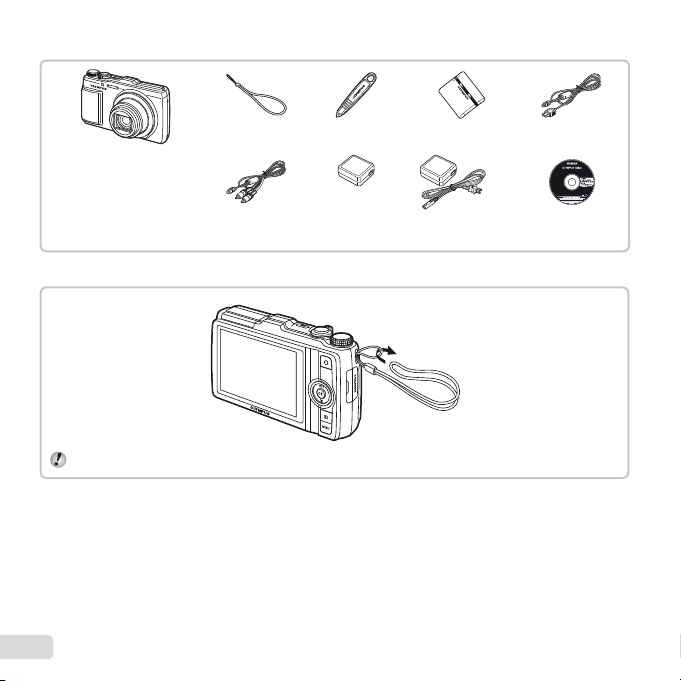
Iepakojuma satura pārbaude
Fotokameras siksniņas piestiprināšana
Iepakojuma satura pārbaude
Siksniņa Irbulis Litija jonu
Digitālā fotokamera
Pārējie piederumi nav parādīti:
garantijas sertifi kāts
Saturs var mainīties atkarībā
no iegādes vietas.
Fotokameras siksniņas piestiprināšana
AV vads
(CB-AVC3)
Kārtīgi savelciet siksniņu, lai tā nepaliktu vaļīga.
2
LV
vai
USB maiņstrāvas adapteris
(F-2AC)
akumulators
(LI-50B)
USB vads
(CB-USB8)
OLYMPUS
iestatīšanas
kompaktdisks
Page 3
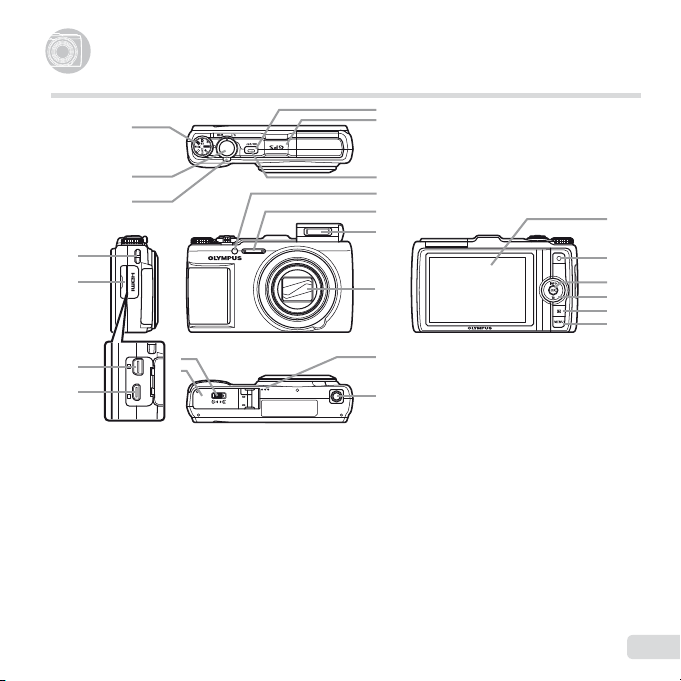
Daļu nosaukumi
Daļu nosaukumi
Fotokamera
1
2
3
4
5
6
7
1 Režīmu skala
2 Slēdzis
3 Tālummaiņas svira
4 Siksniņas izvilkšanas cilpa
5 Pieslēgvietas vāciņš
6 Daudzfunkcionāla
kontaktligzda
7 HDMI mikro pieslēgvieta
8 Akumulatora/atmiņas kartes
nodalījuma fi ksators
9 Akumulatora/atmiņas kartes
nodalījuma vāciņš
8
9
10
11
12
13
14
15
16
17
18
10
Taustiņš n
11
GPS antena
12
Indikators
13
AF apgaismojums
Automātiskā laika slēdža
indikators
14
Mikrofons
15
Zibspuldze
16
Objektīvs
17
Skaļrunis
18
Statīva ligzda
19
Displejs
20
Taustiņš R (videofi lmēšana)
21
Taustiņš A (Labi)
22
Bulttaustiņi
Taustiņš INFO (Informācija)
(informācijas displeja maiņa)
Taustiņš D (izdzēst)
23
Taustiņš q (pārslēgšanās
starp fotografēšanu un
apskati)
24
Taustiņš m
19
20
21
22
23
24
3
LV
Page 4
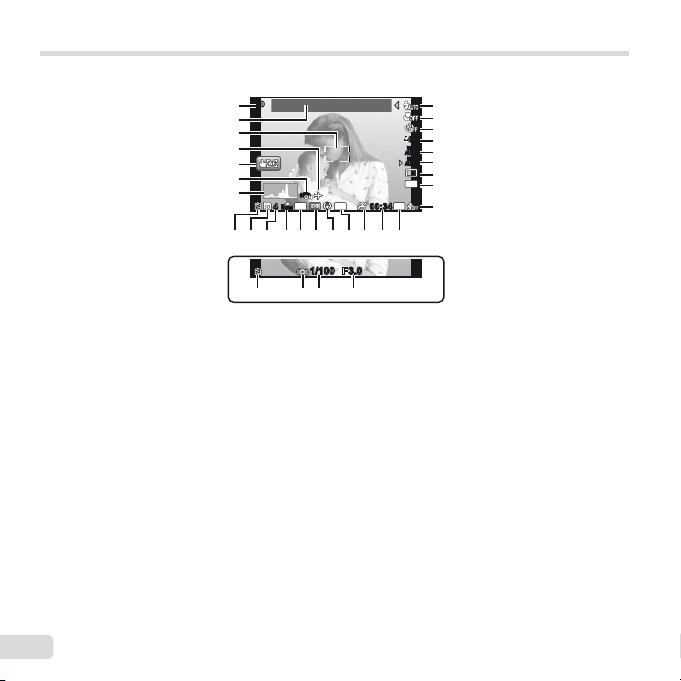
Displejs
Fotografēšanas režīma displejs
Fotografēšanas režīma displejs
27
26
25
24
23
22
21
PP
GPS
Date
N
ORM
44
00:34
00:34
1
2
3
0.00.0
4
WB
AUTOWBAUTO
5
ISO
ISO
AUTO
AUTO
6
7
16
M
8
1080
9
101112131420 1517 161819
1/100 F3.01/100 F3.0
30 2829
20
1 Zibspuldze..................21. lpp.
Zibspuldze gatavības režīmā/
zibspuldzes
uzlāde ..................... 64. lpp.
2 Makrofotografēšanas režīms/
super makrofotografēšanas
režīms ..................... 33. lpp.
3 Automātiskais laika
slēdzis ..................... 33. lpp.
4
Ekspozīcijas
kompensācija .......... 34. lpp.
5 Baltās krāsas
balanss.................... 34. lpp.
6 ISO ............................. 35. lpp.
7 Sērijveida
fotografēšana .......... 35. lpp.
8 Attēla lielums
(fotoattēli) .........36., 71. lpp.
9 Ierakstīšana ar skaņu
(videofi lma) ............. 44. lpp.
4
LV
10
Attēla lielums
(fi lmēšana) .......40., 72. lpp.
11
Atlikušais ierakstīšanas laiks
(videofi lma) ............. 19. lpp.
12
Videofi lmēšanas
ikona ....................... 19. lpp.
13
GPS ikona .................. 16. lpp.
H
Mirgo: meklē GPS
G
14
Virziena informācija
15
Eksponometrija .......... 41. lpp.
16
Datuma spiedogs ....... 43. lpp.
17
Saspiešana
18
Saglabājamo fotoattēlu skaits
19
Pašreizējā atmiņa ...... 70. lpp.
signālu
Deg: saņem GPS
signālu
(fotoattēli) .........40., 71. lpp.
(fotoattēli) ................ 18. lpp.
20
Akumulatora
pārbaude .......... 13., 64. lpp.
21
Histogramma .............. 21. lpp.
22
Attēla stabilizācija (fotoattēli)/
digitāla attēla stabilizēšana
(videofi lma) ............. 42. lpp.
23
Skārienekrāna
režīms ................9., 41. lpp.
24
Pasaules laiks ............ 56. lpp.
25
AF mērķa atzīme ........ 18. lpp.
26
Atrašanās vietas
informācija............... 16. lpp.
27
Fotografēšanas
režīms ..............18., 25. lpp.
28
Diafragmas atvēruma vērtība
18. lpp.
29
Eksponēšanas
laiks ......................... 18. lpp.
30
Brīdinājums par fotokameras
izkustēšanos
Page 5
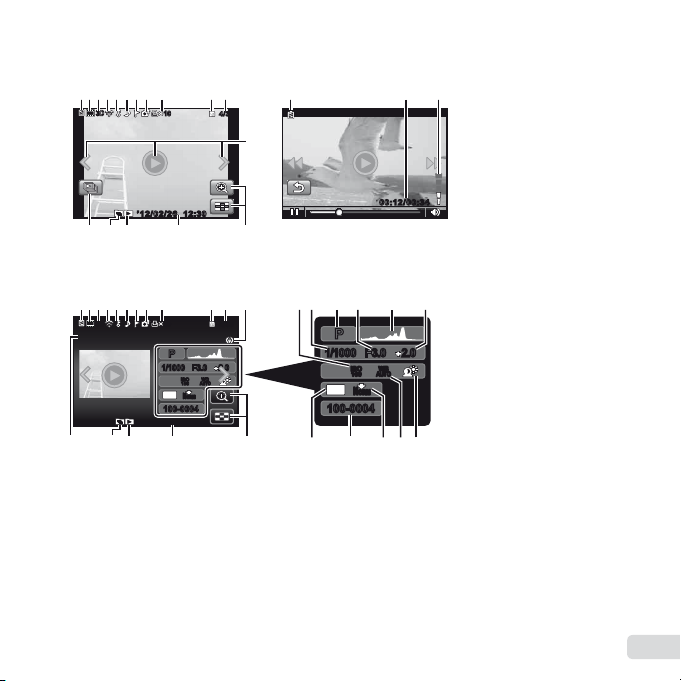
Apskates režīma displejs
Apskates režīma displejs
● Standarta demonstrējums
1
76 984352
3D3D
12
● Papildu iespēju demonstrējums
1
3D3D
14
Izlašu skatīšana ......... 45. lpp.
15
Grupēts attēls...... 22., 38. lpp.
16
Skaļums ..............22., 52. lpp.
17
Atrašanās vietas
informācija............... 16. lpp.
18
Virziena informācija
19
ISO ............................. 35. lpp.
20
Eksponēšanas
laiks ......................... 18. lpp.
1010
’12/02/26’12/02/26 12:3012:30
1415 13 12
Fotoattēls Videofragments
76 984352
1010
PP
ISO
ISO
AUTOWBAUTOWB100
100
16
M
ORM
N
100-0004100-0004
’12/02/26 12:30
141517 13 12 28
10 11 11 16
4/304/30
1
12
00:12/00:3400:12/00:34
10 11
18
4/304/30
2.02.0F3.0F3.01/10001/1000
212019
PP
ISO
ISO
100
100
16
M
ORM
N
100-0004100-0004
23 2422
2.02.0F3.0F3.01/10001/1000
WB
AUTOWBAUTO
29 27 26 25
21
Fotografēšanas
režīms ..............18., 25. lpp.
22
Diafragmas atvēruma
vērtība ..................... 18. lpp.
23
Histogramma .............. 21. lpp.
24
Ekspozīcijas
kompensācija .......... 34. lpp.
25
Ēnu korekcijas
tehnoloģija............... 40. lpp.
1 Akumulatora
pārbaude .......... 13., 64. lpp.
2 Fotoattēls
ar videoklipu ............ 38. lpp.
3 3D attēls ..................... 37. lpp.
4 Kartes Eye-Fi
lietošana.................. 50. lpp.
5 Aizsargāt .................... 49. lpp.
6 Skaņas pievienošana
......................... 44., 46. lpp.
7 Izlase.......................... 45. lpp.
8 Augšupielāde ............. 49. lpp.
9 Rezervēšana drukāšanai/
izdruku skaits .......... 62. lpp.
10
Pašreizējā atmiņa ...... 70. lpp.
11
Kadru skaits/kopējais attēlu
skaits (fotoattēli) ...... 22. lpp.
Pagājušais laiks/kopējais
ierakstīšanas laiks
(videofi lma) ............. 23. lpp.
12
Skārienekrāna
režīms ....................... 9. lpp.
13
Datums
un laiks ............. 15., 56. lpp.
26
Baltās krāsas
balanss.................... 34. lpp.
27
Saspiešana
(fotoattēli) .........40., 71. lpp.
28
Faila numurs
29
Attēla lielums
...........36., 40., 71., 72. lpp.
LV
5
Page 6
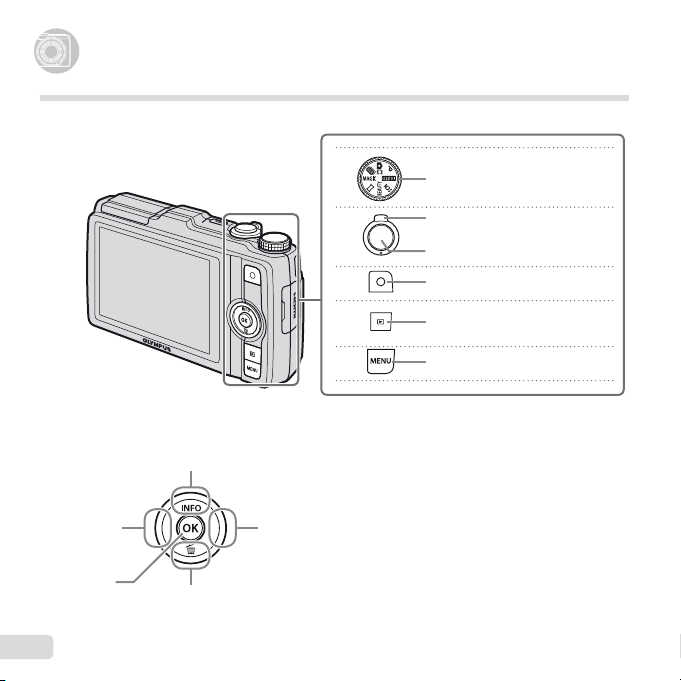
Fotokameras iestatījumi
Skalas un tiešo vadības taustiņu izmantošana
Bieži izmantojamām funkcijām var piekļūt, izmantojot tiešos vadības taustiņus.
Bulttaustiņi
F (uz augšu)/taustiņš INFO (Informācija)
(informācijas displeja maiņa) (21., 24. lpp.)
Režīmu skala
Fotografēšanas režīma maiņa
(25. lpp.)
Tālummaiņas svira (20., 24. lpp.)
Slēdzis (18., 64. lpp.)
Taustiņš R (videofi lmēšana)
(19. lpp.)
Taustiņš q (pārslēgšanās starp
fotografēšanu un apskati)
(19., 22., 51. lpp.).
m (Izvēlnes) taustiņš (8. lpp.)
6
H (pa kreisi)
Taustiņš A
LV
G (uz leju)/taustiņšD (Izdzēst)
(23. lpp.)
I (pa labi)
Page 7
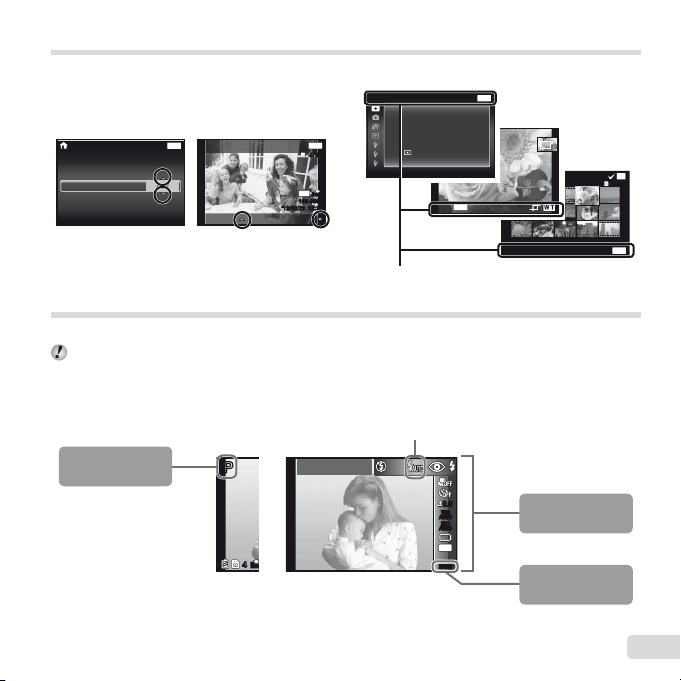
Lietošanas norādījumi
Funkciju izvēlne
R
Simboli FGHI, kas tiek parādīti attēlu un izvēles
iestatījumu laikā, norāda, ka bulttaustiņi nevis jāpagriež,
bet gan jānospiež labajā pusē esošās vadības ripas
sadaļas.
X
Y M D Time
2012 02 26
Lietošanas norādījumi ekrānā norāda funkcijas, ko veic
taustiņš m un A, kā arī tālummaiņas svira.
MENU
Sel. Image Back
Back
:..
Y/M/D
--
--
Single Print More
16
M
100-0004
100-0004
‘12/02/26 12:30
‘12/02/26 12:30
MENU
4/30
4/30
ORM
ORM
N
N
Camera Menu 1 Back
ResetReset
Compression Normal
Shadow Adjust Auto
Touch Shutter Off
AF Mode Face/iESP
Digital Zoom Off
MENU
ESPESP/
Sel. Image (1)
MENU
Back
Erase/Cancel
Lietošanas norādījumi
Izvēlnes lietošana
Izmantojiet izvēlni, lai mainītu fotokameras iestatījumus.
Dažas izvēlnes var nebūt pieejamas atkarībā no citiem saistītiem iestatījumiem vai fotografēšanas režīma.
Funkciju izvēlne
Fotografēšanas laikā nospiediet taustiņu H, lai parādītu funkciju izvēlni. Funkciju izvēlne nodrošina piekļuvi bieži
lietotiem fotografēšanas iestatījumiem.
Fotografēšanas
režīms
PP
44
Flash Auto
O
N
Fotografēšana
Funkciju izvēlnes izvēle
Lietojiet FG, lai izvēlētos izvēlni, un izmantojiet HI, lai izvēlētos izvēlnes iespēju. Nospiediet taustiņu A, lai iestatītu
funkciju izvēlni.
Izvēlētā iespēja
AUTOWBAUTO
AUTO
AUTO
16
MENUMENU
0.00.0
WB
ISO
ISO
M
Funkciju izvēlne
Iestatīšanas izvēlne
OK
4/304/30
MENU
7
LV
Page 8
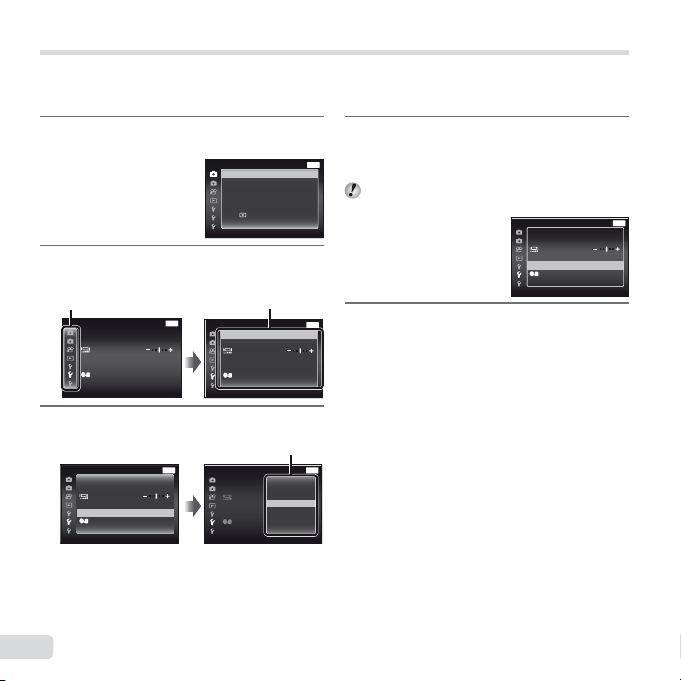
Iestatīšanas izvēlne
Lai atvērtu iestatīšanas izvēlni, fotografēšanas vai apskates laikā nospiediet taustiņu m. Iestatīšanas izvēlnē var
piekļūt dažādiem fotokameras iestatījumiem, tostarp iespējām, kas nav pieejamas funkciju izvēlnes sarakstā, displeja
iespējām, kā arī datuma un laika iestatījumam.
1 Nospiediet taustiņu m.
● Tiek parādīta iestatīšanas izvēlne.
2 Lai izvēlētos lappušu cilnes, nospiediet H.
Lietojiet FG, lai izvēlētos vajadzīgo lappuses
cilni un nospiediet I.
Lappuses cilne
Settings Menu 2 Back
File Name Reset
Pixel Mapping
NTSC/PAL
Power SavePower Save
X
3 Izmantojiet FG, lai izvēlētos vajadzīgo
1. apakšizvēlni, un nospiediet taustiņu A.
Settings Menu 2
File Name
Pixel Mapping
NTSC/PAL
Power SavePower Save
X
Back
English
English
Reset
NTSC
MENU
NTSC
Off
MENU
Off
Camera Menu 1 Back
ResetReset
Compression Normal
Shadow Adjust Auto
Touch Shutter Off
AF Mode Face/iESP
Digital Zoom Off
1. apakšizvēlne
Settings Menu 2 Back
File Name
Pixel Mapping
NTSC/PAL
Power SavePower Save
X
Settings Menu 2 Back
File NameFile Name
Pixel Mapping
NTSC/PAL
Power SavePower Save
X
2. apakšizvēlne
4 Izmantojiet FG, lai izvēlētos vajadzīgo
2. apakšizvēlni, un nospiediet taustiņu A.
MENU
ESPESP/
MENU
Reset
NTSC
Off
English
MENU
Reset
Off
On
● Tiklīdz iestatījums ir veikts, atkal parādās
iepriekšējais ekrāns.
Var būt arī papildu darbības. „Izvēlnes iestatījumi“
(no 40. līdz 58. lpp.)
5 Nospiediet taustiņu m (Izvēlne),
lai pabeigtu iestatīšanu.
Settings Menu 2 Back
File Name
Pixel Mapping
NTSC/PAL
Power SavePower Save
X
English
MENU
Reset
NTSC
On
8
LV
Page 9
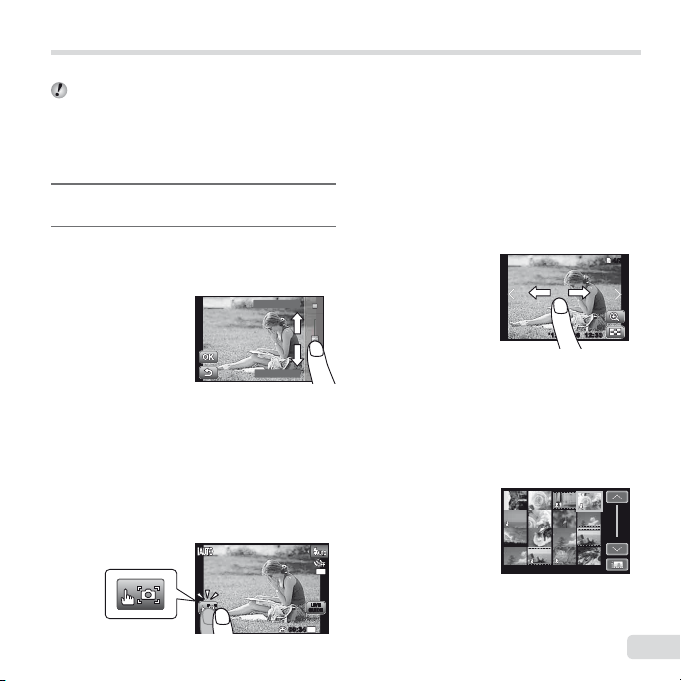
Skārienpaneļa izmantošana
Tiešo norāžu izmantošana (25. lpp.)
Izmantošana fotografēšanas režīmam
Izmantošana apskates režīmam
Izmantojiet skārienpaneli, pieskaroties ekrānam ar pirkstu.
● Skārienpaneli var izmantot darbībām, kas šajā rokasgrāmatā apzīmētas ar ].
● Ekrāna aizsarga vai cimdu izmantošana var traucēt darbību.
● Ja grūti vadīt funkcijas ar pirkstu, lietojiet komplektā iekļauto irbuli.
Tiešo norāžu izmantošana (25. lpp.)
Tiešās norādes funkciju var iestatīt režīmā M.
1 Pieskarieties pie M.
Pieskarieties elementam, lai iestatītu līmeni.
●
2 Velciet līmeņa joslas slīdni vertikāli, lai iestatītu
līmeni, tad pieskarieties pie
● Pieskarieties pie O, lai beigtu tiešo norāžu
izmantošanu.
Izmantošana fotografēšanas režīmam
Pieskaroties ekrānam, var atzīmēt fokusējamo objektu
vai uzņemt attēlu.
Pieskaroties [, ik reizi tiek mainīta darbība.
[
: objekts, kuram pieskārāties, tiek fokusēts,
●
un attēls – automātiski uzņemts.
^
: objekts, kuram pieskārāties, tiek fi ksēts ar AF.
●
Nospiediet slēdzi, lai uzņemtu attēlu.
Pieskarieties pie _, lai atbrīvotu AF fi ksēšanu.
Fokusa fi ksācija beidzas, kad nostrādā slēdzis.
N.
Clear & Vivid
Flat & Muted
Izmantošana apskates režīmam
Parādīto attēlu var mainīt vai palielināt.
Pārvietošanās par vienu kadru uz priekšu un
atpakaļ
Velciet ekrānu pa kreisi, lai pārvietotos par vienu
kadru uz priekšu, un velciet pa labi, lai pārvietotos
par vienu kadru atpakaļ.
Tālummaiņa
Pieskarieties pie
● Velkot palielināto attēlu, tiek pārvietots arī
redzamais attēls.
Alfabētiskais satura rādītājs
Pieskarieties pie
rādītāja skatā.
●
Pieskarieties attēlam, lai apskatītu to atsevišķa
attēla skatā.
’12/02/26’12/02/26 12:3012:30
, lai palielinātu attēlu.
`
, lai parādītu fotoattēlu attēlu
4/30
4/30
16M
Apskate (grupēts attēls, panorāmas attēls,
videofi lma, fotoattēls ar videoklipu, attēls ar skaņu):
LIVE
LIVE
GUIDE
GUIDE
Pieskarieties pie \.
N
ORM
44
00:3400:34
1080
● Pieskarieties pie Klai atvērtu attēlu grupu.
00:0000:00’12/02/26’12/02/26
9
LV
Page 10
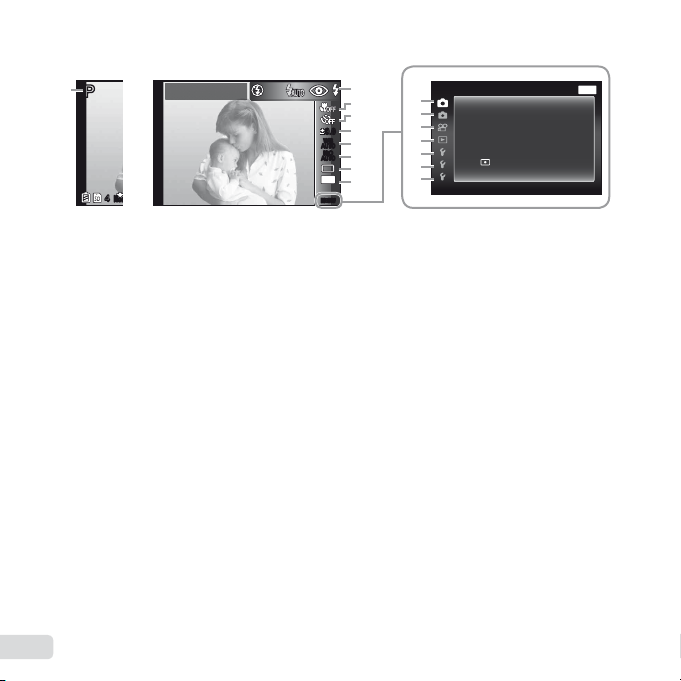
Izvēlnes rādītājs
R
1
PP
44
O
N
1 Fotografēšanas režīms
P (Program Auto)
(Automātiskā programma)
....................................18. lpp.
M (iAUTO) ...............25. lpp.
.(Fotoattēls ar videoklipu)
................................... 30. lpp.
- (Fotografēšana dažādos
režīmos) ..................... 31. lpp.
P (Maģiskais fi ltrs) ...27. lpp.
p (Panorama)
(Panorāma) .................28. lpp.
Q (Skaistuma režīms)
....................................27. lpp.
s (Sižets) ................26. lpp.
2 Zibspuldze .................... 21. lpp.
3 Makro ...........................33. lpp.
4 Automātiskais laika
slēdzis ..........................33. lpp.
5 Ekspozīcijas
kompensācija ...............34. lpp.
6 Baltās krāsas balanss ...34. lpp.
7 ISO ...............................35. lpp.
8 Sērijveida
fotografēšana ...............35. lpp.
9 Attēla lielums ................36. lpp.
0 p (1. fotokameras izvēlne)
.....................................40. lpp.
Reset (Atiestatīt)
Compression (Saspiešana)
Shadow Adjust (Ēnu korekcija)
Skārienslēdzis
AF Mode (AF režīms)
10
LV
Flash Auto
2
0
3
a
4
0.00.0
WB
AUTOWBAUTO
ISO
ISO
AUTO
AUTO
16
M
MENUMENU
ESP/n
Digital Zoom
(Digitāla tālummaiņa)
a q (2 fotokameras izvēlne)
.....................................42. lpp.
Image Stabilizer
(Attēla stabilizators)
AF Illuminat.
(AF apgaismojums)
Rec View (Kontrolattēls)
Pic Orientation (Attēla
orientācija)
Icon Guide (Ikonu ceļvedis)
Date Stamp (Datuma
spiedogs)
Īpaši augstas izšķirtspējas
tālummaiņa
b A (Filmēšanas izvēlne)
.....................................40. lpp.
Image Size (Attēla lielums)
IS Movie Mode (Attēla
stabilizators videofi lmai)
R (Videofi lmas skaņas
ierakstīšana)
Vēja trokšņa samazināšana
c q (Apskates izvēlne) ... 45. lpp.
Slideshow (Slīdrāde)
Izlases
Photo Surfi ng (Fotoattēlu
pārlūkošana)
Edit (Rediģēt)
Erase (Izdzēst)
(Aizsargāt)
R
Augšupielādes uzdevums
b
5
c
6
d
7
e
8
f
9
Camera Menu 1 Back
ResetReset
Compression Normal
Shadow Adjust Auto
Touch Shutter Off
AF Mode Face/iESP
Digital Zoom Off
d x (Iestatījumu izvēlne 1)
....................................50. lpp.
Memory Format (Atmiņas
formatēšana)/Format
(Formatēšana)
Backup (Rezerves kopija)
Karte Eye-Fi
Print Order (Drukāšanas
uzdevums)
USB Connection (USB
savienojums)
q Power On (Ieslēgt)
Sound Settings (Skaņas
iestatījumi)
e x (Iestatījumu izvēlne 2)
....................................52. lpp.
File Name (Faila nosaukums)
Pixel Mapping
(Pikseļu kartēšana)
s (Displejs)
TV Out (TV izeja)
Power Save
(Enerģijas taupīšana)
l (Valoda)
X (Datums/laiks)
f x (Iestatījumu izvēlne 3)
....................................56. lpp.
World Time (Pasaules laiks)
Datu bāzes atiestate
Beauty Settings (Skaistuma
režīma iestatījumi)
Pieskāriena kalibrācija
GPS Settings*
(GPS iestatījumi)*
MENU
ESPESP/
Page 11
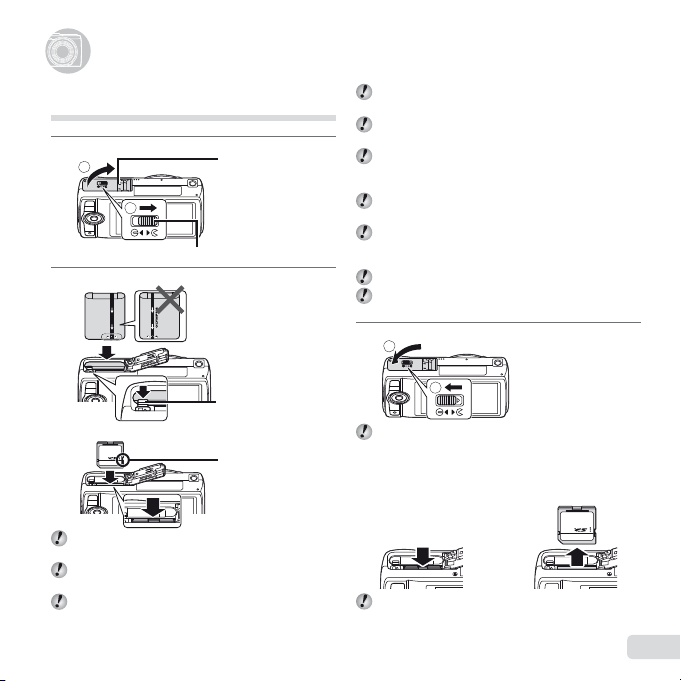
Fotokameras sagatavošana
Lai izņemtu atmiņas karti
Fotokameras sagatavošana
Akumulatora un atmiņas kartes
ievietošana
1
2
1
Akumulatora/atmiņas kartes nodalījuma fi ksators
Akumulatora/
atmiņas kartes
nodalījuma vāciņš
2
Akumulatora fi ksācijas
slēdzis
Ierakstaizsardzības
slēdzis
Ievietojiet akumulatoru ar atzīmi C akumulatora
fi ksācijas pogas virzienā.
Akumulatora ārējie bojājumi (skrāpējumi utt.) var
izraisīt aizdegšanos vai sprādzienu.
Ievietojiet akumulatoru, spiežot akumulatora fi ksācijas
slēdzi bultiņas virzienā.
Ievietojiet atmiņas karti taisni, līdz tā ar klikšķi iegulst
vietā.
Fotokameras lietošanas laikā akumulatora/atmiņas
kartes nodalījuma vāciņam ir jābūt pilnībā aizvērtam.
Piespiediet akumulatora fi ksācijas pogu bultiņas
virzienā, lai to atbrīvotu, un pēc tam izņemiet
akumulatoru.
Izslēdziet fotokameru pirms akumulatora/atmiņas
kartes nodalījuma vāciņa atvēršanas.
Izmantojiet šajā fotokamerā tikai atmiņas karti SD/
SDHC/SDXC vai Eye-Fi karti. Neievietojiet cita veida
atmiņas kartes. „Atmiņas kartes lietošana“ (70. lpp.)
Nepieskarieties atmiņas kartes kontaktu virsmai.
Šo fotokameru var lietot, neizmantojot atmiņas karti,
un saglabāt attēlus iekšējā atmiņā.
3
1
2
„Saglabājamo attēlu (fotoattēlu) skaits/nepārtraukta
ieraksta (videofi lmas) laiks iekšējā atmiņā un atmiņas
kartēs“ (71., 72. lpp.)
Lai izņemtu atmiņas karti
1
Spiediet karti, līdz tā noklikšķ un nedaudz iznāk ārā,
pēc tam izvelciet to.
2
11
LV
Page 12
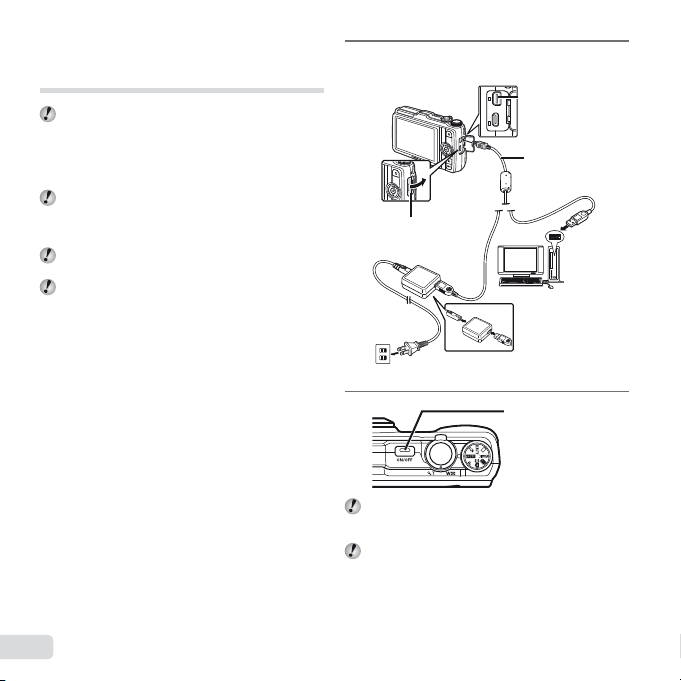
Akumulatora uzlāde, izmantojot
Fotokameras pievienošana
komplektācijā iekļauto USB
maiņstrāvas adapteri
Komplektācijā iekļautais USB maiņstrāvas adapteris
F-2AC (turpmāk USB maiņstrāvas adapteris)
atšķiras atkarībā no reģionā, kurā iegādājāties
fotokameru. Ja komplektācijā ir spraudņa tipa USB
maiņstrāvas adapteris, ievietojiet to tieši maiņstrāvas
kontaktligzdā.
Komplektācijā iekļautais USB maiņstrāvas adapteris
paredzēts akumulatora uzlādei un satura apskatei.
Neuzņemiet fotoattēlus, kamēr maiņstrāvas adapteris ir
pievienots fotokamerai.
Kad uzlāde pabeigta, noteikti atvienojiet USB
maiņstrāvas adapteri no kontaktligzdas.
Akumulatoru var uzlādēt, pievienojot fotokameru
datoram. Uzlādēšanas laiks ir atkarīgs no datora
veiktspējas (atsevišķos gadījumos uzlādēšana var ilgt
aptuveni10 stundas).
1
Fotokameras pievienošana
Pieslēgvietas
vāciņš
Maiņstrāvas
kontaktligzda
Daudzfunkcionāla
kontaktligzda
USB vads
(iekļauts
komplektā)
Dators
(ieslēgts
un darbojas)
2
Piegādes laikā akumulators nav pilnībā uzlādēts.
Pirms lietošanas noteikti uzlādējiet akumulatoru,
līdz indikators nodziest (aptuveni 3,5 stundas).
Ja neiedegas indikators, tas nozīmē, ka vai nu
USB maiņstrāvas adapteris nav pareizi pievienots
fotokamerai vai arī, iespējams, ir bojāts akumulators,
fotokamera vai USB maiņstrāvas adapteris.
12
LV
Indikators
On (Ieslēgts): notiek uzlāde
Off (Izslēgts): uzlādēts
Page 13
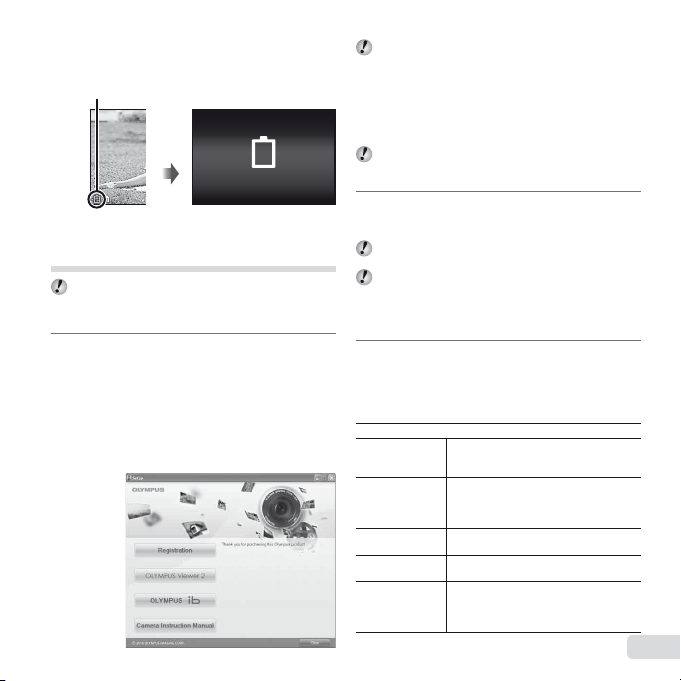
Kad uzlādēt akumulatorus
Windows
Kad uzlādēt akumulatorus
Uzlādējiet akumulatoru, kad parādās turpmāk parādītais
ziņojums.
Mirgo sarkanā krāsā
Battery Empty
Displeja apakšējā kreisā puse Kļūdas ziņojums
Komplektācijā iekļautā kompaktdiska
izmantošana iestatīšanai
Datora programmatūras [ib] instalēšana ir iespējama
tikai datorā, kurā darbojas operētājsistēma Windows.
Windows
Ievietojiet komplektācijā iekļauto
1
kompaktdisku CD-ROM diskdzinī.
Windows XP
● Tiek parādīts dialoglodziņš Setup (Iestatīšana).
Windows Vista/Windows 7
● Tiek parādīts dialoglodziņš Autorun (Automātiskā
palaišana). Noklikšķiniet uz OLYMPUS Setup
(Olympus iestatīšana), lai atvērtu dialoglodziņu Setup
(Iestatīšana).
Ja dialoglodziņš Setup (Iestatīšana) netiek parādīts,
izvēlnē Start (Sākt) izvēlieties My Computer (Mans
dators), ja darbojaties operētājsistēmā Windows XP,
vai Computer (Dators), ja darbojaties operētājsistēmā
Windows Vista/Windows 7. Veiciet dubultklikšķi uz
ikonas CD-ROM (OLYMPUS Setup), lai atvērtu logu
OLYMPUS Setup (Olympus iestatīšana), un pēc tam
veiciet dubultklikšķi uz Launcher.exe.
Ja tiek parādīts dialoglodziņš User Account Control
(Lietotāja konta vadība), noklikšķiniet uz Yes (Jā)
vai Continue (Tālāk).
Reģistrējiet savu Olympus izstrādājumu.
2
● Noklikšķiniet uz pogas Registration (Reģistrācija)
un izpildiet ekrānā redzamos norādījumus.
Lai veiktu lietotāja reģistrāciju, fotokamera jāpievieno
datoram. „Fotokameras pievienošana“ (12. lpp.)
Ja fotokameras ekrānā nekas netiek parādīts pat
pēc fotokameras pievienošanas datoram, iespējams,
akumulatora uzlādes līmenis ir par zemu. Kamēr
tiek lādēts akumulators, neatvienojiet fotokameru no
datora; pēc tam atvienojiet to un pievienojiet no jauna.
Instalējiet programmu OLYMPUS Viewer 2
3
un datora programmatūru [ib].
● Pirms instalēšanas pārbaudiet sistēmas prasības.
● Lai instalētu programmatūru, noklikšķiniet uz pogas
OLYMPUS Viewer 2 vai OLYMPUS ib.
OLYMPUS Viewer 2
Operētājsistēma
Procesors
RAM
Brīva vieta
cietajā diskā
Monitora
iestatījumi
Windows XP (2. servisa pakotne
vai jaunāka versija)/Windows Vista/
Windows 7
Pentium 4 1,3 GHz vai jaudīgāks
(videofragmentu demonstrēšanai
nepieciešams Core2Duo 2,13 GHz
vai jaudīgāks)
1 GB vai vairāk
(ieteicams 2 GB vai vairāk)
1 GB vai vairāk
1024×768 pikseļi vai vairāk
Minimālais krāsu daudzums: 65 536
(ieteicamais krāsu daudzums:
16 770 000)
13
LV
Page 14
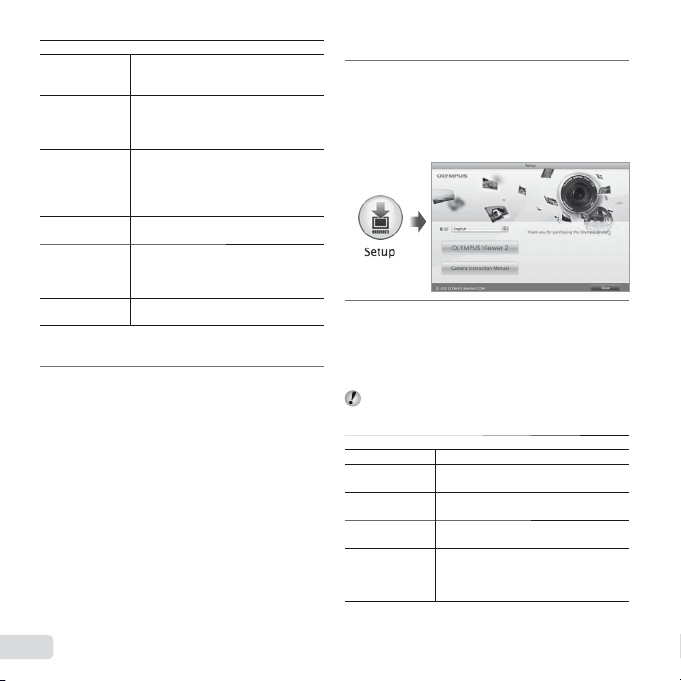
[ib]
Macintosh
Operētājsistēma
Procesors
RAM
Brīva vieta
cietajā diskā
Monitora
iestatījumi
Grafi ka
* Informāciju par programmatūras lietošanu skatiet
tiešsaistes palīdzības sadaļā.
Instalējiet fotokameras rokasgrāmatu.
4
● Noklikšķiniet uz pogas Camera Instruction Manual
14
LV
Windows XP (2. servisa pakotne
vai jaunāka versija)/Windows Vista/
Windows 7
Pentium 4 1,3 GHz vai jaudīgāks
(videofragmentu demonstrēšanai
nepieciešams Core2Duo 2,13 GHz vai
jaudīgāks)
512 MB vai vairāk
(ieteicams 1 GB vai vairāk)
(videofragmentu demonstrēšanai
nepieciešams 1 GB vai vairāk –
ieteicams 2 GB vai vairāk)
1 GB vai vairāk
1024×768 pikseļi vai vairāk
Minimālais krāsu daudzums: 65 536
(ieteicamais krāsu daudzums:
16 770 000)
Minimālās prasības: 64 MB video
RAM ar DirectX 9 vai jaunāku versiju.
(Fotokameras lietošanas rokasgrāmata) un izpildiet
ekrānā redzamos norādījumus.
Macintosh
Ievietojiet komplektācijā iekļauto
1
kompaktdisku CD-ROM diskdzinī.
Darbvirsmā veiciet dubultklikšķi uz ikonas CD
●
(OLYMPUS Setup).
● Veiciet dubultklikšķi uz ikonas Setup (Iestatīšana),
lai atvērtu dialoglodziņu Setup (Iestatīšana).
Instalējiet programmatūru OLYMPUS
2
Viewer 2.
● Pirms instalēšanas pārbaudiet sistēmas prasības.
● Lai instalētu programmatūru, noklikšķiniet uz pogas
OLYMPUS Viewer 2 un izpildiet ekrānā redzamos
norādījumus.
Lietotāja reģistrāciju varat veikt programmatūras
OLYMPUS Viewer 2 sadaļas „Help“ (Palīdzība)
apakšsadaļā „Registration“ (Reģistrācija).
OLYMPUS Viewer 2
Operētājsistēma Mac OS X v10.4.11–v10.6
Procesors
RAM
Brīva vieta
cietajā diskā
Monitora
iestatījumi
* Valodu kombinētajā lodziņā var izvēlēties citas valodas.
Informāciju par programmatūras lietošanu skatiet
tiešsaistes palīdzībā.
Intel Core Solo/Duo 1,5 GHz vai
jaudīgāks
1 GB vai vairāk
(ieteicams 2 GB vai vairāk)
1 GB vai vairāk
1024×768 pikseļi vai vairāk
Minimālais krāsu daudzums: 32 000
(ieteicamais krāsu daudzums:
16 770 000)
Page 15
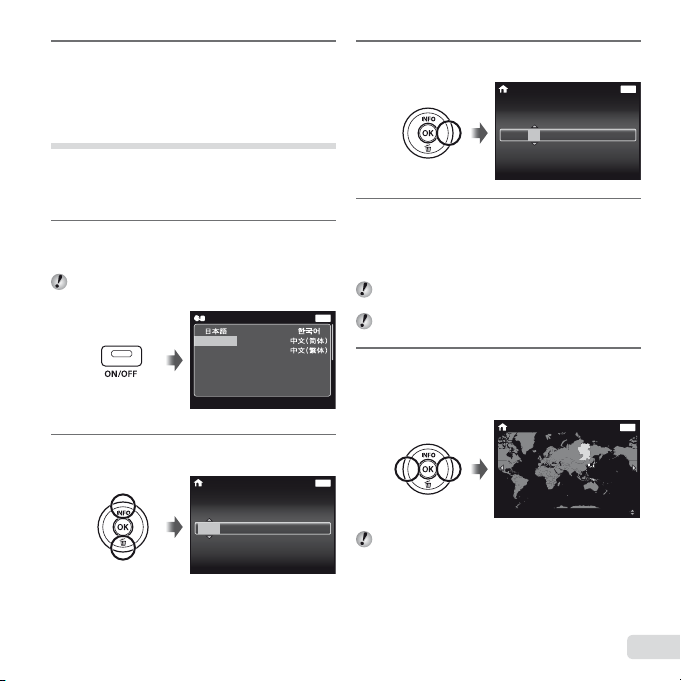
Kopējiet fotokameras rokasgrāmatu.
3
●
Noklikšķiniet uz pogas „Camera Instruction Manual“
(Fotokameras lietošanas rokasgrāmata) un atveriet
mapi, kurā ir fotokameras rokasgrāmatas. Kopējiet
datorā rokasgrāmatu, kas sarakstīta jūsu valodā.
Valoda, datums, laiks un laika josla
Varat izvēlēties displejā parādīto izvēļņu un ziņojumu
valodu. Turklāt šeit ievadītais laiks un datums paredzēts
dažādām vajadzībām, tostarp, datuma spiedogiem un ar
fotokameru uzņemto attēlu failu nosaukumiem
Pēc fotokameras ieslēgšanas ar taustiņu
1
n, izmantojot FGHI, izvēlieties
valodu, tad nospiediet taustiņu A.
Izvēlnes var lietot, lai mainītu izvēlēto valodu. [l]
(55. lpp.).
MENU
Back
Ɋɭɫɫɤɢɣ
Nederlands
English
ýesky
Francais
Dansk
Deutsch
Español
Português(Pt)
Italiano
Izmantojiet FG, lai izvēlētos gada
2
iestatījumu [Y].
X
YMDTime
2012
-- --
Datuma un laika
iestatīšanas ekrāns
Norsk
Svenska
Suomi
--
:..
--
Hrvatski
6lovenãþina
Magyar
Polski
Back
Y/M/D
MENU
Nospiediet I, lai saglabātu šo iestatījumu
3
gadam [Y].
Tāpat kā 2. un 3. darbībā izmantojiet
4
FGHI, lai iestatītu [M] (mēnesi), [D]
(dienu) un [Time] (stundas un minūtes)
un [Y/M/D] (datuma secību), tad nospiediet
taustiņu A.
Lai iestatītu precīzu laiku, nospiediet taustiņu A,
kad pareizā laika signāls atbilst 00 sekundēm.
Lai mainītu datumu un laiku, koriģējiet šo iestatījumu
no izvēlnes. [X] (Datums/laiks) (56. lpp.)
Izmantojiet HI, lai izvēlētos [x] laika joslu,
5
un nospiediet taustiņu A.
● Lietojiet FG, lai ieslēgtu vai izslēgtu ziemas/
vasaras laiku ([Summer] (Vasara)).
Izvēlnes var lietot, lai mainītu izvēlēto laika joslu.
[World Time] (Pasaules laiks) (56. lpp.)
X
YMDTime
Seoul
Tokyo
-- --
:..
--
--
2012
’12.02.26 12:30 Back
Back
Y/M/D
Summer
MENU
MENU
15
LV
Page 16
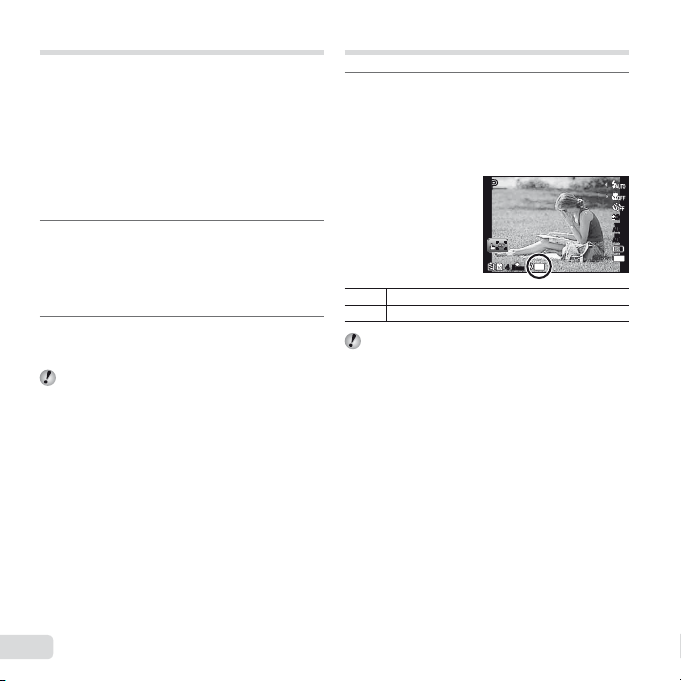
Pirms GPS izmantošanas
A-GPS datu atjaunināšana
Fotokameras GPS (Global Positioning System – Globālās
pozicionēšanas sistēma) funkcija nosaka jūsu atrašanās
vietu (ģeogrāfi sko platumu un garumu), kā arī saglabā šo
informāciju ar fotokameru uzņemtajos attēlos.
Lai panāktu signāla labāku uztveršanu, fotokamera lieto
papildu orbitālos datus (atvieglotais GPS vai A-GPS).
A-GPS datus jāatjaunina ik pēc 14 dienām.
Pirms GPS izmantošanas fotokameras pulkstenī jāiestata
pareizs laiks. (15. lpp.).
A-GPS datu atjaunināšana
Instalējiet atjaunināšanas programmatūru
1
(OLYMPUS A-GPS utilīta).
● Lejupielādējiet atjaunināšanas programmatūru
tālāk norādītajā tīmekļa vietnē un instalējiet to
datorā.
http://sdl.olympus-imaging.com/agps/
Pievienojiet fotokameru datoram un palaidiet
2
atjaunināšanas programmatūru.
„Fotokameras pievienošana“ (12. lpp.)
Kad programmatūra palaista, izpildiet datora ekrānā
redzamos norādījumus.
GPS izmantošana
Cilnē x (Iestatījumu izvēlne 3) funkcijai [GPS
1
Settings] (GPS iestatījumi) > [GPS] izvēlieties
iespēju [On] (Ieslēgts).
„Iestatīšanas izvēlne“ (8. lpp.)
●
Kad fotokamera noteikusi pozīciju, ekrānā tiks
parādīts G un atrašanās vietas koordinātes.
PP
GPS
44
ORM
N
Mirgo: meklē GPS signālu
H
Deg: saņem GPS signālu
G
Lai noteiktu atrašanās vietu, fotokameru ieslēdzot pēc
ilgāka laika, var būt nepieciešamas dažas minūtes.
Ja pēc vairākām minūtēm ikona vēl arvien mirgo,
fotokamera, iespējams, nevar noteikt signālu. Izejiet
no telpām, kur nav šķēršļu vai kā citādi mainiet savu
atrašanās vietu.
0.00.0
WB
AUTOWBAUTO
ISO
ISO
AUTO
AUTO
16
M
16
LV
Page 17
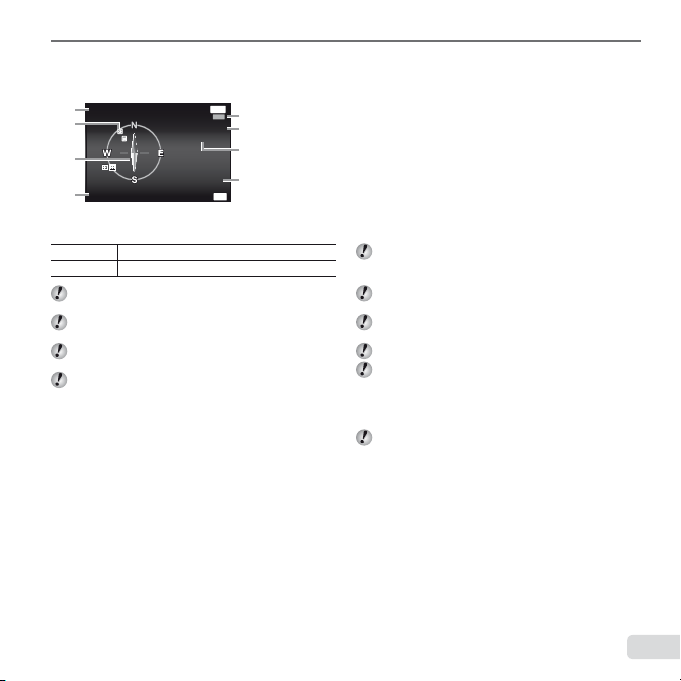
Fotografēšanas vai apskates ekrānā turiet nospiestu F.
2
●
Displejā tiks parādīta jūsu atrašanās vieta.
● Būs redzamas arī GPS datu bāzē tuvīnās robežzīmes.
Back
1
2
3
4
---------
Updated 1 min ago
Latitude/Longitude
N123°56' 78''
E123°56' 78''
2012/02/26
00:00
Update GPS
MENU
LOG
OK
1 Robežzīmes nosaukums
5
2 Robežzīmes informācijas
6
7
8
stāvoklis
3 Elektroniskais kompass
4 Atjaunināšanas statuss
5 GPS izsekošanas aktivizēšana
6 Platums
7 Garums
8 Pašreizējais datums un laiks
FGHI
A
Izvēlieties robežzīmi.
Atjauniniet GPS datus.
Atsevišķās valstīs vai reģionos GPS ierīču lietošana
var tik pakļauta vietējiem normatīviem. Ievērojiet tos.
Izslēdziet GPS, ja esat lidmašīnā vai citās vietās,
kurās GPS ierīču izmantošana ir aizliegta.
A-GPS datu piegāde var tikt pārtraukta bez
iepriekšēja paziņojuma.
Atrašanās vietas dati var nebūt pieejami vai būt
kļūdaini šādās vietās:
● Vietās, kur nav skaidri redzama debess
(telpās, pazemē, zem ūdens vai blakus kokiem
un augstceltnēm).
● Vietās, kas pakļautas spēcīgai magnētiskā lauka
vai radio viļņu ietekmei (blakus augstsprieguma
pārvades līnijām, magnētiem, elektroniskām
ierīcēm vai mobilajiem tālruņiem, kas darbojas
1,5 GHz frekvencē).
Atsevišķās vietās vai noteiktā diennakts laikā GPS
datu iegūšanai var būt nepieciešams papildu laiks vai
šo datu iegūšana var neizdoties.
Neaizsedziet GPS antenu ar rokām vai metāla
priekšmetiem.
Fotokamera, iespējams, neiegūs GPS datus arī,
ja akumulatora uzlāde ir nepietiekama.
Fotokamera nav aprīkota GPS navigācijai
Ja funkcija [Tracking] (Izsekošana) ir stāvoklī
[On] (Ieslēgts), GPS uztvērējs turpinās patērēt
akumulatora enerģiju, kad fotokamera ir izslēgta.
Ieslēdzot GPS, funkcija [Power Save] (Enerģijas
taupīšana) automātiski izslēdzas.
GPS dati netiek ierakstīti videofi lmās.
LV
17
Page 18
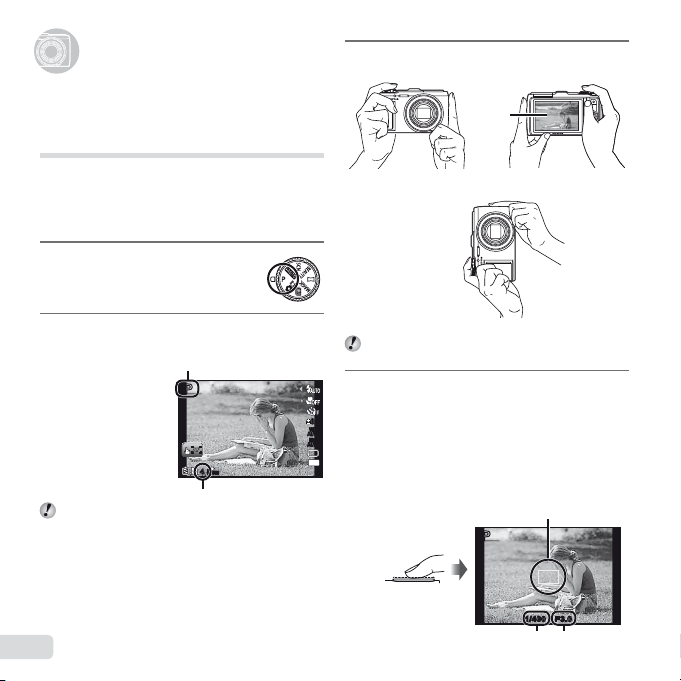
Fotografēšana, apskate
un dzēšana
Fotografēšana, apskate
un dzēšana
]
Fotografēšana ar optimālo
diafragmas atvēruma vērtību un
P
eksponēšanas laiku (režīms
Šajā režīmā var izmantot fotografēšanu ar automātiskiem
iestatījumiem, bet ir iespējams arī lietot plašu citu
fotografēšanas izvēlnes funkciju klāstu, piemēram,
ekspozīcijas kompensāciju, baltās krāsas balansu utt. pēc
vajadzības.
Iestatiet režīmu skalu uz P.
1
)
Turiet fotokameru un izveidojiet kadra
3
kompozīciju.
Displejs
Horizontāls satvēriens
Nospiediet taustiņu n, lai ieslēgtu
2
fotokameru.
Režīma P indikators
PP
44
ORM
N
Saglabājamo fotoattēlu skaits (71. lpp.)
Zibspuldze tiks automātiski izbīdīta un, ja
nepieciešams, aktivizēta. Lai nepieļautu zibspuldzes
aktivizēšanu, izvēlieties [Flash Off] (Zibspuldze
izslēgta) (21. lpp.).
Lai iebīdītu zibspuldzi atpakaļ, piespiediet
to ar pirkstu.
18
LV
Vertikāls satvēriens
Turot fotokameru, gādājiet, lai pirksti vai citi
priekšmeti neaizklāj zibspuldzi.
Nospiediet slēdzi līdz pusei, lai iestatītu
4
asumu uz objektu.
0.00.0
WB
AUTOWBAUTO
ISO
ISO
AUTO
AUTO
16
● Kad fotokamera veic fokusēšanu uz objektu,
ekspozīcija ir fi ksēta (parādās eksponēšanas laiks
un diafragmas atvērums) un AF mērķa atzīmes
M
krāsa mainās uz zaļu.
● Fotokamera nespēja veikt fokusēšanu, ja AF
mērķa atzīme mirgo sarkanā krāsā. Mēģiniet veikt
fokusēšanu vēlreiz.
Nospiešana līdz
pusei
Eksponēšanas laiks Diafragmas
AF mērķa atzīme
PP
1/400 F3.01/400 F3.0
atvērums
Page 19

„Fokusēšana“ (66. lpp.)
Lai fotografēšanas laikā aplūkotu attēlus
Lai izslēgtu fotokameru
Lai uzņemtu fotoattēlu, maigi nospiediet
5
slēdzi līdz galam, uzmanoties, lai
neizkustinātu fotokameru.
PP
Video fi lmēšana
Nospiediet taustiņu R, lai sāktu fi lmēšanu.
1
Nospiešana
Lai fotografēšanas laikā aplūkotu attēlus
Taustiņa q nospiešana ļauj apskatīt attēlus.
Lai atgrieztos fotografēšanas režīmā, nospiediet
taustiņu q vai arī daļēji nospiediet slēdzi.
Lai izslēgtu fotokameru
Nospiediet vēlreiz taustiņu n.
1/400 F3.01/400 F3.0
Attēlu apskates ekrāns
RECREC
0:000:00
Fotografēšanas
laikā redzams
sarkanā krāsā
Videofi lma tiek ierakstīta ar skaņu.
Pašreizējā fotografēšanas režīma efekti var tikt lietoti
arī videofi lmām. Atsevišķi fotografēšanas režīma
efekti var nebūt izmantojami videofi lmām.
Videofi lmēšanas laikā varēsit uzņemt fotoattēlus.
„Fotoattēlu uzņemšana videofi lmēšanas laikā“
(32. lpp.)
Nospiediet taustiņu R vēlreiz, lai apturētu
2
fi lmēšanu.
RECREC
0:000:00 0:00:340:00:34
Ieraksta
laiks
Nepārtraukta
ieraksta laiks
(72. lpp.)
0:00:340:00:34
720
19
LV
Page 20
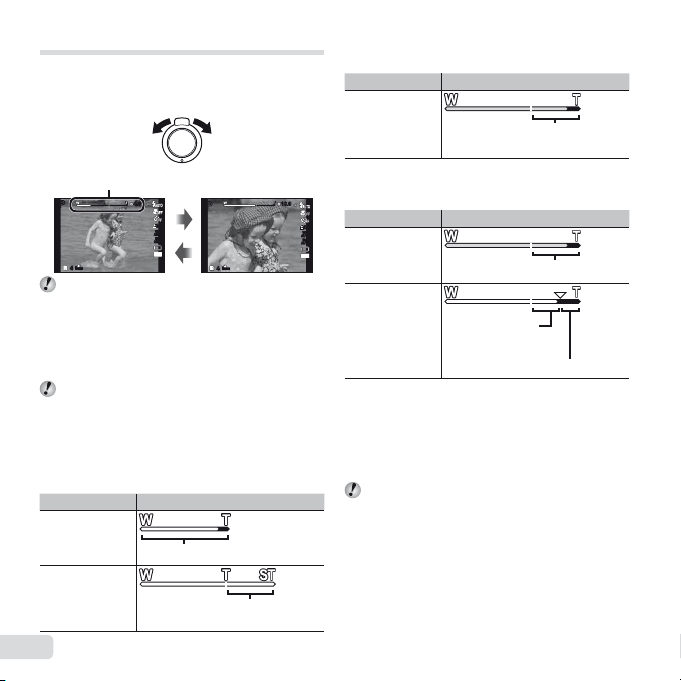
Tālummaiņas izmantošana
Lai uzņemtu lielākus attēlus
[Digital Zoom]/[Super-Res Zoom]
(Digitālā tālummaiņa)/(Īpaši augstas
izšķirtspējas tālummaiņa)
Pagriežot tālummaiņas sviru, tiek noregulēts
fotografēšanas diapazons.
Uz W pusi Uz T pusi
Tālummaiņas josla
PP
ORM
N
44
Optiskā tālummaiņa: 12,5×
Digitālā tālummaiņa: 4×
Lai uzņemtu lielākus attēlus
[Digital Zoom]/[Super-Res Zoom]
(Digitālā tālummaiņa)/(Īpaši augstas
izšķirtspējas tālummaiņa)
Tālummaiņas veidu un apjomu var noteikt
pēc tālummaiņas joslas izskata. Ekrānā
redzamā informācija atšķiras atkarībā no
iespējām, kas izvēlētas funkcijai [Digital Zoom]
(Digitālā tālummaiņa) (42. lpp.), [Super-Res Zoom]
(Īpaši augstas izšķirtspējas tālummaiņa) (44. lpp.),
un [Image Size] (Attēla lielums) (36. lpp.).
Optiskā tālummaiņa:
Attēla lielums Tālummaiņas josla
16M
4.64.6
PP
0.00.0
WB
AUTOWBAUTO
ISO
ISO
AUTO
AUTO
16
M
N
ORM
44
Optiskās tālummaiņas diapazons
Izvēlnē [Super-Res Zoom] (Īpaši augstas izšķirtspējas
tālummaiņa) izvēlētā iespēja [On] (Ieslēgts):
Attēla lielums Tālummaiņas josla
16M/16:9 L
Izvēlnē [Digital Zoom] (Digitālā tālummaiņa) izvēlētā
10.010.0
0.00.0
WB
AUTOWBAUTO
ISO
ISO
AUTO
AUTO
16
M
iespēja [On] (Ieslēgts):
Attēla lielums Tālummaiņas josla
16M
Cits
*1
Ja [Image Size] (Attēla lielums) ir mazāks nekā
pilnā izšķirtspēja, sasniedzot maksimālo optisko
pietuvinājumu, fotokamera automātiski maina attēla
lielumu un apgriež to līdz izvēlētajam attēla lielumam,
un pēc tam piedāvā digitālās tālummaiņas diapazonu,
ja funkcija [Digital Zoom] (Digitālā tālummaiņa)
ir iestatīta stāvoklī [On] (Ieslēgts).
Fotoattēli, kas uzņemti, kad tālummaiņas josla
ir sarkanā krāsā, var būt graudaini.
Īpaši augstas izšķirtspējas
tālummaiņas diapazons
Digitālās tālummaiņas diapazons
Palielinājuma
koefi cients mainās
atkarībā no attēla
lieluma iestatījuma.
*1
Digitālās tālummaiņas diapazons
Cits
20
LV
Palielinājuma koefi cients mainās
atkarībā no attēla lieluma iestatījuma.
*1
Page 21
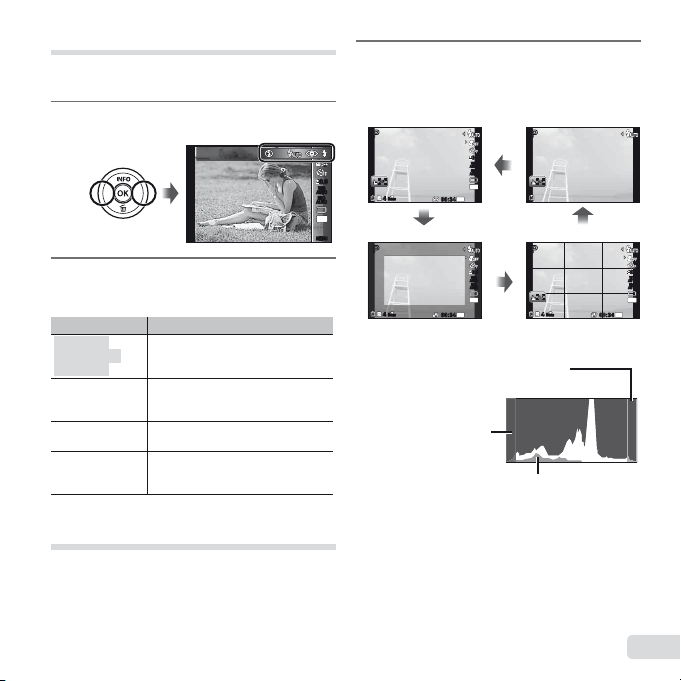
Histogrammas lasīšana
Zibspuldzes izmantošana
Zibspuldzes funkcijas var izvēlēties tā, lai tās vislabāk
atbilstu fotografēšanas apstākļiem.
Funkciju izvēlnē izvēlieties zibspuldzes
1
iespēju.
Flash Auto
Izmantojiet HI, lai izvēlētos iestatījuma
2
iespēju, un nospiediet taustiņu A, lai
iestatītu.
Iespēja Apraksts
Flash Auto
(Automātiska
zibspuldze)
Redeye (Sarkano
acu efekts)
Fill In (Piespiedu)
Flash Off
(Zibspuldze
izslēgta)
Zibspuldze automātiski aktivizējas
nepietiekamā apgaismojumā vai
pretgaismā.
Iepriekšējie zibšņi tiek radīti, lai
fotoattēlos samazinātu sarkano
acu efektu.
Zibspuldze nostrādā neatkarīgi
no apgaismojuma.
Zibspuldze nenostrādā.
Fotografēšanas informācijas ekrāna
maiņa
Ekrāna informāciju var mainīt, lai tā vislabāk atbilstu
situācijai, piemēram, ja nepieciešams noņemt informāciju
no ekrāna, vai precīzas kompozīcijas izveidei, izmantojot
režģa ekrānu.
Nospiediet F (INFO) (Informācija).
1
Katru reizi nospiežot šo taustiņu, parādītā
●
fotografēšanas informācija mainās turpmāk attēlotā
secībā. „Fotografēšanas režīma ekrāns“ (4. lpp.)
Parastais
PP
0.00.0
WB
AUTOWBAUTO
ISO
ISO
AUTO
AUTO
16
M
MENUMENU
ORM
N
44
00:3400:34
Informācija par videofi lmu
PP
N
ORM
44
00:3400:34
Histogrammas lasīšana
Ja smaile aizpilda lielāko kadra daļu, attēls
lielākoties būs balts.
Ja smaile aizpilda
lielāko kadra daļu, attēls
lielākoties būs melns.
Zaļā krāsa rāda gaismas sadalījumu ekrāna centrā.
Nav informācijas
PP
0.00.0
WB
AUTOWBAUTO
ISO
ISO
AUTO
AUTO
16
M
720
Detalizētais
PP
0.00.0
WB
AUTOWBAUTO
ISO
ISO
AUTO
AUTO
16
M
720
N
ORM
44
0.00.0
WB
AUTOWBAUTO
ISO
ISO
AUTO
AUTO
16
M
720
00:3400:34
21
LV
Page 22
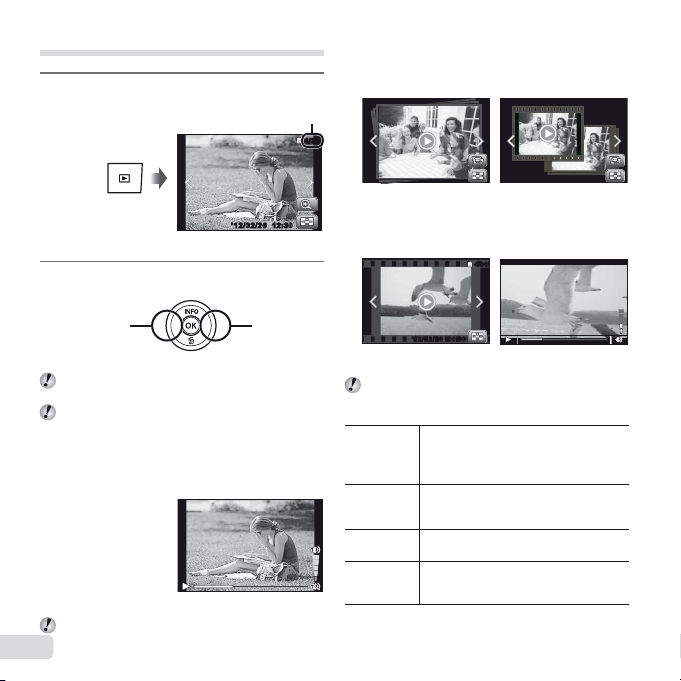
]
Skaņu ierakstu atskaņošana
Lai apskatītu grupētos attēlus
Videofragmentu apskate
Attēlu apskate
Nospiediet taustiņu q.
1
kopējais attēlu skaits
’12/02/26 12:3012:30
’12/02/26
Apskatāmais attēls
Nospiediet HI, lai skatītu citus attēlus.
2
Tiek parādīts
iepriekšējais
attēls
Turiet nospiestu HI, lai pārvietotos uz priekšu vai
atpakaļ.
Attēlu skatīšanas izmēru var mainīt. „Attēlu rādītāja
skats un tuvplāna skats“ (24. lpp.)
Skaņu ierakstu atskaņošana
Lai aplūkotu attēlus kopā ar skaņu, izvēlieties attēlu
un nospiediet taustiņu A.
Skaņas atskaņošana
Nospiediet FG, lai pielāgotu skaļuma līmeni.
22
LV
Kadru skaits/
Tiek parādīts
nākamais
attēls
Lai apskatītu grupētos attēlus
Vairāki attēli tiek parādīti kā grupa atkarībā no
fotografēšanas apstākļiem. „Grupēto attēlu apskate“
(38. lpp.)
4/30
4/30
Grupētie attēli
Videofragmentu apskate
Izvēlieties videofragmentu un nospiediet taustiņu A.
4/30
4/30
’12/02/26’12/02/26 00:0000:00
Lai parādītu videofi lmu rādītāja skatu, pagrieziet
tālummaiņas sviru burta T virzienā. Izmantojiet
FGHI, lai izvēlētos kadru apskates sākšanai.
Apskates
pauzēšana
restartēšana
Ātrā tīšana
uz priekšu
Attīšana
Skaļuma
pielāgošana
Nospiediet taustiņu A, lai pauzētu
apskati. Pauzes, ātrās tīšanas uz priekšu
un
vai attīšanas laikā nospiediet taustiņu
A, lai restartētu apskati.
Nospiediet I, lai ātri tītu uz priekšu.
Nospiediet I vēlreiz, lai palielinātu ātrās
tīšanas uz priekšu ātrumu.
Lai attītu, nospiediet H. Ik reizi nospiežot
H, attīšanas ātrumus palielinās.
Nospiediet FG, lai pielāgotu skaļuma
līmeņa
līmeni.
Apskates laikāVideofragments
Page 23
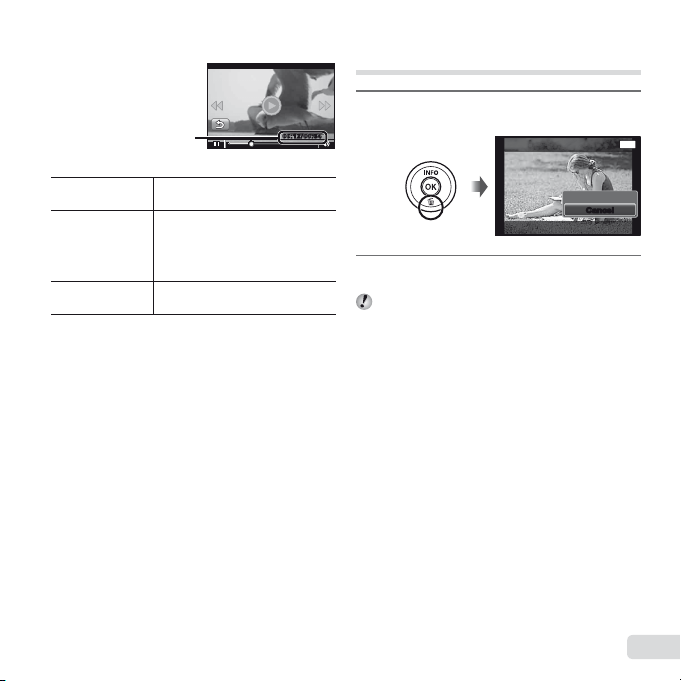
Darbības, kamēr apskate ir pauzēta
Videofragmentu apskates apturēšana
Darbības, kamēr apskate ir pauzēta
Pagājušais
laiks/kopējais
ierakstīšanas laiks
Pāriešana
Pārvietošanās
par vienu kadru
uz priekšu un
atpakaļ
Apskates
atsākšana
Videofragmentu apskates apturēšana
Nospiediet taustiņu m.
Nospiediet FG, lai pārietu uz
iepriekšējo/nākamo rādītāju.
Nospiediet I vai H, lai pārvietotos
par vienu kadru uz priekšu vai
atpakaļ. Turiet nospiestu I vai
H, lai pārvietotos uz priekšu vai
atpakaļ ar ātrumu 1×.
Nospiediet taustiņu A, lai atsāktu
apskati.
00:12/00:3400:12/00:34
Pauzes laikā
Attēlu dzēšana apskates laikā
(atsevišķa attēla dzēšana)
Parādiet attēlu, kas jādzēš
1
un nospiediet G (D).
Erase
Nospiediet FG, lai izvēlētos [Erase]
2
(Izdzēst), un pēc tam nospiediet taustiņu A.
Vienlaikus var izdzēst vairākus vai visus attēlus
(49. lpp.).
Erase
CancelCancel
Back
MENU
23
LV
Page 24
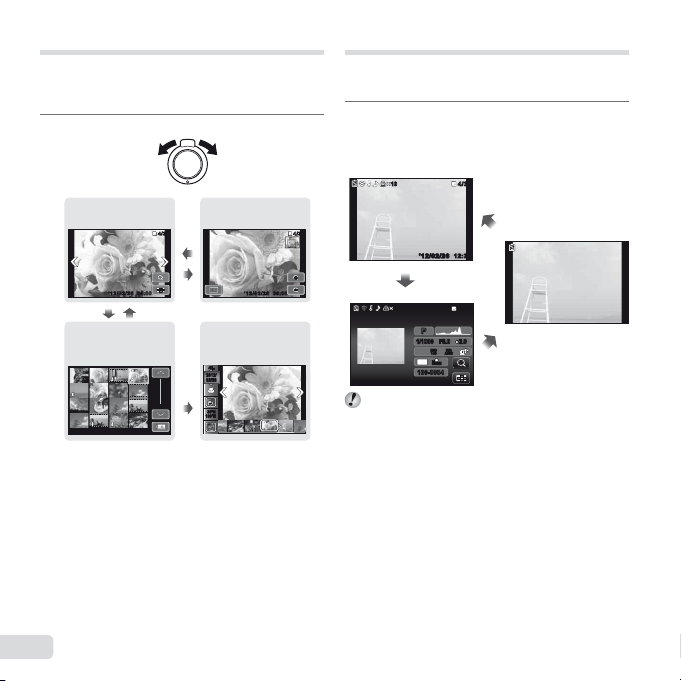
Attēlu rādītāja skats un tuvplāna skats
Lai attēlu rādītāja skatā izvēlētos attēlu
Lai ritinātu attēlu tuvplāna skatā:
Lai apturētu iespēju [Photo Surfi ng]
(Fotoattēlu pārlūkošana)
Attēlu rādītāja skats ļauj ātri izvēlēties mērķa attēlu.
Tuvplāna skats (palielinājums līdz 10x) ļauj kontrolēt attēla
detaļas.
Pagrieziet tālummaiņas sviru.
1
Atsevišķa attēla skats Tuvplāna skats
WT
Attēlu rādītāja skats
Lai attēlu rādītāja skatā izvēlētos attēlu
Izmantojiet FGHI, lai izvēlētos attēlu, un nospiediet
taustiņu A, lai izvēlēto attēlu parādītu atsevišķa attēla skatā.
Lai ritinātu attēlu tuvplāna skatā:
Izmantojiet FGHI, lai pārvietotu skatīšanas zonu.
Lai apturētu iespēju [Photo Surfi ng]
(Fotoattēlu pārlūkošana)
Izmantojiet FG, lai izvēlētos [ALL] (Visi), un nospiediet
taustiņu A.
4/30
4/30
W
00:0000:00
’12/02/26’12/02/26 ’12/02/26
T
W
00:0000:00’12/02/26’12/02/26
’12/02/26
Photo Surfi ng (Fotoattēlu
pārlūkošana)
(45. lpp.)
ALLALL
2012/
2012/
02/26
02/26
35ºN
35ºN
139ºE
139ºE
4/304/30
00:00
00:00
.
Attēla informācijas ekrāna maiņa
Ekrānā redzamos fotografēšanas informācijas
iestatījumus var mainīt.
Nospiediet F (INFO) (Informācija).
1
Katru reizi nospiežot šo taustiņu, parādītā attēla
●
informācija mainās turpmāk attēlotajā secībā.
Parastais
1010
Detalizētais
1010
’12/02/2612:30
„Histogrammas lasīšana“ (21. lpp.)
’12/02/26’12/02/26 12:3012:30
PP
ISO
ISO
AUTOWBAUTOWB100
100
16
M
N
ORM
100-0004100-0004
4/30
4/30
4/304/30
2.02.0F3.0F3.01/10001/1000
Nav informācijas
24
LV
Page 25
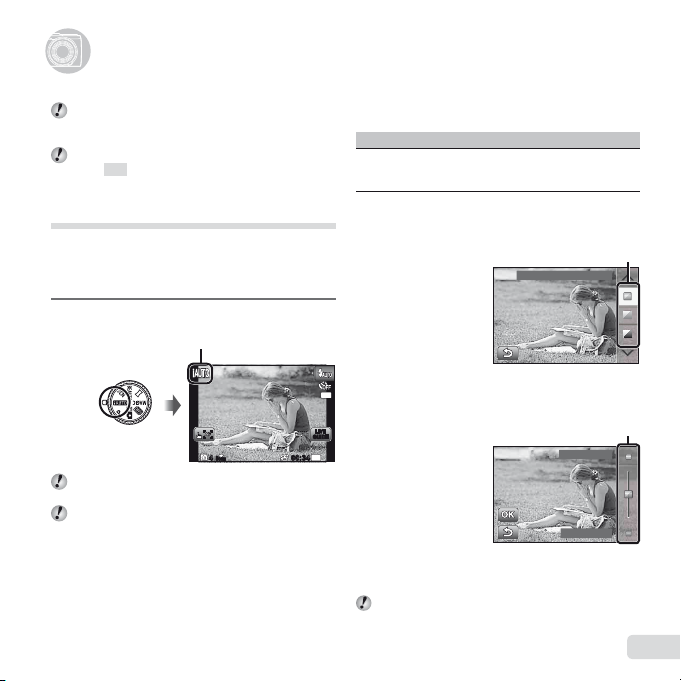
Fotografēšanas režīma maiņa
Tiešo norāžu lietošana
Fotografēšanas režīmu izmantošana
Fotografēšanas režīmu izmantošana
Fotografēšanas režīma maiņa
Fotografēšanas režīmu (P, M, s, Q, ~,
P, -, .) var mainīt, pagriežot režīmu skalu.
„Režīmu skala“ (6. lpp.)
Šīs funkcijas noklusējuma iestatījumi ir iezīmēti šādā
krāsā
.
]
Fotografēšana ar automātiskajiem
iestatījumiem (režīms
Fotokamera automātiski izvēlēsies katram sižetam
optimālo fotografēšanas režīmu. Fotokameras noteiktos
fotografēšanas apstākļus, un iestatījumus, izņemot
atsevišķas funkcijas, nevarēs mainīt.
Iestatiet fotografēšanas režīmu stāvoklī M.
1
Dažos gadījumos fotokamera var neizvēlēties vēlamo
fotografēšanas režīmu.
Ja fotokamera nevar noteikt vispiemērotāko režīmu,
tiek izvēlēts režīms P.
M
)
Ikona mainās atkarībā no sižeta, ko
automātiski izvēlas fotokamera.
N
ORM
44
00:3400:34
Tiešo norāžu lietošana
Tiešo norāžu funkciju var izmantot, lai mainītu režīma
M iestatījumus.
• Mainīt krāsas piesātinājumu
• Mainīt krāsaino attēlu
• Mainīt spilgtumu
1 Nospiediet A, lai parādītu tiešās norādes.
2 Izmantojiet FG, lai iezīmētu elementu, tad nospiediet
taustiņu A.
3 Lietojiet FG, lai izvēlētos līmeni un apskatītu efektu
vai aprakstu.
16
GUIDE
GUIDE
1080
M
LIVE
LIVE
● Nospiediet slēdzi līdz pusei, lai izvēlētos.
4 Nospiediet slēdzi, lai uzņemtu attēlu.
● Lai nodzēstu ekrānā tiešās norādes, nospiediet
taustiņu m.
Izmantojot atsevišķus tiešo norāžu iestatījuma
līmeņus, fotoattēli var būt graudaini.
Norāžu elementi
Change Color Saturation
Norāžu elements
Līmeņa josla
Clear & Vivid
Flat & Muted
LV
25
Page 26
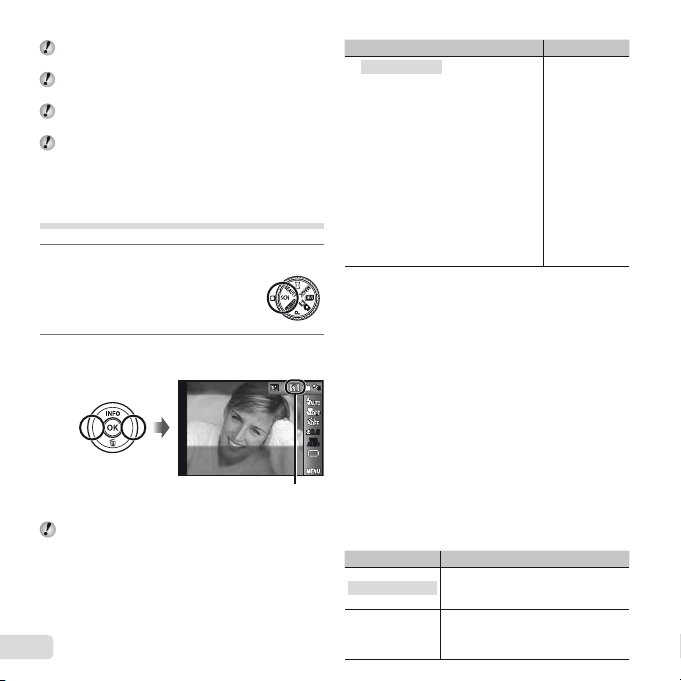
Lai fotografētu mājdzīvnieka seju,
izvēlieties iespēju ([
Pet Mode – Cat]
(Mājdzīvnieku režīms – kaķis)/[
Pet
Mode – Dog] (Mājdzīvnieku režīms –
suns))
3D attēlu uzņemšana (režīms
Izmaiņas tiešo norāžu iestatījuma līmeņos ekrānā var
nebūt redzamas.
Tiešo norāžu izmantošanas laikā nevar lietot
zibspuldzi.
Izmaiņas tiešo norāžu iespējās atceļ iepriekšējās
izmaiņas.
Izvēloties tiešo norāžu iestatījumus, kas pārsniedz
fotokameras ekspozīcijas parametru ierobežojumu, var
tikt uzņemti nepietiekami vai pārmērīgi izgaismoti attēli.
]
Labākā režīma izmantošana
fotografējamajam sižetam (režīms s)
Iestatiet fotografēšanas režīmu stāvoklī s.
1
Izmantojiet HI, lai izvēlētos režīmu,
2
tad nospiediet taustiņu A.
Portrait
For taking a portrait-style shot.
Ikona, kas norāda iestatīto sižeta
režīmu
Režīmos s optimālie fotografēšanas iestatījumi
konkrētiem fotografēšanas sižetiem ir ieprogrammēti
iepriekš. Šī iemesla dēļ dažos režīmos nav iespējams
mainīt iestatījumus.
26
LV
B Portrait (Portrets)/
F Landscape (Ainava)/
'
(Zvaigžņu gaisma plaukstā)/
G Night Scene(Nakts sižets)*1/
M Night+Portrait (Nakts portrets)/
C Sport (Sports)/Indoor (Telpās)/
R
S
(Uguņošana)*1/V Cuisine (Ēdieni)/
d Documents (Dokumenti)/
q Beach & Snow (Pludmale un sniegs)/
U Pet Mode – Cat (Mājdzīvnieku
režīms – kaķis)/ t Pet Mode – Dog
(Mājdzīvnieku režīms – suns)/
W 3D Photo (3D fotografēšana)/
Z Backlight HDR (Augsts pretgaismas
dinamiskais diapazons)
*1
*2
Lai fotografētu mājdzīvnieka seju,
izvēlieties iespēju ([UU
(Mājdzīvnieku režīms – kaķis)/[tt
Mode – Dog] (Mājdzīvnieku režīms –
suns))
Izmantojiet HI, lai izvēlētos [U] vai [t], un nospiediet
taustiņu A, lai to iestatītu.
0.00.0
WB
AUTOWBAUTO
3D attēlu uzņemšana (režīms WW))
1 Izmantojot HI, izvēlieties [Auto] (Automātiski) vai
Auto (Automātiski)
Manuāli
Apakšizvēlne Pielietojums
Hand-Held Starlight
Self Portrait (Pašportrets)/
Sunset (Saulriets)*1/ X Fireworks
*2
Ja objekts ir tumšs, automātiski tiek aktivēta traucējumu
samazināšana. Tas aptuveni divreiz pagarina fotogrāfi jas
uzņemšanas laiku, kurā citus attēlus nevar uzņemt.
Ieteicams nekustīgiem objektiem.
Pet Mode – Cat]
● Automātiski tiek izvēlēta iespēja [Auto Release]
(Automātiska slēdža atlaišana) un, kad objekta seja
ir atpazīta, automātiski tiek uzņemts attēls.
● Lai uzzinātu, kā atcelt iespēju [Auto Release]
(Automātiska slēdža nostrādāšana), skatiet sadaļu
„Automātiskā laika slēdža izmantošana“ (33. lpp.).
[Manual] (Manuāli), un nospiediet taustiņu A.
1. apakšizvēlne Apraksts
Kadrējiet fotoattēlu tā, lai mērķis un
rādītājs pārklājas. Slēdzis nostrādās
automātiski.
Pēc pirmā fotoattēla uzņemšanas
pārvietojiet fotokameru, lai pielāgotos
displejā parādītajam attēlam, un
manuāli uzņemiet nākamo fotoattēlu.
Fottokamera
uzņem attēlu,
izmantojot
sižeta
apstākļiem
piemērotākos
iestatījumus.
Pet
Page 27
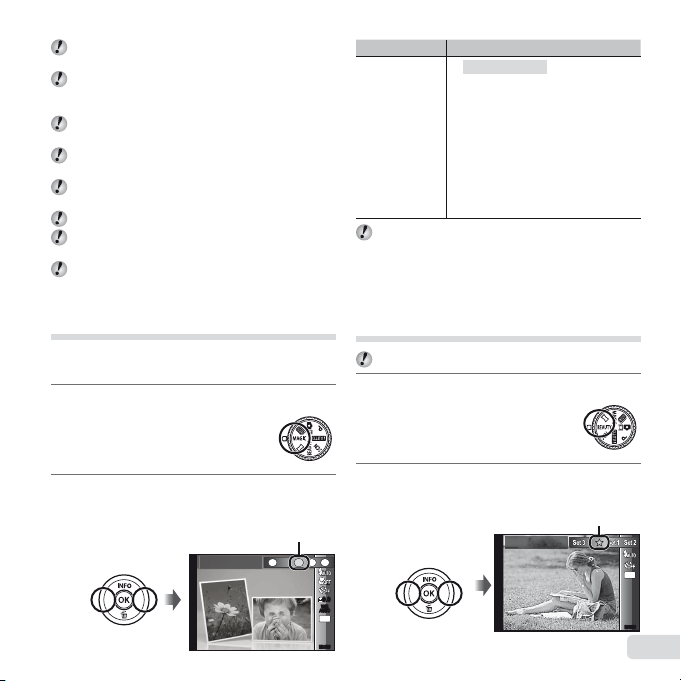
3D režīmā uzņemtos attēlus nevar parādīt telpiski šīs
fotokameras displejā.
Atkarībā no objekta vai situācijas (ja attālums starp
fotokameru un fotografējamo objektu ir par mazu),
attēls var netikt parādīts 3D režīmā.
3D skata leņķis mainās atkarībā no objekta un citiem
apstākļiem.
Lai aizvērtu 3D fotografēšanas režīmu bez attēla
saglabāšanas, nospiediet taustiņu m.
Funkcija [Image Size] (Attēla lielums) (36. lpp.) tiek
fi ksēta stāvoklī [0].
Tiek automātiski fi ksēts tālummaiņas koefi cients.
Uzņemot pirmo attēlu, tiek fi ksēts fokuss, ekspozīcija
un baltās krāsas balanss.
Zibspuldze tiek fi ksēta uz [$Flash Off] (Zibspuldze
izslēgta).
]
Fotografēšana, izmantojot īpašos
P
efektus (
Lai fotoattēlu padarītu izteiksmīgu, izvēlieties vajadzīgo
īpašo efektu.
Iestatiet fotografēšanas režīmu stāvoklī P.
1
Izmantojiet HI, lai izvēlētos režīmu, tad
2
nospiediet taustiņu A.
režīms)
Ikona, kas norāda, ka
ir iestatīts režīms
Pop Art
P
12
1
Apakšizvēlne Iespēja
MAGIC FILTER
(Maģiskais fi ltrs)
Režīmā P optimālie fotografēšanas iestatījumi
katram sižeta efektam ir ieprogrammēti iepriekš.
Šī iemesla dēļ dažos režīmos nav iespējams mainīt
atsevišķus iestatījumus.
]
Fotografēšana, izmantojot funkcijas
1 Pop Art (Popārts)
2 Pin Hole (Camera obscura)
3 Fish Eye (Zivs acs)
4 Drawing (Zīmējums)
5 Soft Focus (Mīkstināts fokuss)
6 Punk (Panks)
X Sparkle (Mirdzums)
Y Watercolor (Akvarelis)
9 Refl ection (Atspulgs)
0 Miniature (Miniatūra)
a Fragmented (Fragmentēts)
b Dramatic (Dramatisks)
Beauty Fix (Skaistuma režīma
korekcija) efektus (režīms
Atkarībā no attēla rediģēšana var arī neizdoties.
Iestatiet fotografēšanas režīmu stāvoklī
1
Q.
Izmantojiet HI, lai izvēlētos retušēšanas
2
iestatījumu, un nospiediet taustiņu A, lai
iestatītu.
2 3
0.00.0
WB
AUTOWBAUTO
16
M
MENUMENU
Recommended
Q
Izvēlētā iespēja
)
5
M
MENUMENU
27
LV
Page 28

● Iespēja [Set 1] (Iestatīšana 1), [Set 2]
Skaistuma režīma korekcija
(Iestatīšana 2) vai [Set 3] (Iestatīšana 3)
retušē attēlu atbilstoši funkcijai Beauty Settings
(Skaistuma režīma iestatījumi). [Beauty Settings]
(Skaistuma režīma iestatījumi) (57. lpp.)
Vērsiet fotokameru fotografējamā objekta
3
virzienā. Pārbaudiet, vai ap fotokameras
noteikto seju ir redzams rāmītis, tad
nospiediet slēdzi, lai uzņemtu attēlu.
Tiek saglabāts gan nerediģētais, gan rediģētais attēls.
Ja attēlu nevar retušēt, tiks saglabāts tikai
nerediģētais attēls.
Retušētā attēla iespēja [Image Size] (Attēla lielums)
tiks fi ksēta stāvoklī [n].
Tiks retušēta tikai fotokameras atpazītā seja.
Lai saglabātu vai papildus retušētu attēlu,
4
apskates ekrānā izvēlieties [OK] (Labi) vai
[Beauty Fix] (Skaistuma režīma korekcija), tad
nospiediet taustiņu A.
OK
MENU
Back
Skaistuma režīma korekcija
1 Izvēlieties retušējamo objektu un nospiediet taustiņu A.
2 Apskates ekrānā nospiediet taustiņu A.
● Funkcijas Beauty Fix (Skaistuma režīma korekcija)
iestatījumus var reģistrēt. [Beauty Settings]
(Skaistuma režīma iestatījumi) (57. lpp.)
28
LV
Eye Color Back
Beauty Fix
Off
Panorāmas attēlu veidošana (režīms p)
Iestatiet fotografēšanas režīmu stāvoklī p.
1
Izmantojiet HI, lai izvēlētos režīmu.
2
Izvēloties funkciju [Auto] (Automātiski),
nospiediet
[Auto] (Automātiski), nospiediet taustiņu A.
Apakšizvēlne Pielietojums
Auto
(Automātiski)
Manuāli
Dators
MENU
Fotografēšana, izmantojot funkciju [Auto]
3
(Automātiski) Izmantojiet HI, lai izvēlētos
skata leņķi, tad nospiediet taustiņu A.
Plašāku informāciju par datora programmatūras
instalēšanu skatiet sadaļā „Iestatīšana, izmantojot
komplektācijā iekļauto kompaktdisku“ (13. lpp.).
G. Izvēloties citu iespēju, nevis
Auto
Panorāmas attēli tiek automātiski
kombinēti, pagriežot fotokameru
fotografēšanas virzienā. Lai aizsāktu
secību, nospiediet slēdzi vienu reizi.
Fotokamera uzņem trīs kadrus un pēc
tam tos savieno. Lietotājs veido kadru
kompozīciju, izmantojot vadības rāmi,
un manuāli nospiež slēdzi.
Uzņemtie kadri tiek savienoti panorāmas
attēlā, izmantojot datora programmatūru.
AUTOAUTO
PCPC
MANUALMANUAL
0.00.0
WB
AUTOWBAUTO
ISO
ISO
AUTO
AUTO
2
M
MENUMENU
Page 29

Ja iestatīts stāvoklī [Auto] (Automātiski) vai [Manual]
Lai fotografētu, izmantojot funkciju [Auto]
(Automātiski)
Fotografēšana, izmantojot iespēju
[Manual] (Manuāli)
L
(Manuāli), iespēja [Image Size] (Attēla lielums)
(36. lpp.) tiek fi ksēta uz 2M vai līdzvērtīgu.
Fokuss, ekspozīcija, tālummaiņas stāvoklis (20. lpp.)
un baltās krāsas balanss (34. lpp.) tiek fi ksēts pie
pirmā kadra.
Zibspuldze (21. lpp.) ir fi ksēta režīmā $
(Flash Off (Zibspuldze izslēgta)).
Lai fotografētu, izmantojot funkciju [Auto]
(Automātiski)
1 Vērsiet fotokameru uz sākuma stāvokli.
● Izmantojiet FGHI, lai izvēlētos fotografēšanas
virzienu.
2 Lai sāktu fotografēšanu, nospiediet slēdzi. Lēni
pārvietojiet fotokameru displejā ar bultiņu norādītajā
virzienā.
MENU
Cancel
3 Kad fotografēšana sasniedz displejā redzamās
norādes beigas, tā tiek automātiski pabeigta.
● Fotokamera automātiski apstrādā attēlus,
un tiek parādīts panorāmas attēls.
● Lai apturētu fotografēšanu to nepabeidzot,
nospiediet slēdzi vai taustiņu A. Ja fotokameras
darbība tiek pauzēta, fotografēšana automātiski
beidzas.
Ja parādās paziņojums „Image was not created.“
(Attēls netika izveidots.), fotografējiet vēlreiz.
Lai aizvērtu panorāmas funkciju, nesaglabājot attēlu,
nospiediet taustiņu m.
Save
Norādes
Fotografēšana, izmantojot iespēju
[Manual] (Manuāli)
1 Izmantojiet FGHI, lai norādītu, kurā kadra malā
ir jāpievieno nākamais attēls.
Nākamā kadra
savienošanas
virziens
OK
2 Nospiediet slēdzi, lai uzņemtu pirmo kadru.
Savienojuma laukumā 1 tiek parādīta pirmā kadra daļa
baltā rāmī.
AUTO
FULL
OK
3 Izveidojiet nākamā kadra kompozīciju tā, lai
4 Nospiediet slēdzi, lai uzņemtu nākamo kadru.
5 Lai uzņemtu trešo kadru, atkārtojiet 3. un 4. darbību.
1. kadrs
savienojuma laukums 1 pārklātos ar savienojuma
laukumu 2.
Nospiediet taustiņu A, lai apvienotu tikai 2 kadrus.
● Pēc trešā kadra uzņemšanas fotokamera
automātiski apstrādā kadrus un parāda
savienoto panorāmas attēlu.
Lai aizvērtu panorāmas funkciju, nesaglabājot attēlu,
nospiediet taustiņu m.
Set
MANUALMANUAL
1 212
MANUALMANUAL
MANUALMANUA
MENU
OK
SaveCancel
29
LV
Page 30

Fotografēšana, izmantojot iespēju [PC]
(Dators)
Fotografēšana, izmantojot iespēju [PC]
(Dators)
1 Izmantojiet FGHI, lai izvēlētos kadru
savienošanas virzienu.
2 Nospiediet slēdzi, lai uzņemtu pirmo kadru, tad
iekadrējiet nākamo attēlu. Fotoattēlu uzņemšana
ir tāda pati kā režīmā [Manual] (Manuāli).
Panorāmas fotografēšanas režīmā iespējams uzņemt
ne vairāk kā 10 kadrus.
3 Atkārtojiet 2. darbību, līdz ir uzņemts nepieciešamais
kadru skaits, un pēc tam, kad viss ir pabeigts,
nospiediet taustiņu A vai m.
Detalizētu informāciju par panorāmas attēlu izveidi
skatiet datora programmatūras palīdzības norādē.
Fotoattēla uzņemšana kopā ar
videofi lmēšanu (režīms .)
Fotografējot fotoattēlu pirms slēdža nospiešanas un pēc tā,
uzņemtā videofi lma, tiek ierakstīts kopā ar attēlu.
Iestatiet fotografēšanas režīmu stāvoklī .
1
(Fotoattēls ar A klipu).
..
Photo with A ClipPhoto with A Clip
1080
44
Izmantojiet H, lai atvērtu funkciju izvēlni.
2
Lietojiet HI, lai izvēlētos videofi lmas
ilgumu, tad nospiediet taustiņu A.
00:3400:34
7 sec / 3 sec
44
Ikona, kas norāda iestatītās
videofi lmas ilgumu
Apakšizvēlne Apraksts
4
2
0
3
1
/
Fotografēšana var nebūt iespējama šādos apstākļos:
tūlīt pēc fotografēšanas režīma atvēršanas
(piemēram, tūlīt pēc fotokameras ieslēgšanas) vai
tūlīt pēc attēla uzņemšanas.
Videofi lmas attēla lielums ir iestatīts uz [9] vai [7].
Uzņemtie attēli tiek parādīti kā grupa. „Grupēto attēlu
apskate“ (38. lpp.)
0.00.0
WB
AUTOWBAUTO
ISO
ISO
AUTO
AUTO
7 s./3 s.
5 s./3 s.
3 s./3 s.
7 s./0 s.
5 s./0 s.
3 s./0 s.
0.00.0
WB
AUTOWBAUTO
N
ORM
00:3400:34
1080
30
LV
Page 31

]
Lai izmantotu funkciju [Multi-Framing]
(Vairākkārtēja kadrēšana)
Objektu izsekošana
Objektu izsekošanas deaktivizēšana
Lai izmantotu funkciju [Multi-File] (Vairāku
failu režīms)
Divu dažāda veida attēlu
vienlaicīga uzņemšana (režīms -)
Režīmā - pastāv daži attēla lieluma ierobežojumi.
Attēla lielumu var mainīt automātiski atkarībā no
iestatījumiem.
Iestatiet fotografēšanas režīmu stāvoklī -
1
(Fotografēšana dažādos režīmos).
Izmantojiet HI, lai izvēlētos režīmu, tad
2
nospiediet taustiņu G.
Multi-FramingMulti-Framing
N
ORM
44
Apakšizvēlne Apraksts
Multi-Framing
(Vairākkārtēja
kadrēšana)
Multi-File (Vairāku
failu režīms)
P
and Original
(un oriģināls)
Fotokamera vienlaikus uzņem divus
attēlus ar dažādu skata leņķi – vienu
platu, vienu apgrieztu.
Fotokamera vienlaikus uzņem divus
dažāda lieluma attēlus.
Fotokamera vienlaikus uzņem divus
attēlus – vienam lietojot funkciju
Magic Filter (Maģiskais fi ltrs), bet otrs
ir nemainīts oriģināls.
FRAMEFRAME MAGICMAGIC SIZESIZE
00:3400:34
Lai izmantotu funkciju [Multi-Framing]
(Vairākkārtēja kadrēšana)
Varat izsekot objektu, lai uzņemtu tā tuvplānu.
Pieskarieties Q, lai aktivizētu izsekošanu.
Objektu izsekošana
1 Pieskarieties Q, lai ieslēgtu izsekošanu P.
2
Izvēlieties kadra iestatījumu un nospiediet taustiņu A.
3 Savietojiet ar objektu AF mērķa atzīmi tālummaiņas
leņķim un nospiediet taustiņu A.
● Kadrs automātiski izseko objektu, nosakot to
pēc krāsas.
OnOn
N
ORM
44
Objektu izsekošanas deaktivizēšana
0.00.0
1 Pieskarieties P, lai ieslēgtu izsekošanu Q.
WB
AUTOWBAUTO
ISO
ISO
2 Izmantojiet FGHI vai pieskarieties, lai novietotu
AUTO
AUTO
720
rāmīti ap izsekojamo objektu.
Attēlus nevar uzņemt, pieskaroties displejam.
Ja fotokamera nevar noteikt objektu,
sarkana.
Funkcijai [Image Size] (Attēla lielums) ir šāds
lietošanas ierobežojums.
Fotoattēls
Videofragments
Lai izmantotu funkciju [Multi-File] (Vairāku
failu režīms)
1 Izvēlieties apakšattēla lielumu un nospiediet taustiņu A.
L:
[n] vai mazāk
S:
[3] vai mazāk
:
[6] vai mazāk
LOCK ONLOCK ON
atzīme
FRAMEFRAME
0.00.0
OK
WB
AUTOWBAUTO
ISO
ISO
AUTO
AUTO
720
00:3400:34
kļūst
31
LV
Page 32

Funkcijai [Image Size] (Attēla lielums) ir šāds
Lai izmantotu [
and Original]
(un oriģināls)
lietošanas ierobežojums.
Fotoattēls
Videofragments
Lai izmantotu [PP
(un oriģināls)
1 Izmantojiet HI, lai izvēlētos režīmu, tad nospiediet
taustiņu A.
Šajā režīmā videofi lmējot, funkcija [Image Size]
(Attēla lielums) ir ierobežota stāvoklī [6] vai mazāk.
Uzņemot videofi lmas šajā režīmā, nav pieejama
funkcija [Sparkle] (Mirdzums), [Soft Focus]
(Mīkstināts fokuss), [Miniature] (Miniatūra),
[Fragmented] (Fragmentēts) un [Dramatic]
(Dramatisks).
Uzņemiet attēlus.
3
● Nospiediet slēdzi, lai uzņemtu divus fotoattēlus
● Nospiediet taustiņu R, lai sāktu divu videofi lmu
Lai fotografētu, vienlaikus apskatot videofi lmu
ierakstīšanas apgabalu
Vairākas reizes nospiediet F, lai parādītu videofi lmu
ierakstīšanas apgabalu.
Uzņemtie attēli tiek parādīti kā grupa. (38. lpp.).
Galvenais:
[2] vai lielāks
Otrs attēls:
[1], [9], [:]
Galvenais:
[5] [6]
Otrs attēls:
[7] [8]
and Original]
ar izvēlētajiem iestatījumiem.
ierakstīšanu ar iestatītajiem iestatījumiem.
Nospiediet vēlreiz taustiņu R, lai apturētu
ierakstīšanu.
]
Fotoattēlu uzņemšana
videofi lmēšanas laikā
Iestatiet fotografēšanas režīmu stāvoklī P vai
1
M.
Nospiediet taustiņu R, lai sāktu fi lmēšanu.
2
Nospiediet slēdzi, lai uzņemtu fotoattēlu.
3
Nospiediet vēlreiz taustiņu R, lai apturētu
●
fi lmēšanu.
Uzņemiet attēli tiek parādīti kā grupa (38. lpp.)
Fotoattēlus var izmantot kā videofi lmu rādītāju
(38. lpp.).
Uzņemamo fotoattēlu skaits atkarīgs no attēla lieluma
iestatījumiem (36. lpp.).
Varat fotografēt, vienlaikus apskatot fotoattēla un
videofi lmu ierakstāmos apgabalus (21. lpp.).
Ja ir izvēlēts [d] vai [+], katru reizi nospiežot
slēdzi, tiks uzņemts tikai viens fotoattēls.
32
LV
Page 33

Lai atceltu automātiskā laika slēdža
režīmu pēc tā ieslēgšanas
Fotografēšanas funkciju izmantošana
Fotografēšanas funkciju izmantošana
„Izvēlnes lietošana“ (7. lpp.)
Tuvplānu fotografēšana
(makrofotografēšana)
Šī funkcija ļauj iestatīt fotokameras asumu un fotografēt
tuvus objektus.
Funkciju izvēlnē izvēlieties
1
makrofotografēšanas iespēju.
Off
Izmantojiet HI, lai izvēlētos iestatījuma
2
iespēju, un nospiediet taustiņu A, lai
iestatītu.
Iespēja Apraksts
Off (Izslēgts)
Makrofotografēšana
Super Macro (SUPER
makrofotografēšana)
*1
Kad tālummaiņa ir visplatākajā pozīcijā (W).
*2
Kad tālummaiņa ir tele-foto pozīcijā (T).
*3
Tālummaiņas pozīcija tiek fi ksēta automātiski.
Zibspuldzi (21. lpp.) un tālummaiņu (20. lpp.) nevar
iestatīt, ja ir izvēlēts režīms [a Super Macro] (Super
makrofotografēšana) (33. lpp.).
Makrofotografēšanas režīms
deaktivizēts.
Tas ļauj fotografēt pat
*1
10 cm
(90 cm*2) attālumā no
fotografējamā objekta.
Tas ļauj fotografēt pat
1 cm attālumā no fotografējamā
*3
objekta.
Automātiskā laika slēdža izmantošana
Pēc slēdža nospiešanas līdz galam fotoattēls tiek uzņemts
ar aizkavēšanos.
Funkciju izvēlnē izvēlieties automātiskā laika
1
slēdža iespēju.
Y
Off
0.00.0
WB
AUTOWBAUTO
ISO
ISO
AUTO
AUTO
16
M
MENUMENU
Izmantojiet HI, lai izvēlētos iestatījuma
2
iespēju, un nospiediet taustiņu A, lai iestatītu.
Iespēja Apraksts
Y Off (Izslēgts)
Y 12 sec (2 s.)
Y 2 sec (2 s.)
;
Auto Release
(Automātiska
slēdža atlaišana)
*1
Iespēja [Auto Release] (Automātiska slēdža
nospiešana) tiek rādīta tikai tad, kad režīms s
ir iestatīts uz [U] vai [t].
Lai atceltu automātiskā laika slēdža
režīmu pēc tā ieslēgšanas
Nospiediet taustiņu m.
Automātiskais laika slēdzis ir
deaktivizēts.
Vispirms automātiskā laika slēdža
indikators iedegas uz aptuveni
10 sekundēm, pēc tam aptuveni
2 sekundes mirgo, un tad tiek izdarīts
uzņēmums.
Automātiskā laika slēdža indikators
mirgo aptuveni 2 sekundes, un tad
tiek uzņemts fotoattēls.
Kad jūsu mājdzīvnieks (kaķis vai
suns) pagriež galvu pret fotokameru,
tā seja tiek atpazīta un automātiski
*1
tiek uzņemts attēls.
1212
22
0.00.0
WB
AUTOWBAUTO
ISO
ISO
AUTO
AUTO
16
M
MENUMENU
33
LV
Page 34

Spilgtuma regulēšana
Viena pieskāriena baltās krāsas balansa
izmantošana
(ekspozīcijas kompensācija)
Atkarībā no fotografēšanas režīma (izņemot režīmu
M) fotokameras iestatīto standarta spilgtumu (atbilstoši
ekspozīcijai) var noregulēt gaišāku vai tumšāku, lai iegūtu
vēlamo attēlu.
Funkciju izvēlnē izvēlieties ekspozīcijas
1
kompensācijas iespēju.
Exposure Comp.
22 11
Izmantojiet HI, lai izvēlētos vajadzīgo
2
spilgtumu, un nospiediet taustiņu A.
Koriģēšana uz dabisku krāsu shēmu
(baltās krāsas balanss)
Lai iegūtu dabisku krāsu, izvēlieties sižetam piemērotu
baltās krāsas balansa iespēju.
Funkciju izvēlnē izvēlieties baltās krāsas
1
balansa iespēju.
WB Auto
WB
AUTOWBAUTO
34
LV
Izmantojiet HI, lai izvēlētos iestatījuma
2
iespēju, un nospiediet taustiņu A, lai iestatītu.
Iespēja Apraksts
WB Auto
(Automātisks
baltās krāsas
balanss)
5
3
1
00
>
11 22
WB
AUTOWBAUTO
ISO
ISO
AUTO
AUTO
P
16
M
MENUMENU
Q
Viena pieskāriena baltās krāsas balansa
izmantošana
1 Funkciju izvēlnē izvēlieties baltās krāsas balansa
iespēju.
2 Izmantojiet HI, lai izvēlētos [P] vai [Q],
un pavērsiet fotokameru pret baltu papīru.
3 Nospiediet taustiņu m.
0.00.0
ISO
ISO
AUTO
AUTO
16
M
MENUMENU
Fotokamera automātiski pielāgo
baltās krāsas balansu atbilstoši
fotografējamajam sižetam.
Fotografēšanai zem skaidrām debesīm.
Fotografēšanai zem mākoņainām debesīm.
Fotografēšanai volframa apgaismojumā.
Fotografēšanai baltās dienasgaismas
apgaismojumā.
Lai iestatītu smalkākus krāsu toņus, kuras
nevar pielāgot, izmantojot funkciju Auto
(Automātiski), Sunny (Saulains), Cloudy
(Mākoņains), Incandescent (Kvēlspuldze)
vai Fluorescent (Dienasgaisma).
● Izkārtojiet kadru tā, lai papīrs aizpilda visu
ekrānu, un pārliecinieties, ka tajā nav ēnu.
● Ieteicams iestatīt tālummaiņu tele-foto (T)
stāvoklī.
● Veiciet šo darbību tādas gaismas apstākļos,
kādos tiks uzņemti attēli.
● Fotokameras slēdzis nostrādā un reģistrē
baltās krāsas balansu.
● Reģistrētais baltās krāsas balanss tiek
saglabāts fotokamerā. Izslēdzot fotokameru,
dati netiks nodzēsti.
● Ja 2. darbībā ir izvēlēta funkcija
[Q]
, kuras baltās krāsas balanss jau ir
reģistrēts, tiks reģistrēts jauns baltās krāsas
balanss.
[P]
vai
Page 35

Ja baltais laukums nav pietiekami liels vai krāsa ir
par spilgtu, par tumšu vai par stipru, baltās krāsas
balansu nevar reģistrēt. Atgriezieties pie 2. darbības.
Vai iestatiet citu baltās krāsas balansu.
ISO jutības izvēle
Funkciju izvēlnē izvēlieties ISO iestatījuma
1
iespēju.
ISO Auto
ISOISO
3200
3200
1/400 F3.0
1/400 F3.0
Izmantojiet HI, lai izvēlētos iestatījuma
2
iespēju, un nospiediet taustiņu A, lai iestatītu.
Iespēja Apraksts
ISO Auto
(Automātisks ISO)
High ISO
Auto (Augsts
automātisks ISO)
Value (Vērtība)
ISO nozīmē International Organization for
Standardization (Starptautiskā standartizācijas
organizācija). ISO standarti nosaka digitālo
fotokameru un fotofi lmu jutīgumu; tādi kodi kā ISO
100 tiek lietoti, lai apzīmētu jutības pakāpi.
Fotokamera automātiski koriģē
jutību atbilstoši fotografējamajam
skatam.
Fotokamera izmanto augstāku
jutības pakāpi salīdzinājumā ar
režīmu [ISO Auto] (Automātisks
ISO), lai samazinātu kustīgu objektu
vai fotokameras izkustēšanās
radītos izplūdumus.
ISO jutība ir fi ksēta uz izvēlēto
vērtību.
Lai gan mazākas vērtības dod mazāku jutību,
ISO iestatījumā var uzņemt asus attēlus pilnībā
apgaismotos apstākļos. Lielākas vērtības rada
augstāku jutību, un attēlus var uzņemt, izmantojot īsu
eksponēšanas laiku, pat vājā apgaismojumā. Tomēr
augsta jutība iegūtajā attēlā izraisa traucējumus, kuru
dēļ attēls var izskatīties graudains.
Sequential shooting (Drive) (Sērijveida
fotografēšana)
Turot nospiestu slēdzi, attēli tiek uzņemti viens pēc otra.
Funkciju izvēlnē izvēlieties sērijveida
1
fotografēšanas iespēju.
0.00.0
WB
AUTOWBAUTO
ISO
ISO
ISOISO
ISOISO
HIGH
HIGH
100
100
AUTO
AUTO
16
M
MENUMENU
Iespēja Apraksts
o
)
*
c
d
+
(Fotografēšana
ar automātisko
atdalīšanu)
Katru reizi nospiežot slēdzi, tiek
uzņemts viens kadrs.
Fotokamera fotografē attēlu sēriju
ar ātrumu aptuveni 2,3 kadri/s.
Fotokamera fotografē attēlu sēriju
ar ātrumu aptuveni 10 kadri/s.
Fotokamera fotografē attēlu sēriju
ar ātrumu aptuveni 15 kadri/s.
Fotokamera fotografē attēlu sēriju
ar ātrumu aptuveni 60 kadri/s.
Slēdža nospiešanas laikā
fotokamera regulāros intervālos
uzņem līdz pat 16 fotoattēlus.
Single
0.00.0
WB
AUTOWBAUTO
ISO
ISO
AUTO
AUTO
16
M
MENUMENU
35
LV
Page 36

Funkcijas [Image Size] (Attēla lielums) lietošana
ir ierobežota.
[c] [d] [+]: [3] vai mazāk
Ja tiek izmantoti iestatījumi, kas atšķiras no [o],
zibspuldze (21. lpp.) tiek fi ksēta stāvoklī [$Flash Off]
(Zibspuldze izslēgta).
Digitālā tālummaiņa (42. lpp.) nav pieejama ātrās
sērijveida fotografēšanas vai [+] režīmā. ISO jutība
ir fi ksēta stāvoklī [ISO Auto] (Automātisks ISO).
Ja tiek izmantoti citi iestatījumi nevis [o], fokuss,
ekspozīcija un baltās krāsas balanss tiek fi ksēts,
uzņemot pirmo kadru.
Fotoattēlu lieluma izvēle
Funkciju izvēlnē izvēlieties attēlu lielumu.
1
16M
16:9S
44
Izmantojiet HI, lai izvēlētos iestatījuma
2
iespēju, un nospiediet taustiņu A, lai iestatītu.
16
Iespēja Apraksts
16M (4608×3456)
8M (3264×2448)
5M (2560×1920)
3M (2048×1536)
2M (1600×1200)
1M (1280×960)
VGA (640×480)
16:9 L (4608x2592)
0.00.0
WB
AUTOWBAUTO
ISO
ISO
AUTO
AUTO
5M8
M
M
MENUMENU
16:9 S (1920x1080)
Piemērots A3 formāta fotoattēlu
drukāšanai.
Piemērots fotoattēlu drukāšanai,
kuru formāts nav lielāks par A3
formātu.
Piemērots A4 formāta fotoattēlu
drukāšanai.
Piemērots fotoattēlu drukāšanai,
kuru formāts nav lielāks par A4
formātu.
Piemērots A5 formāta fotoattēlu
drukāšanai.
Piemērots pastkartes lieluma
fotoattēlu drukāšanai.
Piemērots fotoattēlu apskatei
televizora ekrānā vai sūtīšanai pa
e-pastu, vai ievietošanai tīmekļa
vietnēs.
Piemērots fotoatt
platekrāna televizora ekrānā vai
drukāšanai A3 formātā.
Piemērots fotoattēlu
demonstrēšanai platekrāna
televizora ekrānā vai drukāšanai
A5 formātā.
ēlu apskatei
36
LV
Page 37

Lai vadītu panorāmas attēlu apskati
Apskates funkciju izmantošana
Apskates funkciju izmantošana
]
Panorāmas attēlu apskate
Panorāmas attēlus, kas apvienoti, izmantojot iespēju
[Auto] (Automātiski) vai [Manual] (Manuāli), var ritināt un
apskatīt.
„Panorāmas attēlu veidošana (režīms p)“ (28. lpp.)
Apskates laikā izvēlieties panorāmas attēlu.
1
„Attēlu apskate“ (22. lpp.)
OK
Replay
Nospiediet taustiņu A.
2
Pašreizējais apskates laukums
Lai vadītu panorāmas attēlu apskati
Tuvināšana/tālināšana: nospiediet taustiņu A, lai
pauzētu apskati. Pēc tam pagrieziet tālummaiņas sviru,
lai palielinātu/samazinātu attēlu.
00:00’12/02/26
Apskates virziens: nospiediet FGHI, lai pauzētu
apskati un ritiniet attēlu nospiestā taustiņa virzienā.
Pauze: nospiediet taustiņu A.
Atsākt ritināšanu: nospiediet taustiņu A.
Beigt apskati: nospiediet taustiņu m.
W attēlu apskate
Ar šo fotokameru uzņemtos 3D attēlus var apskatīt ar
3D tehnoloģiju saderīgās ierīcēs, kas ir pievienotas šai
4/304/30
fotokamerai, izmantojot HDMI vadu (nopērkams atsevišķi).
„3D attēlu fotografēšana (3D režīms)“ (26. lpp.)
Pirms 3D attēlu apskates, rūpīgi izlasiet lietošanas
rokasgrāmatā iekļautos brīdinājumus par ierīcēm, kas
saderīgas ar 3D formātu.
Pievienojiet fotokameru ar 3D tehnoloģiju
1
saderīgai ierīcei, izmantojot HDMI vadu.
Informāciju par savienojuma izveides un iestatīšanas
metodi skatiet sadaļā „Savienošana, izmantojot HDMI
vadu“ (54. lpp.)
Izmantojiet HI, lai izvēlētos [3D Show]
2
(3D demonstrācija), un nospiediet taustiņu A.
Izmantojiet HI, lai izvēlētos apskatāmo 3D
3
attēlu, un pēc tam nospiediet taustiņu A.
MENU
Slideshow
OK
Set
37
LV
Page 38

Secīgu attēlu kadrs
.
(Fotoattēls ar videoklipu) kadrs
Videofi lma ar fotoattēlu kadru
Lai sāktu slīdrādi, nospiediet taustiņu m.
Lai apturētu slīdrādi, nospiediet taustiņu m vai A.
3D attēli sastāv no JPEG un MPO failiem. Ja kāds no
failiem tiek dzēsts datorā, 3D attēlu apskate var nebūt
iespējama.
]
Grupēto attēlu apskate
Atkarībā no iestatījumiem uzņemtie attēli apskates laikā
tiks parādīti kā grupa. Grupētiem attēliem pieejamas
vairākas darbības, piemēram, grupas atvēršana, lai
attiecīgi skatītu vai dzēstu attēlus, vai arī dzēstu visu
attēlu grupas kopā.
Uz T pusi
Taustiņš A
FG
Izdzēšot grupas kadru, tiek izdzēsti visi šīs grupas
attēli. Ja grupā ir attēls, kas jāsaglabā, paplašiniet
grupu un attiecīgi aizsargājiet attēlus.
Secīgu attēlu kadrs
● Sērijveidā uzņemtie fotoattēli tiek parādīti
● Palieliniet, lai skatītu attēlus rādītāja skatā.
Atver (izņemot . attēlus).
• Izvēlieties attēlu un nospiediet
taustiņu A, lai attiecīgi parādītu
attēlus.
• Izmantojiet HI, lai skatītu
iepriekšējo/nākamo kadru.
Aplūkojiet/pauzējiet apskati.
Regulē skaļumu, apskatot attēlus
ar skaņu.
automātiski.
Secīgu attēlu kadrs
.
(Fotoattēls ar videoklipu) kadrs
● Tiek parādīts videofragments un fotoattēli.
’12/02/26’12/02/26 00:0000:00
. kadrs
Videofi lma ar fotoattēlu kadru
● Tiek parādīts videofi lmas un fotoattēli.
● Palieliniet, lai skatītu attēlus rādītāja skatā.
● Pauzējiet apskati un pagrieziet tālummaiņas sviru
uz W pusi, lai parādītu fotoattēlus kā videofi lmas
sadaļu rādītāju. Izvēlieties fotoattēlu un nospiediet
taustiņu A, lai apskatītu videofi lmu no šīs vietas.
Videofi lma ar fotoattēlu kadru
4/30
4/30
38
LV
Page 39

-
(Fotografēšana dažādos režīmos) kadrs
-
(Fotografēšana dažādos režīmos) kadrs
● Tiek parādīti attēli.
● Atveriet, lai parādītu divus attēlus blakus vienu
otram.
● Apskates laikā pagrieziet tālummaiņas sviru,
lai pārslēgtos starp diviem attēliem.
4/30
4/30
4/30
4/30
T
’12/02/26’12/02/26 00:0000:00
Fotogrāfi jas
’12/02/26’12/02/26 00:0000:00
Filmēšana
Videofi lmu apskate
39
LV
Page 40

Informāciju par izvēļņu lietošanu skatiet sadaļā „Iestatījumu izvēlne“ (8. lpp.)
Fotografēšanas funkciju izvēlnes
Fotografēšanas funkciju atjaunošana
uz noklusējuma iestatījumiem [Reset]
(Atiestatīt)
Fotoattēlu kvalitātes izvēle
[Compression] (Saspiešana)
Attēlu kvalitātes izvēle videofi lmām,
funkcija [Image Size] (Attēla lielums)
Objekta, kas atrodas pretgaismā,
paspilgtināšana [Shadow Adjust]
(Ēnu korekcija)
Fotografēšanas funkciju izvēlnes
Attēlu kvalitātes izvēle videofi lmām,
Šīs funkcijas noklusējuma iestatījumi ir iezīmēti
šādā krāsā
Fotografēšanas funkciju atjaunošana
uz noklusējuma iestatījumiem [Reset]
(Atiestatīt)
.
I (1. fotokameras izvēlne) Reset (Atiestatīt)
2. apakšizvēlne Pielietojums
Yes (Jā)
No (Nē) Pašreizējie iestatījumi netiks mainīti.
Fotoattēlu kvalitātes izvēle
[Compression] (Saspiešana)
Atjauno šādas izvēlnes funkcijas
uz noklusējuma iestatījumiem.
• Zibspuldze (21. lpp.)
• Makro (33. lpp.)
• Automātiskais laika slēdzis (33. lpp.)
• Ekspozīcijas kompensācija (34. lpp.)
• Baltās krāsas balanss (34. lpp.)
• ISO (35. lpp.)
• Sērijveida fotografēšana (35. lpp.)
• Attēla lielums (36. lpp.)
• Izvēlnes funkcijas režīmā
[I, J, A] (40.–44. lpp.)
I (1. fotokameras izvēlne) Compression
(Saspiešana)
2. apakšizvēlne Pielietojums
Fine (Laba) Fotografēšana augstā kvalitātē
Parastais Fotografēšana parastā kvalitātē
„Saglabājamo attēlu (fotoattēlu) skaits/nepārtraukta
ieraksta (videofi lmas) laiks iekšējā atmiņā un atmiņas
kartēs“ (71., 72. lpp.)
40
LV
funkcija [Image Size] (Attēla lielums)
A (Videofragmentu izvēlne) Image Size
(Attēla lielums)
2. apakšizvēlne Pielietojums
1080P/ 720P/
VGA (640×480)
Objekta, kas atrodas pretgaismā,
paspilgtināšana [Shadow Adjust]
(Ēnu korekcija)
I (1. fotokameras izvēlne) Shadow Adjust
(Ēnu korekcija)
2. apakšizvēlne Pielietojums
Auto (Automātiski)
Off (Izslēgts) Efekts netiek lietots.
On (Ieslēgts)
Izvēlieties attēla kvalitāti atkarībā
no attēla izmēra un kadru pārraides
ātruma.
„Saglabājamo attēlu (fotoattēlu) skaits/nepārtraukta
ieraksta (videofi lmas) laiks iekšējā atmiņā un atmiņas
kartēs“ (71., 72. lpp.)
Funkcija tiek automātiski ieslēgta,
ja ir izvēlēts saderīgs fotografēšanas
režīms.
Fotografēšana, izmantojot
automātisku pielāgošanu, lai
paspilgtinātu laukumu, kas kļuvis
tumšāks.
Ja iestatīts stāvoklis [Auto] (Automātiski) vai
[On] (Ieslēgts), iespēja [ESP/n] (41. lpp.)
tiek automātiski fi ksēta stāvoklī [ESP].
Page 41

Informāciju par izvēļņu lietošanu skatiet sadaļā „Iestatījumu izvēlne“ (8. lpp.)
Skārienslēdža funkcijas iestatīšana,
funkcija [Touch Shutter]
(Skārienslēdzis)
Asuma iestatīšanas laukuma izvēle
[AF Mode] (AF režīms)
Lai nepārtraukti veiktu kustīga objekta
fokusēšanu (AF izsekošana):
Gaismas mērīšanas metodes izvēle
[ESP/
Skārienslēdža funkcijas iestatīšana,
funkcija [Touch Shutter]
(Skārienslēdzis)
I (1. fotokameras izvēlne) Touch Shutter
(Skārienslēdzis)
2. apakšizvēlne Pielietojums
On (Ieslēgts)
Off (Izslēgts)
Šo iestatījumu var arī mainīt, pieskaroties panelim.
„Fotografēšanas režīma izmantošana“ (9. lpp.)
Asuma iestatīšanas laukuma izvēle
[AF Mode] (AF režīms)
Objekts, kuram pieskārāties, tiek
fokusēts, un attēls – automātiski
uzņemts.
Uz objektu, kuram pieskārāties, tiek
fi ksēts AF (nospiediet slēdzi manuāli).
I (1. fotokameras izvēlne) AF Mode
(AF režīms)
2. apakšizvēlne Pielietojums
Face/iESP (Seju
atpazīšana)
Spot
(Punktveida)
AF Tracking (AF
izsekošana)
*1
Dažiem objektiem rāmītis var neparādīties, vai līdz
tā parādīšanai var paiet zināms laiks.
*2
Ja rāmis mirgo sarkanā krāsā, fotokamera nevar veikt
fokusēšanu. Mēģiniet vēlreiz fokusēt objektu.
Fotokamera veic automātisku
fokusēšanu (ja tiek noteikta seja,
to norādīs balts rāmis
nospiests slēdzis un fotokamera var
*1
veikt fokusēšanu, rāmis kļūs zaļš
seja netiks noteikta, fotokamera rāmī
izvēlēsies fotografējamo objektu un
veiks automātisku fokusēšanu).
Fotokamera veic fokusēšanu uz
objektu, kas ir novietots AF mērķa
robežās.
Fotokamera automātiski nosaka
objekta kustību, lai varētu tam
nepārtraukti veikt fokusēšanu.
*1
; ja ir daļēji
Lai nepārtraukti veiktu kustīga objekta
fokusēšanu (AF izsekošana):
1 Turiet fotokameru, lai pielāgotu AF mērķa atzīmes
novietojumu uz objekta, un nospiediet taustiņu A.
2 Kad fotokamera atpazīst objektu, AF mērķa atzīme
automātiski nosaka objekta kustību, lai nepārtraukti
veiktu tā fokusēšanu.
3 Lai atceltu izsekošanu, nospiediet taustiņu A.
Atkarībā no objektiem vai fotografēšanas apstākļiem
fotokamera, iespējams, nevar fi ksēt fokusu vai noteikt
objekta kustību.
Ja fotokamera nevar noteikt objekta kustību, AF
mērķa atzīme kļūst sarkana.
Gaismas mērīšanas metodes izvēle
[ESP/nn]]
I (1. fotokameras izvēlne) ESP/n
2. apakšizvēlne Pielietojums
ESP
5 (punkts)
*2
. Ja
Ja izvēlēta iespēja [ESP], fotografējot pret spēcīgu
pretgaismu, centrs var izskatīties tumšs.
Fotografēšana, iegūstot vienmērīgu
gaismu visā ekrānā (gaismas
daudzums centrā un apkārt tiek mērīts
atsevišķi).
Objekta, kas atrodas centrā,
fotografēšana pretgaismas apstākļos
(tiek mērīta ekspozīcija ekrāna centrā).
41
LV
Page 42

Informāciju par izvēļņu lietošanu skatiet sadaļā „Iestatījumu izvēlne“ (8. lpp.)
Fotografēšana ar lielāku palielinājumu
nekā optiskā tālummaiņa [Digital Zoom]
(Digitālā tālummaiņa)
Fotokameras izkustēšanās radīto attēlu
izplūdumu samazināšana fotografējot
[Image Stabilizer] (Attēla stabilizators
fotoattēliem)/[IS Movie Mode]
(Attēla stabilizators fi lmēšanai)
Palīgapgaismojuma izmantošana
fotografējot tumsā, funkcija
[AF Illuminat.] (AF apgaismojums)
Attēla apskate uzreiz pēc fotografēšanas
[Rec View] (Kontrolattēls)
Fotografēšana ar lielāku palielinājumu
nekā optiskā tālummaiņa [Digital Zoom]
(Digitālā tālummaiņa)
I (1. fotokameras izvēlne) Digital Zoom
(Digitālā tālummaiņa)
2. apakšizvēlne Pielietojums
Off (Izslēgts) Digitālā tālummaiņa tiek deaktivizēta.
On (Ieslēgts) Digitālā tālummaiņa tiek aktivizēta.
Funkcija [Digital Zoom] (Digitālā tālummaiņa) nav
pieejama, ja ir izvēlēta funkcija [a Super Macro]
(Super makrofotografēšana) (33. lpp.).
Izvēlnē [Digital Zoom] (Digitālā tālummaiņa) izvēlētā
iespēja ietekmē tālummaiņas joslas izskatu.
„Lielāku fotoattēlu uzņemšana“ (20. lpp.)
Fotokameras izkustēšanās radīto attēlu
izplūdumu samazināšana fotografējot
[Image Stabilizer] (Attēla stabilizators
fotoattēliem)/[IS Movie Mode]
(Attēla stabilizators fi lmēšanai)
J (2. fotokameras izvēlne)
Image Stabilizer (Attēla stabilizators fotoattēliem)/
A (Videofragmentu izvēlne)
IS Movie Mode (Attēla stabilizators videofilmām)
2. apakšizvēlne Pielietojums
Off (Izslēgts)
On (Ieslēgts)
Nospiežot slēdzi, ja iespēja [Image Stabilizer] (Attēla
stabilizators fotoattēliem) ir iestatīta stāvoklī [On]
(Ieslēgts), fotokameras iekšpusē var būt dzirdams
troksnis.
42
LV
Tiek deaktivizēta attēlu stabilizēšanas
sistēma. Tas ir ieteicams, ja
fotografēšanas laikā fotokamera ir fi ksēta
uz trijkāja vai citām stabilām virsmām.
Tiek aktivizēta attēlu stabilizēšanas
sistēma.
Ja fotokamera izkustas par daudz, var tikt uzņemti
sliktas kvalitātes attēli.
Ja eksponēšanas laiks ir pārāk mazs, piemēram,
fotografējot naktī, funkcija [Image Stabilizer] (Attēla
stabilizators fotoattēliem) var nebūt tik efektīva.
Palīgapgaismojuma izmantošana
fotografējot tumsā, funkcija
[AF Illuminat.] (AF apgaismojums)
J (2. fotokameras izvēlne) AF Illuminat.
(AF apgaismojums)
2. apakšizvēlne Pielietojums
Off (Izslēgts) AF apgaismojums netiek izmantots.
On (Ieslēgts)
Attēla apskate uzreiz pēc fotografēšanas
[Rec View] (Kontrolattēls)
Kad slēdzis tiek nospiests līdz pusei,
tiek ieslēgts AF apgaismojums, lai
palīdzētu veikt fokusēšanu.
AF apgaismojums
J (2. fotokameras izvēlne) Rec View
(Kontrolattēls)
2. apakšizvēlne Pielietojums
Off (Izslēgts)
On (Ieslēgts)
Uzņemtais attēls netiek parādīts.
Tādējādi lietotājs pēc viena attēla
uzņemšanas var sagatavoties
uzņemt nākamo fotoattēlu, sekojot
fotografējamajam objektam displejā.
Uzņemtais attēls tiek parādīts. Tādējādi
lietotājs var ātri aplūkot tikko uzņemto
attēlu.
Page 43

Informāciju par izvēļņu lietošanu skatiet sadaļā „Iestatījumu izvēlne“ (8. lpp.)
Automātiska vertikāli uzņemtu
attēlu pagriešana apskates laikā
[Pic Orientation] (Attēla orientācija)
Ikonu ceļveža parādīšana [Icon Guide]
(Ikonu ceļvedis)
Fotografēšanas datuma iespiešana
[Date Stamp] (Datuma spiedogs)
Automātiska vertikāli uzņemtu
attēlu pagriešana apskates laikā
[Pic Orientation] (Attēla orientācija)
J (2. fotokameras izvēlne) Pic Orientation
(Attēla orientācija)
Fotografēšanas laikā funkcija [y] (48. lpp.) apskates
izvēlnē tiek iestatīta automātiski.
Šī funkcija var nedarboties pareizi, ja fotografēšanas
laikā fotokamera ir vērsta augšup vai lejup.
2. apakšizvēlne Pielietojums
Informācija par vertikālo/horizontālo
fotokameras stāvokli fotografēšanas
Off (Izslēgts)
On (Ieslēgts)
Ikonu ceļveža parādīšana [Icon Guide]
(Ikonu ceļvedis)
laikā netiek ierakstīta kopā ar
fotoattēliem. Apskates laikā attēli, kas
uzņemti, turot fotokameru vertikālā
pozīcijā, netiek pagriezti.
Informācija par vertikālo/horizontālo
fotokameras stāvokli fotografēšanas
laikā tiek ierakstīta kopā ar attēliem.
Apskates laikā attēli tiek automātiski
pagriezti.
J (2. fotokameras izvēlne) Icon Guide
(Ikonu norāde)
2. apakšizvēlne Pielietojums
Off (Izslēgts)
On (Ieslēgts)
Netiek parādīts neviens ikonu
ceļvedis.
Izvēlētās ikonas skaidrojums tiks
parādīts, atlasot fotografēšanas
režīma vai funkciju izvēlnes ikonu (lai
tiktu parādīts skaidrojums, novietojiet
kursoru uz ikonas).
ISO Auto
ISOISO
3200
3200
AUTO
The camera will automatically
Ikonu
ceļvedis
Fotografēšanas datuma iespiešana
[Date Stamp] (Datuma spiedogs)
set the ISO sensitivity for
optimal image quality.
AUTO
J (2. fotokameras izvēlne) Date Stamp
(Datuma spiedogs)
2. apakšizvēlne Pielietojums
Off (Izslēgts) Datums netiek iespiests.
On (Ieslēgts)
Ja datums un laiks nav iestatīts, iespēju [Date Stamp]
(Datuma spiedogs) nevar iestatīt.
„Valoda, datums, laiks un laika josla“ (15. lpp.)
Datuma spiedogu nevar izdzēst.
Iespēja [Date Stamp] (Datuma spiedogs) nav
pieejama režīmā [Panorama] (Panorāma) vai
[3D Photo] (3D fotografēšana).
Datuma spiedogi netiek pievienoti sērijveida
fotografēšanā.
Jaunajos fotoattēlos tiek iespiests
uzņemšanas datums.
0.00.0
WB
AUTOWBAUTO
ISO
ISO
ISOISO
ISOISO
100
100
200
200
16
M
MENUMENU
43
LV
Page 44

Informāciju par izvēļņu lietošanu skatiet sadaļā „Iestatījumu izvēlne“ (8. lpp.)
Īpaši augstas izšķirtspējas tehnoloģijas
izmantošana augstas kvalitātes
tālummaiņai, funkcija [Super-Res Zoom]
(Īpaši augstas izšķirtspējas tālummaiņa)
Skaņas ierakstīšana fi lmējot [
Vēja trokšņa samazināšana
[Wind Noise Reduction]
(Vēja trokšņa samazināšana)
Īpaši augstas izšķirtspējas tehnoloģijas
izmantošana augstas kvalitātes
tālummaiņai, funkcija [Super-Res Zoom]
(Īpaši augstas izšķirtspējas tālummaiņa)
J (2. fotokameras izvēlne) Super-Res
Zoom (Īpaši augstas izšķirtspējas tālummaiņa)
2. apakšizvēlne Pielietojums
Off (Izslēgts)
On (Ieslēgts)
Pieejams tikai tad, ja funkcijai [Image Size]
(Attēla lielums) ir izvēlēta iespēja [16M] vai [16:9 L].
Skaņas ierakstīšana fi lmējot [RR]]
A (Videofragmentu izvēlne) R
2. apakšizvēlne Pielietojums
Off (Izslēgts) Skaņa netiek ierakstīta.
On (Ieslēgts) Skaņa tiek ierakstīta.
Vēja trokšņa samazināšana
[Wind Noise Reduction]
(Vēja trokšņa samazināšana)
A (Videofragmentu izvēlne)
Reduction (Vēja trokšņa samazināšana)
2. apakšizvēlne Pielietojums
Off (Izslēgts)
On (Ieslēgts)
44
LV
Uzņemiet attēlus bez īpaši augstas
izšķirtspējas tālummaiņas.
Uzņemiet attēlus ar īpaši augstas
izšķirtspējas tālummaiņu.
Wind Noise
Ierakstiet skaņu bez vēja trokšņa
samazināšanas.
Ierakstiet skaņu ar vēja trokšņa
samazināšanu.
Page 45

Informāciju par izvēļņu lietošanu skatiet sadaļā „Iestatījumu izvēlne“ (8. lpp.)
Apskates, rediģēšanas un drukāšanas funkciju izvēlnes
Attēlu automātiska apskate [Slideshow]
(Slīdrāde)
Attēlu pievienošana mapei Favorites
(Izlases), funkcija [Favorites] (Izlases)
Attēlu meklēšana un saistīto
attēlu apskate [Photo Surfi ng]
(Fotoattēlu pārlūkošana)
Lai izmantotu iespēju [Photo Surfi ng]
(Fotoattēlu pārlūkošana)
Lai apturētu iespēju [Photo Surfi ng]
(Fotoattēlu pārlūkošana)
Apskates, rediģēšanas un drukāšanas funkciju izvēlnes
Šīs funkcijas noklusējuma iestatījumi ir iezīmēti
šādā krāsā
Lai lietotu dažas funkcijas, dati ir jāizveido, izmantojot
datora programmatūru [ib].
Plašāku informāciju par datora programmatūras
[ib] lietošanu skatiet datora programmatūras [ib]
palīdzības norādē.
Plašāku informāciju par datora programmatūras [ib]
instalēšanu skatiet sadaļā „Iestatīšana, izmantojot
komplektācijā iekļauto kompaktdisku“ (13. lpp.).
Attēlu automātiska apskate [Slideshow]
(Slīdrāde)
.
q (Apskates izvēlne) Slideshow (Slīdrāde)
2. apakšizvēlne 3. apakšizvēlne Pielietojums
Slide (Slaids)
BGM (Fona
mūzika)
Type (Veids)
Start (Sākt) ― Aktivizē slīdrādi.
*1
Izmantojot iespēju [Collection] (Kolekcija), varat
apskatīt kolekciju, kas izveidota, izmantojot datora
programmatūru [ib], un ir importēta no datora
fotokamerā.
Slīdrādes laikā nospiediet I, lai pārvietotos par vienu
kadru uz priekšu, vai nospiediet H, lai pārvietotos par
vienu kadru atpakaļ.
All(Visi)/Event
(Notikums)/
Collection
*1
(Kolekcija)
Off (Izslēgts)/
Cosmic
(Kosmiska)/Mix
(Jaukta)/Breeze
(Brīze)/Mellow
(Maiga)/Dreamy
(Sapņaina)/
Urban (Pilsētas)
Normal (Parasta)/
Short (Saīsināta)/
Long (Gara)
Tiek izvēlēts slīdrādē
ievietojamais saturs.
Izvēlas fona mūzikas
iespējas.
Izvēlas starp
slaidiem
izmantojamo pārejas
efekta veidu.
Attēlu pievienošana mapei Favorites
(Izlases), funkcija [Favorites] (Izlases)
q (Apskates izvēlne) Favorites (Izlases)
2. apakšizvēlne Pielietojums
Enable/Disable
(Aktivizēt/
deaktivizēt)
Play (Apskatīt)
Izlašu apzīmējumi attiecas tikai uz šo fotokameras
modeli.
Attēlu meklēšana un saistīto
attēlu apskate [Photo Surfi ng]
(Fotoattēlu pārlūkošana)
Tiek izvēlēti izlasēm pievienojami attēli.
Izmantojiet HI, lai iezīmētu attēlu,
un nospiediet A. Lai izlasē noņemtu
attēlu, vēlreiz nospiediet A.
Skatiet izlases. Pieskarieties I,
lai skatītu attēlus kā slīdrādi.
q (Apskates izvēlne) Photo Surfi ng
(Fotoattēlu pārlūkošana)
Izmantojot iespēju [Photo Surfi ng]
(Fotoattēlu pārlūkošana), varat meklēt attēlus un,
izvēloties saistītos objektus, aplūkot saistītos attēlus.
Lai izmantotu iespēju [Photo Surfi ng]
(Fotoattēlu pārlūkošana)
Nospiediet taustiņu A, lai izmantotu iespēju [Photo
Surfi ng] (Fotoattēlu pārlūkošana).
Ja parādītā attēla saistītais objekts ir izvēlēts, izmantojot
FG, ar objektu saistītie attēli tiek parādīti displeja
apakšdaļā. Lai parādītu attēlu, izmantojiet HI.
Lai izvēlētos neparādītos saistītos objektus, izvēloties
objektu, nospiediet taustiņu A.
Lai apturētu iespēju [Photo Surfi ng]
(Fotoattēlu pārlūkošana)
Lai apturētu funkciju [Photo Surfi ng] (Fotoattēlu
pārlūkošana), izmantojiet FG, lai izvēlētos [ALL] (Visi),
tad nospiediet taustiņu A.
LV
45
Page 46

Informāciju par izvēļņu lietošanu skatiet sadaļā „Iestatījumu izvēlne“ (8. lpp.)
Datora programmatūras [ib] lietošana
un datu importēšana fotokamerā
Attēla lieluma maiņa [
Attēla apgriešana [
Skaņas pievienošana fotoattēliem [
ALL (Visi)
Saistītie
Datora programmatūras [ib] lietošana
un datu importēšana fotokamerā
Plašāku informāciju par datora programmatūras
[ib] lietošanu skatiet datora programmatūras [ib]
palīdzības norādē.
Datora programmatūra [ib] var nedarboties
pareizi ar attēliem, kas rediģēti, izmantojot citu
lietojumprogrammatūru.
Ja dati ir izveidoti, izmantojot datora programmatūru
[ib], un pēc tam importēti fotokamerā, var izmantot
šādas iespējas [Photo Surfi ng] (Fotoattēlu
pārlūkošana) funkcijas.
Saistītajiem objektiem var pievienot informāciju par
personām vai fotografēšanas vietu, kā arī jaunas
kolekcijas.
Attēla lieluma maiņa [QQ]]
objekti
ALLALL
2012/
2012/
02/26
02/26
35ºN
35ºN
139ºE
139ºE
Saistītajiem objektiem
atbilstošie attēli
q (Apskates izvēlne) Edit (Rediģēt) Q
3. apakšizvēlne Pielietojums
C 640 × 480
E 320 × 240
1 Izmantojiet HI, lai izvēlētos attēlu.
2 Izmantojiet FG, lai izvēlētos attēla lielumu,
un nospiediet taustiņu A.
46
LV
Augstas izšķirtspējas attēls tiek
saglabāts kā atsevišķs mazāka lieluma
attēls, kuru var izmantot e-pasta
pielikumos un citur.
● Attēls ar mainīto lielumu tiek saglabāts kā atsevišķs
attēls.
Attēla apgriešana [PP]]
q (Apskates izvēlne) Edit (Rediģēt) P
1 Izmantojiet HI, lai izvēlētos attēlu, un nospiediet
taustiņu A.
2 Izmantojiet tālummaiņas sviru, lai izvēlētos
apgriešanas rāmja izmērus, un lietojiet FGHI,
lai pārvietotu rāmi.
Apgriešanas rāmis
MENU
3 Pēc apgriežamā laukuma izvēlēšanās nospiediet
taustiņu A.
● Rediģētais attēls tiks saglabāts kā atsevišķs attēls.
Skaņas pievienošana fotoattēliem [RR]]
Back
q (Apskates izvēlne) Edit (Rediģēt) R
1 Izmantojiet HI, lai izvēlētos attēlu.
2 Pavērsiet mikrofonu pret skaņas avotu.
3 Nospiediet taustiņu A.
● Tiek sākta ierakstīšana.
● Fotokamera pievieno (ieraksta) skaņu aptuveni
4 sekundes, kamēr tiek aplūkots attēls.
Mikrofons
Page 47

Informāciju par izvēļņu lietošanu skatiet sadaļā „Iestatījumu izvēlne“ (8. lpp.)
Ekspozīcijas pielāgošana sejām
[Beauty Fix] (Skaistuma korekcija)
Skaistuma režīma korekcija
Pretgaismas vai citu apstākļu radīto
tumšo laukumu paspilgtināšana
[Shadow Adj] (Ēnu korekcija)
Sarkano acu efekta retušēšana
ar zibspuldzi uzņemtos attēlos –
[Redeye Fix] (Sarkano acu efekta
korekcija)
Attēlos ierakstītās robežzīmju
informācijas maiņa [Landmark]
(Robežzīme)
Ekspozīcijas pielāgošana sejām
[Beauty Fix] (Skaistuma korekcija)
q (Apskates izvēlne) Edit (Rediģēt)
Beauty Fix (Skaistuma režīma korekcija)
Atkarībā no attēla rediģēšana var arī neizdoties.
1 Izvēlieties attēlu, izmantojot HI, un nospiediet
taustiņu A.
2 Izmantojot FG, izvēlieties iespēju, un nospiediet
taustiņu A.
3 Lai saglabātu retušēto attēlu vai veiktu papildu
izmaiņas, apstiprinājuma dialoglodziņā izvēlieties [OK]
(Labi) vai [Beauty Fix] (Skaistuma režīma korekcija),
tad nospiediet taustiņu A.
● Retušētais attēls tiks saglabāts kā atsevišķs attēls.
OK
MENU
Back
Funkcija [Image Size] (Attēla lielums) ir iestatīta
uz [n] vai mazāk.
Skaistuma režīma korekcija
1 Izvēlieties iespēju un nospiediet taustiņu A.
Eye Color Back
2 Kad tiks parādīts apstiprinājuma dialoglodziņš,
nospiediet taustiņu A.
Beauty Fix
Off
Pretgaismas vai citu apstākļu radīto
tumšo laukumu paspilgtināšana
[Shadow Adj] (Ēnu korekcija)
q (Apskates izvēlne) Edit (Rediģēt)
Shadow Adj (Ēnu korekcija)
1 Izmantojiet HI, lai izvēlētos attēlu, un nospiediet
taustiņu A.
● Rediģētais attēls tiks saglabāts kā atsevišķs attēls.
Atkarībā no attēla rediģēšana var arī neizdoties.
Retušēšana var samazināt attēla izšķirtspēju.
Sarkano acu efekta retušēšana
ar zibspuldzi uzņemtos attēlos –
[Redeye Fix] (Sarkano acu efekta
korekcija)
q (Apskates izvēlne) Edit (Rediģēt)
Redeye Fix (Sarkanto acu efekta korekcija)
1 Izmantojiet HI, lai izvēlētos attēlu, un nospiediet
taustiņu A.
● Rediģētais attēls tiks saglabāts kā atsevišķs attēls.
Atkarībā no attēla rediģēšana var arī neizdoties.
Retušēšana var samazināt attēla izšķirtspēju.
Attēlos ierakstītās robežzīmju
informācijas maiņa [Landmark]
MENU
(Robežzīme)
q (Apskates izvēlne) Edit (Rediģēt)
Landmark (Robežzīme)
Varat mainīt attēlos ierakstīto robežzīmju informāciju
(piemēram, vietu vai ēku nosaukumus), kad attēli tika
uzņemti, izmantojot GPS funkciju, uz citu robežzīmju
informāciju, kas reģistrēta tās vietas tuvumā, kur uzņēmāt
attēlus.
Skatiet sadaļu „Robežzīmju informācijas
[GPS Settings] (GPS iestatījumi)“ (58. lpp.).
ierakstīšana
LV
47
Page 48

Informāciju par izvēļņu lietošanu skatiet sadaļā „Iestatījumu izvēlne“ (8. lpp.)
Attēlu pagriešana [
Fotoattēlu uzņemšana no videofi lmām
[In-Movie Image Capture] (Attēlu
uzņemšana videofi lmas laikā)
Ilgu videofi lmu apgriešana
[Movie Trimming]
(Videofi lmu apgriešana)
Videofi lmu grupas rediģēšana
1 Izvēlieties attēlu, izmantojot HI, un nospiediet
taustiņu A.
● Ja mērķa robežzīme atrodas attālumā no attēlos
ierakstītās vietas, tā, iespējams, netiks parādīta.
● Tiks parādīts to robežzīmju saraksts, kuras
reģistrētas blakus vietai, kas ierakstīta attēlos.
2 Izvēlieties jaunu robežzīmi, kas jāieraksta attēlā,
izmantojot FG, un nospiediet taustiņu A.
3 Izmantojot FG, izvēlieties [OK] (Labi), un nospiediet
taustiņu A.
Attēlu pagriešana [yy]]
q (Apskates izvēlne) Edit (Rediģēt) y
1 Izmantojiet HI, lai izvēlētos attēlu.
2 Nospiediet taustiņu A, lai pagrieztu attēlu.
3 Ja nepieciešams, atkārtojiet 1. un 2. darbību, lai
veiktu iestatījumus citiem attēliem, un nospiediet
taustiņu m.
Attēla jaunais virziens tiks saglabāts arī pēc
fotokameras izslēgšanas.
Fotoattēlu uzņemšana no videofi lmām
[In-Movie Image Capture] (Attēlu
uzņemšana videofi lmas laikā)
q (Apskates izvēlne) Edit (Rediģēt)
In-Movie Image Capture (Attēlu uzņemšana
videofi lmas laikā)
1 Izmantojiet HI, lai izvēlētās videofi lmas, tad
nospiediet taustiņu A.
2 Izmantojiet HI, lai parādītu iztveršanai paredzēto
kadru, tad nospiediet taustiņu A.
● Izvēlētais kadrs tiek ierakstīts kā fotoattēls.
Ilgu videofi lmu apgriešana
[Movie Trimming]
(Videofi lmu apgriešana)
q (Apskates izvēlne) Edit (Rediģēt)
Movie Trimming (Videofi lmu apgriešana)
1 Izmantojiet HI, lai izvēlētās videofi lmas, tad
nospiediet taustiņu A.
2. apakšizvēlne Pielietojums
New File
(Jauns fails)
Overwrite
(Pārrakstīt)
2 Izmantojiet HI, lai parādītu kadru izdzēšanas
sākšanai, tad nospiediet taustiņu A.
3 Izmantojiet HI, lai parādītu kadru izdzēšanas
beigšanai, tad nospiediet taustiņu A.
4 Izmantojiet FG, lai izvēlētos [Erase] (Izdzēst),
tad nospiediet taustiņu A.
● Lai atceltu apgriešanu, izvēlieties [Cancel] (Atcelt).
Videofi lmu apgriešana notiek dažu sekunžu laikā.
Videofi lmas garums tiek automātiski mainīts, iekļaujot
izvēlētos sākuma un beigu kadrus.
Videofi lmu grupas rediģēšana
1 Atveriet vajadzīgo grupu.
„Grupēto attēlu apskate“ (38. lpp.)
2 Izmantojiet HI, lai izvēlētās videofi lmas,
tad nospiediet taustiņu A.
● Kad veicat apgriešanu grupā, kurā ir divas
videofi lmas, to neatverot, tiek rediģētas abas
videofi lmas.
● Kad atverat grupu, lai rediģētu attiecīgo videofi lmu,
to var atbilstoši saglabāt kā [New File] (Jauns fails).
Ieraksta apgriezto videofi lmu
kā jaunu failu.
Aizstāj oriģinālo videofi lmu
ar apgriezto videofi lmu.
48
LV
Page 49

Informāciju par izvēļņu lietošanu skatiet sadaļā „Iestatījumu izvēlne“ (8. lpp.)
Attēlu dzēšana [Erase] (Izdzēst)
Lai attēlus izvēlētos un izdzēstu pa vienam
[Sel. Image] (Attēla izvēle)
Lai izdzēstu visus attēlus [All Erase]
(Izdzēst visu)
Attēlu aizsargāšana [
Internetā augšupielādējamo attēlu
izvēle, izmantojot komplektācijā
iekļauto programmatūru
OLYMPUS Viewer 2 [Upload Order]
(Augšupielādes uzdevums)
Attēlu dzēšana [Erase] (Izdzēst)
q (Apskates izvēlne) Erase (Izdzēst)
2. apakšizvēlne Pielietojums
All Erase
(Izdzēst visu)
Sel. Image
(Attēla izvēle)
Erase (Izdzēst) Tiek dzēsts parādītais attēls.
Erase Group
(Izdzēst grupu)
Dzēšot attēlus iekšējā atmiņā, neievietojiet
fotokamerā atmiņas karti.
Aizsargātus attēlus nevar izdzēst.
Lai attēlus izvēlētos un izdzēstu pa vienam
[Sel. Image] (Attēla izvēle)
1 Izmantojiet FG, lai izvēlētos [Sel. Image]
(Attēla izvēle), un nospiediet taustiņu A.
2
Izmantojiet HI, lai izvēlētos attēlu, kas jāizdzēš, un
nospiediet taustiņu A, lai attēlam pievienotu atzīmi R.
3 Atkārtojiet 2. darbību, lai izvēlētos dzēšanai
paredzētos attēlus, un pēc tam nospiediet taustiņu
m, lai izdzēstu izvēlētos attēlus.
4 Izmantojiet FG, lai izvēlētos [Yes] (Jā), un nospiediet
taustiņu A.
Tiks izdzēsti visi iekšējās atmiņas vai
atmiņas kartes attēli.
Attēli tiek izvēlēti un izdzēsti pa vienam.
Visi grupas attēli tiek izdzēsti (38. lpp.).
● Lai parādītu attēlu rādītāja skatu, pagrieziet
tālummaiņas sviru burta W virzienā. Attēlus var
ātri izvēlēties, izmantojot taustiņus FGHI. Lai
atgrieztos viena kadra rādīšanas režīmā, pagrieziet
sviru burta T virzienā.
R atzīme
Sel. Image (1)
Erase/Cancel
● Attēli ar atzīmi R tiek izdzēsti.
4/304/30
MENU
OK
Lai izdzēstu visus attēlus [All Erase]
(Izdzēst visu)
1 Izmantojiet FG, lai izvēlētos [All Erase]
(Izdzēst visu), un nospiediet taustiņu A.
2 Izmantojiet FG, lai izvēlētos [Yes] (Jā), un nospiediet
taustiņu A.
Attēlu aizsargāšana [RR]]
q (Apskates izvēlne) R
Aizsargātus attēlus nevar izdzēst, izmantojot
funkciju [Erase] (Izdzēst) (23., 49. lpp.), [Sel. Image]
(Attēla izvēle) (49. lpp.), [Erase Group] (Izdzēst
grupu) (49. lpp.) vai [All Erase] (Izdzēst visu)
(49. lpp.); visi attēli tiek izdzēsti, izmantojot iespēju
[Memory Format]/[Format] (Atmiņas formatēšana/
Formatēšana) (50. lpp.).
1 Izmantojiet HI, lai izvēlētos attēlu.
2 Nospiediet taustiņu A.
● Nospiediet vēlreiz taustiņu A, lai atceltu iestatījumus.
3 Ja nepieciešams, atkārtojiet 1. un 2. darbību, lai
aizsargātu citus attēlus, un nospiediet taustiņu m.
Internetā augšupielādējamo attēlu
izvēle, izmantojot komplektācijā
iekļauto programmatūru
OLYMPUS Viewer 2 [Upload Order]
(Augšupielādes uzdevums)
q (Apskates izvēlne) Edit (Rediģēt)
Upload Order (Augšupielādes uzdevums)
1 Izmantojiet HI, lai izvēlētos attēlu.
2 Nospiediet taustiņu A.
● Nospiediet vēlreiz taustiņu A, lai atceltu iestatījumus.
3 Ja nepieciešams, atkārtojiet 1. un 2. darbību.
4 Nospiediet taustiņu m.
Augšupielādei var izvēlēties tikai JPEG failus.
Augšupielādes norādījumus skatiet tiešsaistes
palīdzības sadaļā.
Nevar izdzēst GPS datus, kas ierakstīti kopā ar
uzņemtajiem attēliem. Ja nevēlaties atklāt fotoattēlu
uzņemšanas vietas, funkcijai [GPS Settings] (GPS
iestatījumi) izvēlieties iespēju [Off] (Izslēgts).
49
LV
Page 50

Informāciju par izvēļņu lietošanu skatiet sadaļā „Iestatījumu izvēlne“ (8. lpp.)
Citu fotokameras iestatījumu izvēlnes
Iekšējā atmiņā esošo attēlu
kopēšana atmiņas kartē [Backup]
(Rezerves kopija)
Kartes Eye-Fi izmantošana [Eye-Fi]
Pilnīga datu dzēšana [Memory Format]/
[Format] (Atmiņas formatēšana/
formatēšana)
Citu fotokameras iestatījumu izvēlnes
Šīs funkcijas noklusējuma iestatījumi ir iezīmēti šādā krāsā .
Pilnīga datu dzēšana [Memory Format]/
[Format] (Atmiņas formatēšana/
formatēšana)
x (Iestatījumu izvēlne 1) Memory Format/
Format (Atmiņas formatēšana/formatēšana)
Pirms formatēšanas pārbaudiet, vai iekšējā atmiņā
vai atmiņas kartē nav palikusi svarīga informācija.
Pirms pirmās lietošanas reizes šajā fotokamerā vai
pēc lietošanas citās fotokamerās vai datoros atmiņas
kartes ir jāformatē.
Pirms iekšējās atmiņas formatēšanas noteikti
izņemiet atmiņas karti.
2. apakšizvēlne Pielietojums
Yes (Jā)
No (Nē) Atceļ formatēšanu.
Pilnībā izdzēš attēlu datus iekšējā
atmiņā vai atmiņas kartē (tostarp
aizsargātus attēlus).
Iekšējā atmiņā esošo attēlu
kopēšana atmiņas kartē [Backup]
(Rezerves kopija)
x (Iestatījumu izvēlne 1) Backup (Rezerves
kopija)
2. apakšizvēlne Pielietojums
Yes (Jā)
No (Nē) Atceļ kopijas izveidošanu.
Datu dublēšanai ir nepieciešams zināms laiks. Pirms
datu dublēšanas pārbaudiet, vai akumulatoram
ir pietiekams uzlādes līmenis.
Kartes Eye-Fi izmantošana [Eye-Fi]
x (Iestatījumu izvēlne 1) Eye-Fi
2. apakšizvēlne Pielietojums
All (Visi) Augšupielādējiet visus attēlus.
Sel. Image
(Attēla izvēle)
Off (Izslēgts) Deaktivizējiet datu pārraidi no Eye-Fi.
Izmantojot karti Eye-Fi, rūpīgi izlasiet šīs kartes
lietošanas rokasgrāmatu un izpildiet norādījumus.
Izmantojiet karti Eye-Fi atbilstoši tās valsts
normatīviem, kurā fotokamera tiek lietota.
Izveido iekšējās atmiņas attēlu kopiju
atmiņas kartē.
Augšupielādējiet izvēlētos attēlus.
50
LV
Page 51

Informāciju par izvēļņu lietošanu skatiet sadaļā „Iestatījumu izvēlne“ (8. lpp.)
Drukāšanas iestatījumu saglabāšana
pie attēla datiem [Print Order]
(Drukāšanas uzdevums)
Metodes izvēle fotokameras
pievienošanai citām ierīcēm
[USB Connection] (USB savienojums)
Sistēmas prasības
Fotokameras ieslēgšana, izmantojot
taustiņu
Power On] (Ieslēgšana)
Izņemiet atmiņas karti Eye-Fi no fotokameras vai
funkcijai [Eye-Fi] izvēlieties iespēju [Off] (Izslēgts),
ja atrodaties lidmašīnā vai citās vietās, kur kartes
lietošana ir aizliegta.
Šī fotokamera neatbalsta kartes Eye-Fi režīmu
Endless (Neierobežots).
Drukāšanas iestatījumu saglabāšana
pie attēla datiem [Print Order]
(Drukāšanas uzdevums)
x (Iestatījumu izvēlne 1) Print Order
(Drukāšanas uzdevums)
„Rezervēšana drukāšanai (DPOF)“ (62. lpp.)
Rezervēšanu drukāšanai var iestatīt tikai fotoattēliem,
kas ir ierakstīti atmiņas kartē.
Metodes izvēle fotokameras
pievienošanai citām ierīcēm
[USB Connection] (USB savienojums)
x (Iestatījumu izvēlne 1) USB Connection
(USB savienojums)
2. apakšizvēlne Pielietojums
Auto (Automātiski)
Storage
(Uzglabāšana)
MTP
Print (Drukāt)
Pievienojot fotokameru citai ierīcei, tiek
parādīts iestatījumu izvēles ekrāns.
Izvēlieties, ja pievienojat fotokameru
datoram, izmantojot atmiņas ierīci.
Izvēlieties šo iestatījumu, kad
pārsūtāt attēlus operētājsistēmā
Windows Vista/Windows 7,
neizmantojot komplektācijā iekļauto
datora programmatūru [ib].
Izvēlieties, kad pievienojat
fotokameru ar „PictBridge“ standartu
saderīgam printerim.
Sistēmas prasības
Windows : Windows XP Home Edition/
Sistēma Macintosh : Mac OS X v10.3 vai jaunāka
Ja lietojat citu sistēmu, nevis Windows XP
(2. servisa pakotne vai jaunāka versija)/Windows
Vista/Windows 7, iestatiet iespēju [Storage] (Atmiņa).
Pat tad, ja datoram ir USB pieslēgvietas, pareiza
darbība nav garantēta šādos gadījumos:
● datori ar USB pieslēgvietām, kas ierīkotas,
izmantojot paplašināšanas karti u.tml.;
● datori, kuriem nav rūpnīcā instalētas
operētājsistēmas, un mājas apstākļos komplektēti
datori.
Fotokameras ieslēgšana, izmantojot
taustiņu qq [ [qq
Professional (1. servisa
pakotne vai jaunāka versija)/
Vista/Windows 7
versija
Power On] (Ieslēgšana)
x (Iestatījumu izvēlne 1) q Power On
(Ieslēgšana)
2. apakšizvēlne Pielietojums
No (Nē)
Yes (Jā)
Fotokamera nav ieslēgta. Lai ieslēgtu
fotokameru, nospiediet taustiņu
n.
Turiet nospiestu taustiņu q, lai
ieslēgtu fotokameru apskates režīmā.
51
LV
Page 52

Informāciju par izvēļņu lietošanu skatiet sadaļā „Iestatījumu izvēlne“ (8. lpp.)
Fotokameras skaņas un tās skaļuma izvēle [Sound Settings] (Skaņas iestatījumi)
Fotoattēlu failu nosaukumu numuru atiestatīšana [File Name] (Faila nosaukums)
Fotokameras skaņas un tās skaļuma izvēle [Sound Settings] (Skaņas iestatījumi)
x (Iestatījumu izvēlne 1) Sound Settings (Skaņas iestatījumi)
2. apakšizvēlne 3. apakšizvēlne Pielietojums
Sound Type (Skaņas veids)
q Volume (Skaļuma līmenis)
Volume (Skaļuma līmenis)
Fotoattēlu failu nosaukumu numuru atiestatīšana [File Name] (Faila nosaukums)
1/2/3
0/1/2/3/4/5 Tiek izvēlēts attēla apskates skaļuma līmenis.
0/1/2/3/4/5
Tiek izvēlētas fotokameras skaņas (darbību skaņas, slēdža
skaņa un brīdinājuma skaņa).
Tiek izvēlēts fotokameras taustiņu darbību skaņas skaļuma
līmenis.
x (Iestatījumu izvēlne 2) File Name (Faila nosaukums)
Mapes
nosaukums
DCIM 100OLYMP
52
LV
Mapes
nosaukums
999OLYMP
Automātiskā
numurēšana
Pmdd
Faila nosaukums
Pmdd0001.jpg
Pmdd9999.jpg
Automātiskā
numurēšana
Mēnesis: no 1 līdz C
(A=Oktobris,
B=Novembris,
C=Decembris)
Diena: no 01 līdz 31
2. apakšizvēlne Pielietojums
Reset
(Atiestatīt)
Auto
(Automātiski)
*1
Mapes nosaukumam šis numurs tiek atiestatīts uz 100,
faila nosaukumam – uz 0001.
Katru reizi ievietojot jaunu atmiņas karti,
tiek atiestatīti mapju un failu nosaukumu
secīgie numuri.
grupējat attēlus dažādās kartēs.
Pat tad, ja ievietojat jaunu karti, mapju
un failu nosaukumu numurēšana
tiek turpināta no iepriekšējās kartes.
Tas ir noderīgi, ja vēlaties visu attēlu
mapju un failu nosaukumus apzīmēt
ar secīgiem numuriem.
*1
Tas ir noderīgi, ja
Page 53

Informāciju par izvēļņu lietošanu skatiet sadaļā „Iestatījumu izvēlne“ (8. lpp.)
Attēlu apstrādes funkcijas
pielāgošana (funkcija [Pixel Mapping]
(Pikseļu kartēšana))
Lai pielāgotu attēlu apstrādes funkciju
Displeja spilgtuma regulēšana [
Lai pielāgotu displeja spilgtumu
Attēlu apskate televizora ekrānā [TV Out] (TV izeja)
Attēlu apstrādes funkcijas
pielāgošana (funkcija [Pixel Mapping]
(Pikseļu kartēšana))
x (Iestatījumu izvēlne 2) Pixel Mapping
(Pikseļu kartēšana)
Šī funkcija jau ir noregulēta rūpnīcā, un tūlīt
pēc fotokameras iegādāšanās regulēšana nav
nepieciešama. Ieteicams to darīt aptuveni reizi gadā.
Lai iegūtu vislabākos rezultātus, pēc fotografēšanas
vai attēlu apskates uzgaidiet vismaz vienu minūti
pirms pikseļu kartēšanas veikšanas. Ja fotokamera
pikseļu kartēšanas laikā tiek izslēgta, noteikti veiciet
to vēlreiz.
Lai pielāgotu attēlu apstrādes funkciju
Kad tiek parādīta funkcija [Start] (Sākt) (2. apakšizvēlne),
nospiediet taustiņu A.
● Tiek aktivizēta attēlu apstrādes funkcijas pārbaude
un pielāgošana.
Attēlu apskate televizora ekrānā [TV Out] (TV izeja)
Displeja spilgtuma regulēšana [ss]]
x (Iestatījumu izvēlne 2) s
Lai pielāgotu displeja spilgtumu
1 Lietojiet FG, lai ekrāna apskates laikā pielāgotu
spilgtumu, un pēc tam nospiediet taustiņu A.
s
x (Iestatījumu izvēlne 2) TV Out (TV izeja)
Televīzijas videosignāla sistēma mainās atkarībā no valstīm un reģioniem. Pirms fotokameras attēlu apskates
televizora ekrānā izvēlieties video izeju atbilstoši TV videosignāla tipam.
2. apakšizvēlne 3. apakšizvēlne Pielietojums
Video Out
(Video izeja)
HDMI Out
(HDMI izeja)
HDMI Control
(HDMI vadība)
Rūpnīcas noklusējuma iestatījumi atšķiras atkarībā no reģiona, kur tiek pārdota fotokamera.
NTSC Fotokameras pievienošana televizoram Ziemeļamerikā, Taivānā, Korejā, Japānā utt.
PAL Fotokameras pievienošana televizoram Eiropas valstīs, Ķīnā utt.
480p/576p,
720p, 1080i
Off (Izslēgts) Darbojas ar fotokameru.
On (Ieslēgts) Darbojas ar televizora tālvadības pulti.
Iestatiet prioritāro signāla formātu. Ja televizora iestatījums neatbilst, tas tiek
automātiski mainīts.
Back
MENU
53
LV
Page 54

Informāciju par izvēļņu lietošanu skatiet sadaļā „Iestatījumu izvēlne“ (8. lpp.)
Lai aplūkotu fotokameras attēlus televizorā
Lai aplūkotu fotokameras attēlus televizorā
● Savienošana ar AV vads
1 Izmantojiet fotokameru, lai izvēlētos to pašu videosignāla sistēmu, kāda ir pievienotajā televizorā ([NTSC]/[PAL]).
2 Savienojiet televizoru ar fotokameru.
● Savienošana ar HDMI vadu
1 Fotokamerā izvēlieties digitālā signāla formātu ([480p/576p]/[720p]/[1080i]), kas tiks izmantots pēc savienošanas.
2 Savienojiet televizoru ar fotokameru.
3 Ieslēdziet televizoru un nomainiet iestatījumu INPUT (Ievade) uz VIDEO (ar fotokameru savienotā ieejas
pieslēgvieta).
4 Ieslēdziet fotokameru un izmantojiet HI, lai izvēlētos aplūkojamo attēlu.
Ja fotokamera ir pievienota datoram, izmantojot USB vadu, nepievienojiet fotokamerai HDMI vadu.
Savienojiet ar televizora
Tips A
video ieejas (dzelteno)
un audio ieejas (balto)
pieslēgvietu.
Pievienojiet televizora
HDMI pieslēgvietai.
Daudzfunkcionāla kontaktligzda
AV vads (iekļauts komplektā)
HDMI mikro
pieslēgvieta (tips D)
54
LV
HDMI vads (nopērkams atsevišķi: CB-HD1)
Page 55

Informāciju par izvēļņu lietošanu skatiet sadaļā „Iestatījumu izvēlne“ (8. lpp.)
Lai pārvaldītu attēlus ar televizora tālvadības pulti
Akumulatora enerģijas taupīšana
starp uzņēmumiem [Power Save]
(Enerģijas taupīšana)
Lai atjaunotu gatavības režīmu:
Displeja valodas maiņa [
Tips C
Plašāku informāciju par televizora ieejas signāla avota maiņu skatiet televizora lietošanas rokasgrāmatā.
Ja fotokamera un televizors ir savienoti gan ar AV vadu, gan ar HDMI vadu, tiks izmantots HDMI vads.
Atkarībā no televizora iestatījumiem parādītā informācija un attēli var tikt apgriezti.
Lai pārvaldītu attēlus ar televizora tālvadības pulti
1 Iestatiet iespēju [HDMI Control] (HDMI vadība) stāvoklī [On] (Ieslēgts) un izslēdziet fotokameru.
2 Pievienojiet fotokameru televizoram, izmantojot HDMI vadu. „Savienošana, izmantojot HDMI vadu“ (54. lpp.)
3 Vispirms ieslēdziet televizoru un pēc tam fotokameru.
● Veiciet darbības, izpildot televizora ekrānā redzamos lietošanas norādījumus.
Dažos televizoros nevar veikt darbības ar tālvadības pulti arī tad, ja ekrānā tiek rādīti lietošanas norādījumi.
Ja darbības nav iespējams veikt ar televizora tālvadības pulti, iestatiet iespēju [HDMI Control] (HDMI vadība)
stāvoklī [Off] (Izslēgts) un veiciet nepieciešamās darbības, izmantojot fotokameru.
Akumulatora enerģijas taupīšana
starp uzņēmumiem [Power Save]
(Enerģijas taupīšana)
x (Iestatījumu izvēlne 2) Power Save
(Enerģijas taupīšana)
2. apakšizvēlne Pielietojums
Off (Izslēgts)
On (Ieslēgts)
Lai atjaunotu gatavības režīmu:
Nospiediet jebkuru taustiņu.
Režīms [Power Save] (Enerģijas
taupīšana) tiek atcelts.
Kad fotokamera netiek izmantota
aptuveni 10 sekundes, displejs
automātiski izslēdzas, lai taupītu
akumulatora enerģiju.
Tips D (CB-HD1)
Displeja valodas maiņa [ll]]
x (Iestatījumu izvēlne 2) l
2. apakšizvēlne Pielietojums
Languages
(Valodas)
Izvēļņu un displejā redzamo kļūdu
ziņojumu valoda ir izvēlēta.
55
LV
Page 56

Informāciju par izvēļņu lietošanu skatiet sadaļā „Iestatījumu izvēlne“ (8. lpp.)
Datuma un laika iestatīšana [
Lai izvēlētos datuma rādīšanas secību:
Datuma un laika pārbaude
Mājas un citu laika joslu izvēle [World Time] (Pasaules laiks)
Fotokameras datu atjaunošana [Reset Database] (Datu bāzes atiestate)
Datuma un laika iestatīšana [XX]]
x (Iestatījumu izvēlne 2) X
„Valoda, datums, laiks un laika josla“ (15. lpp.).
Lai izvēlētos datuma rādīšanas secību:
1 Nospiediet I pēc minūtes iestatīšanas un izmantojiet FG,
lai izvēlētos datuma rādīšanas secību.
2 Lai iestatītu, nospiediet taustiņu A.
Datuma un laika pārbaude
Nospiediet taustiņu INFO (Informācija), kad fotokamera ir izslēgta.
Aptuveni 3 sekundes tiek rādīts pašreizējais laiks.
Mājas un citu laika joslu izvēle [World Time] (Pasaules laiks)
Datuma
secība
X
Y M D Time
2012 02 26
Back
:..
Y/M/D
--
--
x (Iestatījumu izvēlne 3) World Time (Pasaules laiks)
Jūs nevarēsit izvēlēties laika joslu, lietojot funkciju [World Time] (Pasaules laiks), ja, izmantojot [X], vispirms netiks
iestatīts fotokameras pulkstenis.
2. apakšizvēlne 3. apakšizvēlne Pielietojums
Home/Alternate
(Vietējā/cita)
*1
x
*1, 2
z
*1.
Vietās, kur tiek lietots vasaras/ziemas laiks, izmantojiet FG, lai aktivizētu vasaras/ziemas laiku ([Summer]) (Vasara).
*2
Izvēloties laika joslu, fotokamera automātiski nosaka laika atšķirību starp izvēlēto laika joslu un vietējo laika joslu (x),
lai parādītu, kāds laiks ir ceļojuma galamērķa laika joslā (z).
Fotokameras datu atjaunošana [Reset Database] (Datu bāzes atiestate)
x Vietējās laika joslas laiks (iespējai x izvēlētā laika josla 2. apakšizvēlnē).
z
Ceļojuma galamērķa laika joslas laiks (iespējai z izvēlētā laika josla 2. apakšizvēlnē).
—
Tiek izvēlēta māju laika josla (x).
—
Tiek izvēlēta ceļojuma galamērķa laika josla (z).
x (Iestatījumu izvēlne 3) Reset Database (Datu bāzes atiestate)
Ja funkcija Photo surfi ng (Fotoattēlu pārlūkošana) nav pareizi aktivizēta, apskate kļūst pieejama, izpildot funkciju
[Reset Database] (Datu bāzes atiestate). Taču tādi dati kā kolekcijas un citas grupas, kas izveidotas, izmantojot
datora programmatūru [ib], tiek izdzēsti no fotokameras datubāzes.
Lai aplūkotu datus, kas izveidoti, izmantojot datora programmatūru [ib], importējiet tos no datora fotokamerā.
MENU
56
LV
Page 57

Informāciju par izvēļņu lietošanu skatiet sadaļā „Iestatījumu izvēlne“ (8. lpp.)
Iestatījumu reģistrēšana funkcijai
Beauty Fix (Skaistuma režīma
korekcija) [Beauty Settings]
(Skaistuma režīma iestatījumi)
Skārienpaneļa kalibrēšana
[Touch Calibration.]
(Skārienpaneļa kalibrēšana.)
Iestatījumu reģistrēšana funkcijai
Beauty Fix (Skaistuma režīma
korekcija) [Beauty Settings]
(Skaistuma režīma iestatījumi)
x (Iestatījumu izvēlne 3) Beauty Settings
(Skaistuma režīma iestatījumi)
Dažos objektos efekti var nebūt redzami.
1 Izmantojiet FG, lai izvēlētos retušēšanas iestatījumu,
un nospiediet taustiņu Q.
2 Nospiediet slēdzi, lai uzņemtu attēlu portreta režīmā.
Take a portrait picture.
Attēls nav saglabāts.
Izvēlieties retušējamo objektu un nospiediet taustiņu Q.
3
4 Apskates ekrānā nospiediet taustiņu Q, lai saglabātu
attēlu.
● Reģistrācija ir pabeigta.
Skārienpaneļa kalibrēšana
[Touch Calibration.]
(Skārienpaneļa kalibrēšana.)
Eye Color Back
Off
MENU
x (Iestatījumu izvēlne 3) Touch Calibration.
(Pieskāriena kalibrācija.)
Pieskarieties panelim, izpildot ekrānā redzamos
norādījumus.
57
LV
Page 58

Informāciju par izvēļņu lietošanu skatiet sadaļā „Iestatījumu izvēlne“ (8. lpp.)
Fotografēšanas vietas un laika informācijas ierakstīšana fotoattēlos
[GPS Settings] (GPS iestatījumi)
Fotografēšanas vietas un laika informācijas ierakstīšana fotoattēlos
[GPS Settings] (GPS iestatījumi)
x (Iestatījumu izvēlne 3) GPS Settings (GPS iestatījumi)
Iespēja [Track] (Izsekot) regulāri ieraksta GPS datus, lai automātiski izveidotu GPS izsekošanas žurnālu. Izsekošanas
žurnāli tiek saglabāti fotokamerā, un manuāli jāsaglabā atmiņas kartē.
2. apakšizvēlne 3. apakšizvēlne Pielietojums
GPS
Auto Time Adjust
(Automātiska laika
regulēšana)
Track (Izsekot)
Country/Region
(Valsts/reģions)
State/Province
(Štats/province)
City (Pilsēta)
Landmark
(Robežzīme)
Funkciju [Auto Time Adjust] (Automātiska laika
regulēšana) var izmantot tikai tad, ja iespējai
[World Time] (Pasaules laiks) tiek izvēlēts x
(esošā laika josla).
Izsekošanas žurnāli tiek saglabāti atmiņas kartes
mapē GPSLOG. Katru reizi, izvēloties funkciju [Save]
(Saglabāt), tiks izveidots jauns fails. Vairāki faili var
tikt izveidoti tad, ja:
● Izsekošanas laikā mainās datums.
● Funkcijai [Track] (Izsekošana) tiek izvēlēta cita
iespēja.
58
LV
On (Ieslēgts) Kad tiks lietota GPS funkcija.
Off (Izslēgts) Kad GPS funkcija netiks lietota.
Status (Statuss) Kad tiks parādīts atrašanās vietas informācijas ekrāns.
On (Ieslēgts) Regulējiet pulksteni, lietojot GPS UTC datus.
Off (Izslēgts) Neregulējiet pulksteni.
On (Ieslēgts)
Off (Izslēgts) Izslēdziet GPS izsekošanu.
Save (Saglabāt) Saglabājiet pašreizējo izsekošanas žurnālu atmiņas kartē.
On (Ieslēgts) Kad tiks parādīta valsts vai reģions.
Off (Izslēgts) Kad valsts vai reģions netiks parādīts.
On (Ieslēgts) Kad tiks parādīts štats vai province.
Off (Izslēgts) Kad štats vai province netiks parādīta.
On (Ieslēgts) Kad tiks parādīta pilsēta.
Off (Izslēgts) Kad pilsēta netiks parādīta.
On (Ieslēgts) Kad tiks parādīta robežzīme.
Off (Izslēgts) Kad robežzīme netiks parādīta.
Regulāri ierakstiet GPS datus, lai izveidotu izsekošanas žurnālu. Izsekošanas
laikā iedegas indikators, pat tad, ja fotokamera ir izslēgta.
Izsekošana beidzas automātiski, ja:
● Ir izlādējies akumulators.
● Fotokamera ir izslēgta ilgāk nekā 24 stundas.
Informāciju par tēmām, kas saistītas ar GPS
izsekošanas apskati, skatiet GPS izsekošanas
programmatūras rokasgrāmatā.
Page 59

Drukāšana
Lai izietu no drukāšanas režīma
Drukāšana
Tiešā drukāšana (PictBridge*1)
Pievienojot fotokameru ar „PictBridge“ standartu
saderīgam printerim, attēlus var izdrukāt tieši no
fotokameras bez datora izmantošanas.
Lai noskaidrotu, vai jūsu printeris ir saderīgs
ar „PictBridge“ standartu, skatiet printera lietošanas
rokasgrāmatu.
*1
PictBridge ir standarts digitālo fotokameru un
dažādu ražotāju printeru saderīgai savienošanai
un tiešai attēlu izdrukāšanai.
Drukāšanas režīmi, papīra izmēri un citi parametri,
ko var iestatīt ar fotokameru, mainās atkarībā no
izmantojamā printera. Papildinformāciju skatiet
printera lietošanas rokasgrāmatā.
Plašāku informāciju par pieejamiem papīra tipiem,
papīra un tintes kasetņu ievietošanu skatiet printera
lietošanas rokasgrāmatā.
Attēlu drukāšana ar printera
standarta iestatījumiem [Easy Print]
(Ērtā drukāšana)
Iestatījumu izvēlnē iestatiet iespēju [USB Connection]
(USB savienojums) stāvoklī [Print] (Drukāt). „USB
savienojums“ (51. lpp.)
Displejā atveriet izdrukājamo attēlu.
1
„Attēlu apskate“ (22. lpp.)
Ieslēdziet printeri un pēc tam savienojiet to ar
2
fotokameru.
Daudzfunkcionāla
kontaktligzda
USB vads
(iekļauts komplektā)
Taustiņš I
Easy Print Back
Easy Print Start
OK
Custom Print
Nospiediet I, lai sāktu drukāšanu.
3
Lai izdrukātu citu attēlu, izmantojiet HI,
4
lai izvēlētos attēlu, un nospiediet taustiņu A.
Lai izietu no drukāšanas režīma
Pēc tam, kad izvēlētais attēls ir redzams ekrānā,
atvienojiet USB vadu no fotokameras un printera.
MENU
59
LV
Page 60

Printera drukāšanas iestatījumu
maiņa [Custom Print]
(Pielāgotā drukāšana)
Izpildiet 1. un 2. darbību, kas attiecas
1
uz iespēju [Easy Print] (Ērtā drukāšana)
(59. lpp.), un pēc tam nospiediet taustiņu A.
Izmantojiet FG, lai izvēlētos drukāšanas
2
režīmu, un nospiediet taustiņu A.
Izmantojiet FG, lai izvēlētos iespēju [Size]
3
(Lielums) (3. apakšizvēlne), un nospiediet I.
Ja iespējas [Printpaper] (Papīrs drukāšanai) ekrāns
netiek parādīts, tad parametri [Size] (Lielums),
[Borderless] (Bez apmalēm) un [Pics/Sheet]
(Attēli lapā) tiek iestatīti atbilstoši printera standartam.
Printpaper
Size Borderless
Standard
Standard
Back
MENU
2. apakšizvēlne Pielietojums
Print (Drukāt)
All Print (Izdrukāt
visu)
Multi Print
(Vairākkārtēja
druka)
All Index (Visi
attēlu rādītāji)
Print Order
(Drukāšanas
uzdevums)
*1
Iespēja [Print Order] (Drukāšanas uzdevums) ir
pieejama tikai tad, ja ir veikta rezervēšana drukāšanai.
„Rezervēšana drukāšanai (DPOF)“ (62. lpp.)
60
LV
Ar to tiek izdrukāts 6. solī izvēlētais
attēls.
Tiek izdrukāti visi iekšējā atmiņā vai
atmiņas kartē saglabāti attēli.
Tiek izdrukāts viens attēls dažādos
izkārtojuma un formāta veidos.
Tiek izdrukāts visu iekšējā atmiņā
vai atmiņas kartē saglabātu attēlu
rādītājs.
Tiek izdrukāti attēli atbilstoši
drukāšanas rezervēšanas
informācijai, kas norādīta atmiņas
*1
kartē.
Izmantojiet FG, lai izvēlētos parametru
4
[Borderless] (Bezmalu) vai [Pics/Sheet] (Attēli
lapā) iestatījumus, un nospiediet taustiņu A.
4. apakšizvēlne Pielietojums
Off/On (Izslēgts/
ieslēgts)
(Attēlu skaits lapā
mainās atkarībā
no printera.)
*1
Pieejamie iestatījumi parametram [Borderless]
(Bez apmalēm) mainās atkarībā no printera.
Ja, veicot 3. un 4. darbību, ir izvēlēts iestatījums
[STANDARD] (Standarts), attēls tiek drukāts,
izmantojot printera standarta iestatījumus.
Izmantojiet HI, lai izvēlētos attēlu.
5
Lai pašreizējo attēlu rezervētu drukāšanai,
6
nospiediet F.
Lai veiktu detalizētus printera iestatījumus
pašreizējam attēlam, nospiediet G.
Attēls tiek drukāts rāmītī ([Off]
(Izslēgts)).
*1
Attēls tiek drukāts pa visu papīru
([On] (Ieslēgts)).
Attēlu skaitu lapā ([Pics/Sheet])
(Attēli lapā) var izvēlēties tikai tad,
kad 3. darbībā ir izvēlēts iestatījums
[Multi Print] (Vairākkārtēja druka).
Page 61

Lai veiktu detalizētus printera iestatījumus:
Lai apgrieztu fotoattēlu [
Drukāšanas atcelšana
Lai veiktu detalizētus printera iestatījumus:
1 Izmantojiet FGHI, lai izvēlētos iestatījumu,
un nospiediet taustiņu A.
5. apakšizvēlne 6. apakšizvēlne Pielietojums
<X
Date (Datums)
File Name (Faila
nosaukums)
P
Lai apgrieztu fotoattēlu [PP]]
1 Izmantojiet tālummaiņas sviru, lai izvēlētos
apgriešanas rāmja izmērus, un lietojiet FGHI,
lai pārvietotu rāmi, un pēc tam nospiediet taustiņu A.
2 Izmantojiet FG, lai izvēlētos [OK] (Labi),
un nospiediet taustiņu A.
Ja nepieciešams, atkārtojiet 5. un 6. darbību,
7
lai izvēlētos drukājamo attēlu, veiciet
detalizētus iestatījumus un iestatiet iespēju
[Single Print] (Viena izdruka).
0 līdz 10
With/Without
(Ar/bez)
With/Without
(Ar/bez)
(Notiek pāreja
uz iestatīšanas
ekrānu.)
Apgriešanas rāmis
Tiek izvēlēts izdruku
skaits.
Izvēloties [With] (Ar),
attēli tiek drukāti ar
datumu.
Izvēloties [Without]
(Bez), attēli tiek
drukāti bez datuma.
Izvēloties [With] (Ar),
uz attēla tiek drukāts
faila nosaukums.
Izvēloties [Without]
(Bez), faila
nosaukums uz attēla
netiek drukāts.
Drukāšanai tiek
izvēlēta attēla daļa.
MENU
Back
Nospiediet taustiņu A.
8
Izmantojiet FG, lai izvēlētos iespēju [Print]
9
(Drukāt), un nospiediet taustiņu A.
●
Tiek sākta drukāšana.
● Ja režīmā [All Print] (Drukāt visu) ir izvēlēta iespēja
[Option Set] (Izvēles iestatījumi), tiek parādīts
ekrāns [Print Info] (Informācija par drukāšanu).
● Kad drukāšana ir pabeigta, tiek parādīts ekrāns
[Print Mode Select] (Drukāšanas režīma izvēle).
Drukāšanas atcelšana
1
Kamēr tiek rādīts ziņojums [Do Not Remove USB Cable]
(Neatvienojiet USB kabeli), nospiediet taustiņu m.
2 Izmantojot FG, izvēlieties [Cancel] (Atcelt) un pēc
tam nospiediet taustiņu A.
Nospiediet taustiņu m.
10
Kad tiek rādīts paziņojums
11
[Remove USB Cable] (Atvienojiet USB
vadu), atvienojiet USB vadu no fotokameras
un printera.
Print Back
Print
Cancel
Print Mode Select Back
PrintPrint
All Print
Multi Print
All Index
Print Order
LV
MENU
MENU
61
Page 62

Rezer vēšana drukāšanai (DPOF*1)
Rezervēšanā drukāšanai izdruku skaita un datuma
nospieduma iespēja tiek saglabāta atmiņas kartes
esošajā attēlā. Tas dod iespēju viegli izdrukāt fotogrāfi jas
fotodarbnīcā vai ar printeri, kas atbalsta DPOF, izmantojot
tikai rezervēšanu drukāšanai atmiņas kartē bez datora vai
fotokameras.
*1
DPOF ir standarts automātiskās izdrukas
informācijas saglabāšanai ar digitālo fotokameru.
Rezervēšanu drukāšanai var iestatīt tikai attēliem,
kas ir saglabāti atmiņas kartē. Pirms rezervēšanas
drukāšanai uzsākšanas ievietojiet atmiņas karti ar
ierakstītiem attēliem.
Ar šo fotokameru nav iespējams izmainīt DPOF
rezervēšanas informāciju, ja tā ir iestatīta ar kādu
citu DPOF ierīci. Ja vēlaties to izmainīt, izmantojiet
ierīci, ar kuru tas ir izdarīts. Veicot jaunu DPOF
rezervēšanu ar šo fotokameru, tiks izdzēstas
rezervēšanas, kas ir veiktas ar citu ierīci.
DPOF rezervēšanu drukāšanai var veikt līdz pat 999
attēliem katrā atmiņas kartē.
Atsevišķu kadru rezervēšana
<
drukāšanai [
Atveriet iestatījumu izvēlni.
1
„Iestatījumu izvēlne“ (8. lpp.)
Iestatījumu izvēlne 1 x izvēlieties
2
[Print Order] (Drukāšanas uzdevums)
un pēc tam nospiediet taustiņu A.
Lietojiet FG, lai izvēlētos [<], un pēc
3
tam nospiediet taustiņu A.
62
LV
]
Print Order Back
0
‘12/02/26 12:30
‘12/02/26 12:30
Izmantojiet HI, lai izvēlētos attēlu
4
rezervēšanai drukāšanai. Izmantojiet FG,
lai izvēlētos skaitu. Nospiediet taustiņu A.
Izmantojiet FG, lai izvēlētos ekrāna iespēju
5
[X] (datuma drukāšana), un nospiediet
taustiņu A.
2. apakšizvēlne Pielietojums
No (Nē) Tiek izdrukāts tikai attēls.
Date (Datums)
Time (Laiks)
Izmantojiet FG, lai izvēlētos [Set] (Iestatīt),
6
un nospiediet taustiņu A.
MENU
4/30
4/30
16
M
ORM
ORM
N
N
100-0004
100-0004
Ar to tiek izdrukāts attēls
ar fotografēšanas datumu.
Ar to tiek izdrukāts attēls
ar fotografēšanas laiku.
Page 63

Vienas izdrukas rezervēšana
drukāšanai no visiem atmiņas
kartē esošajiem fotoattēliem [
U
Drukāšanas rezervēšanas
informācijas atiestatīšana
]
izvēlētajiem attēliem
Izpildiet 1. un 2. darbību, kas attiecas
1
uz sadaļu [<] (62. lpp.).
Lietojiet FG, lai izvēlētos [U], un pēc
2
tam nospiediet taustiņu A.
Izpildiet 5. un 6. soli no [<].
3
Visas drukāšanas rezervēšanas
informācijas atiestatīšana
Izpildiet 1. un 2. darbību, kas attiecas uz
1
sadaļu [<] (62. lpp.).
Izvēlieties [<] vai [U] un nospiediet
2
taustiņu A.
Lietojiet FG, lai izvēlētos [Reset] (Atiestatīt),
3
un pēc tam nospiediet taustiņu A.
Izpildiet 1. un 2. darbību, kas attiecas
1
uz sadaļu [<] (62. lpp.).
Lietojiet FG, lai izvēlētos [<], un pēc tam
2
nospiediet taustiņu A.
Lietojiet FG, lai izvēlētos [Keep] (Saglabāt),
3
un pēc tam nospiediet taustiņu A.
Izmantojiet HI, lai izvēlētos attēlu ar
4
rezervēšanu drukāšanai, kuru vēlaties
atcelt. Izmantojiet FG, lai iestatītu izdruku
skaitu uz „0“.
Ja nepieciešams, atkārtojiet 4. darbību,
5
un pēc tam, kad esat pabeidzis, nospiediet
taustiņu A.
Izmantojiet FG, lai izvēlētos ekrāna iespēju
6
[X] (datuma drukāšana), un nospiediet
taustiņu A.
Šie iestatījumi tiek izmantoti atlikušajiem attēliem
●
ar drukāšanas rezervēšanas informāciju.
Izmantojiet FG, lai izvēlētos [Set] (Iestatīt),
7
un nospiediet taustiņu A.
63
LV
Page 64

Lietošanas padomi
Akumulators
Atmiņas karte/iekšējā atmiņa
Slēdzis
Displejs
Datuma un laika funkcija
Dažādi
Lietošanas padomi
Ja fotokamera nedarbojas tā, kā ir paredzēts, vai ekrānā
parādās kļūdas ziņojums, turklāt neesat pārliecināts
par to, ko darīt, lai novērstu šo (šīs) problēmu(-as),
iepazīstieties ar turpmāko informāciju.
Problēmu novēršana
Akumulators
„Fotokamera nedarbojas pat tad, ja ir ievietots
akumulators.“
● Ievietojiet uzlādētu akumulatoru pareizajā virzienā.
„Akumulatora un atmiņas kartes ievietošana“
(11. lpp.), „Akumulatora uzlāde, izmantojot
komplektācijā iekļauto USB maiņstrāvas adapteri“
(12. lpp.)
● Akumulatora efektivitāte uz laiku var pasliktināties
zemas temperatūras dēļ. Izņemiet akumulatoru no
fotokameras un sasildiet to, uz brīdi ieliekot kabatā.
Atmiņas karte/iekšējā atmiņa
„Tiek parādīts kļūdas ziņojums.“
„Kļūdas ziņojums“ (65. lpp.)
Slēdzis
„Nospiežot slēdzi, fotoattēls netiek uzņemts.“
● Atceliet gaidīšanas režīmu.
Lai taupītu akumulatora enerģiju, fotokamera
automātiski pāriet gaidīšanas režīmā un
displejs izslēdzas, ja ar ieslēgtu fotokameru
3 minūtes netiek veiktas nekādas darbības.
Pat nospiežot slēdzi līdz galam šajā režīmā,
netiek izdarīts uzņēmums. Darbiniet fotokameras
tālummaiņas slēdzi vai citus taustiņus, lai pirms
fotografēšanas atgrieztu fotokameru no gaidīšanas
režīma. Ja fotokamera netiek izmantota
12 minūtes, tā automātiski izslēdzas. Nospiediet
taustiņu n, lai ieslēgtu fotokameru.
● Nospiediet taustiņu q, lai pārslēgtos uz
fotografēšanas režīmu.
● Pirms fotografēšanas uzgaidiet, līdz #(zibspuldzes
uzlādes indikators) pārstāj mirgot.
● Ilgstošas fotokameras lietošanas laikā iekšējā
64
LV
temperatūra var palielināties, izraisot automātisku
fotokameras izslēgšanos. Šādā gadījumā izņemiet
akumulatoru un nogaidiet, kamēr fotokamera ir
atdzisusi. Lietošanas laikā arī fotokameras ārējā
temperatūra var palielināties, taču tas ir pieņemami
un nenorāda uz ierīces nepareizu darbību.
Displejs
„Grūti saskatīt.“
● Var būt notikusi kondensēšanās. Izslēdziet
barošanu un uzgaidiet, līdz fotokameras korpuss
pierod pie apkārtējās temperatūras, un pirms
fotografēšanas nožāvējiet fotokameru.
„Gaisma atstarojas attēlā.“
● Fotografēšana ar zibspuldzi tumšos apstākļos
rada attēlu ar daudziem zibspuldzes atstarojumiem
uz gaisa putekļiem.
Datuma un laika funkcija
„Datuma un laika iestatījumi atgriežas uz noklusējuma
iestatījumiem.“
● Ja akumulators ir izņemts un atstāts ārpus
fotokameras aptuveni 3 dienas
iestatījumi atgriežas uz noklusējuma iestatījumu,
un tie ir jāiestata no jauna.
*1
Laiks, līdz datuma un laika iestatījumi atgriežas
uz noklusējuma iestatījumiem, mainās atkarībā
no tā, cik ilgi akumulators ir bijis noslogots.
„Valoda, datums, laiks un laika josla“ (15. lpp.)
Dažādi
„Fotografējot fotokamera rada troksni.“
● Fotokamera var aktivizēt objektīvu un tādējādi radīt
skaņu pat tad, ja netiek veikta darbība. Tas ir tāpēc,
ka fotokamera automātiski veic autofokusēšanu,
sagatavojoties fotografēšanai.
„The compass heading is not correct or the compass
needle fl ashes“ (Kompass nerāda pareizi vai mirgo
kompasa adata).
● Kompass nedarbojas kā paredzēts vietā ar spēcīgu
elektromagnētisko lauku, kuru rada, piemēram,
televizori, mikroviļņu krāsnis, lieli elektromotori,
radio raidītāji un augstsprieguma līnijas. Normālu
darbību dažreiz var atjaunot, ar plaukstas kustību
pārvietojot fotokameru astotnieka fi gūras veidā.
*1
, datuma un laika
Page 65

Kļūdas ziņojums
Kad displejā parādās viens no turpmākajiem
ziņojumiem, sameklējiet atbilstošo koriģējošo darbību.
Kļūdas ziņojums Koriģējošā darbība
Problēma ar atmiņas karti
Card Error
(Kartes kļūda)
Write Protect (Ie-
rakstaizsardzība)
Memory Full
(Atmiņa pilna)
Card Full (Karte
pilna)
Card Setup Back
Power Off
Memory Setup Back
Power OffPower Off
Memory Format
No Picture
(Nav attēla)
Picture Error
(Attēla kļūda)
Ievietojiet jaunu atmiņas karti.
Problēma ar atmiņas karti
Kartes ierakstaizsardzības slēdzis
ir iestatīts stāvoklī LOCK (Bloķēt).
Atbrīvojiet slēdzi.
Problēma ar iekšējo atmiņu
• Ievietojiet atmiņas karti.
• Izdzēsiet nevajadzīgos attēlus.
Problēma ar atmiņas karti
• Nomainiet atmiņas karti.
• Izdzēsiet nevajadzīgos attēlus.
Problēma ar atmiņas karti
MENU
Izmantojiet FG, lai izvēlētos
[Format] (Formatēšana), un
Format
nospiediet taustiņu A. Pēc tam
lietojiet FG, lai izvēlētos [Yes]
(Jā), un nospiediet taustiņu A.
Problēma ar iekšējo atmiņu
MENU
Izmantojiet
[Memory Format] (Atmiņas
formatēšana), un nospiediet
taustiņu A. Pēc tam lietojiet
FG, lai izvēlētos [Yes] (Jā),
un nospiediet taustiņu A.
Problēma ar iekšējo atmiņu/
atmiņas karti
Uzņemiet attēlus pirms to apskates.
Problēma ar izvēlēto attēlu
Izmantojiet fotoattēlu retušēšanas
programmatūru u.tml., lai attēlu
aplūkotu datorā. Ja attēlu joprojām
nevar aplūkot, attēla fails ir bojāts.
FG, lai izvēlētos
Kļūdas ziņojums Koriģējošā darbība
Problēma ar izvēlēto attēlu
The Image Cannot
Be Edited (Attēlu
nevar rediģēt)
Battery Empty
(Tukšs
akumulators)
No Connection
(Nav savienojuma)
*1
*1
*2
*2
No Paper
(Nav papīra)
No Ink (Nav tintes)
Jammed
(Iestrēdzis papīrs)
Settings
Changed (Mainīti
iestatījumi)
Print Error
(Drukāšanas
kļūda)
Cannot Print
(Nevar izdrukāt)
*1
Pirms izdzēst svarīgus attēlus, pārsūtiet tos uz datoru.
*2
Visi dati tiks dzēsti.
*3
Šāds ziņojums tiek parādīts, piemēram, ja ir noņemta
printera papīra tekne. Nedarbiniet printeri, kamēr tiek
veikti fotokameras drukāšanas iestatījumi.
*4
Ar šo fotokameru var nebūt iespējams drukāt attēlus,
kas ir uzņemti ar citām fotokamerām.
Izmantojiet fotoattēlu retušēšanas
programmatūru u.tml., lai attēlu
rediģētu datorā.
Problēma ar akumulatoru
Uzlādējiet akumulatoru.
Problēma ar savienojumu
Savienojiet fotokameru ar datoru
vai printeri pareizi.
Problēma ar printeri
Ievietojiet printerī papīru.
Problēma ar printeri
Iepildiet printerī tinti.
Problēma ar printeri
Izņemiet iesprūdušo papīru.
Problēma ar printeri
Atgrieziet printera iestatījumus tādā
*3
stāvoklī, kādā tos var izmantot.
Problēma ar printeri
Izslēdziet fotokameru un printeri,
pārbaudiet, vai printerim nav
problēmu, un pēc tam atkal
ieslēdziet barošanu.
Problēma ar izvēlēto attēlu
Izdrukāšanai izmantojiet datoru.
*4
65
LV
Page 66

Fotografēšanas padomi
Kad neesat pārliecināts, kā uzņemt paredzēto fotoattēlu,
skatiet turpmāko informāciju.
Fokusēšana
„Asuma iestatīšana fotografējamajam objektam“
● Objekta, kas neatrodas ekrāna centrā,
fotografēšana
pēc asuma iestatīšanas uz objektu, kas atrodas
tādā pašā attālumā kā fotografējamais objekts,
izveidojiet kadra kompozīciju un fotografējiet.
Slēdža nospiešana līdz pusei (18. lpp.).
● Iestatiet [AF Mode] (AF režīms) (41. lpp.)
uz [Face/iESP] (Seju atpazīšana)
● Fotografēšana režīmā [AF Tracking] (AF
izsekošana) (41. lpp.)
Fotokamera automātiski nosaka objekta kustību,
lai varētu tam nepārtraukti veikt fokusēšanu.
● Objektu fotografēšana ēnā
AF apgaismojums padara fokusēšanu vieglāku.
[AF Illuminat.] (AF apgaismojums) (42. lpp.).
● Objektu fotografēšana vietās, kur grūti veikt
autofokusēšanu
Turpmākajos gadījumos pēc asuma iestatīšanas
uz augsta kontrasta objektu (nospiežot slēdzi līdz
pusei uz leju), kas atrodas tādā pašā attālumā
kā fotografējamais objekts, izveidojiet kadra
kompozīciju un fotografējiet.
Objekti ar zemu kontrastu
Kad ekrāna vidū parādās
ļoti spilgti objekti
Objekts bez vertikālām līnijām
*1
Var arī efektīvi veidot kadra kompozīciju, turot
fotokameru vertikāli asuma iestatīšanai, un pēc
tam to atgriezt horizontālā pozīcijā fotografēšanai.
Kad objekti atrodas
dažādos attālumos
Ātrā kustībā esošs objekts
Objekts nav kadra vidū
*1
66
LV
Page 67

Fotokamera izkustas
„Fotografēšana bez fotokameras izkustēšanās“
● Fotografēšana, izmantojot iespēju [Image
Stabilizer] (Attēla stabilizators) (42. lpp.)
Attēla uztveršanas ierīce*
koriģētu fotokameras izkustēšanos pat tad, ja nav
palielināta ISO jutība. Šī funkcija ir efektīva arī tad,
ja tiek fotografēts, izmantojot lielu palielinājumu.
*1
Ierīce, kas uztver caur objektīvu izstaroto
gaismu un pārvērš to elektriskos signālos.
● Filmēšana, izmantojot režīmu [IS Movie Mode]
(Attēlu stabilizators fi lmēšanai) (42. lpp.)
● Sižeta [C Sport] (Sports) izvēle sižeta režīmā
(26. lpp.)
Režīmā [C Sport] (Sports) tiek izmantots mazs
eksponēšanas laiks, un var samazināt attēla
izplūšanu, ko rada objekta kustība.
● Fotografēšana ar augstu ISO jutību
Ja ir izvēlēta augsta ISO jutība, iespējams
fotografēt ar mazu eksponēšanas laiku pat vietās,
kur nevar izmantot zibspuldzi.
„ISO jutības izvēle“ (35. lpp.)
1
pārvietojas, lai
Ekspozīcija (spilgtums)
„Fotografēšana ar pareizo spilgtumu“
● Objekta fotografēšana pretgaismā
Sejas un fons ir gaiši arī tad, ja attēls tiek uzņemts
pretgaismā.
[Shadow Adjust] (Ēnu korekcija) (40. lpp.)
● Fotografēšana, izmantojot iespēju [Face/iESP]
(Seju atpazīšana) (41. lpp.)
Sejai, kas atrodas pretgaismā, tiek iegūta
piemērota ekspozīcija, un seja tiek paspilgtināta.
● Fotografēšana, izmantojot iespēju [n],
kas paredzēta iespējai [ESP/n] (41. lpp.).
Spilgtums tiek pielāgots objektam, kas atrodas
ekrāna centrā, un attēlu neietekmē fona
apgaismojums.
● Fotografēšana, izmantojot zibspuldzes iespēju
[Fill In] (Piespiedu) (21. lpp.)
Objekts, kas atrodas pretgaismā, tiek paspilgtināts.
● Baltas pludmales vai sniegotas ainavas
fotografēšana
Iestatiet režīmu stāvoklī [q Beach & Snow]
(Pludmale un sniegs) (26. lpp.)
● Fotografēšana, izmantojot ekspozīcijas
kompensāciju (34. lpp.)
Pielāgojiet spilgtumu, kamēr skatāties uz ekrānu
fotografēšanai. Parasti baltu objektu (tādu kā
sniegs) fotografēšanas rezultātā iegūst attēlus,
kas ir tumšāki par faktisko objektu. Izmantojiet
ekspozīcijas kompensāciju, lai pielāgotu pozitīvā
(+) virzienā un lai baltos objektus attēlotu tā, kā tie
izskatās. Savukārt, fotografējot melnus objektus,
ir efektīvi koriģēšanu veikt negatīvā virzienā.
Nokrāsas
„Fotografēšana tādās krāsās, kādās fotografējamie
objekti ir redzami“
● Fotografēšana, izvēloties baltās krāsas balansa
funkciju (34. lpp.)
Vislabākos rezultātus lielākajā daļā gadījumu parasti
var iegūt ar iestatījumu [WB Auto] (Automātisks
baltās krāsas balanss), bet dažiem objektiem varat
izmēģināt dažādus iestatījumus (īpaši tas attiecas
uz tādām situācijām kā ēna saulainā dienā, jaukts
dabiskais un mākslīgais apgaismojums utt.).
Attēla kvalitāte
„Asāku attēlu uzņemšana“
● Fotografēšana ar optisko tālummaiņu
Izvairieties no digitālās tālummaiņas izmantošanas
(42. lpp.) fotografēšanā.
● Fotografēšana ar zemu ISO jutību
Ja attēls tiek uzņemts ar augstu ISO jutību,
var rasties traucējumi (mazi krāsaini punkti un
nevienmērīga krāsa, kādas nav oriģinālajā attēlā),
un attēls var izskatīties graudains.
„ISO jutības izvēle“ (35. lpp.)
LV
67
Page 68

Akumulators
„Akumulatora kalpošanas laika paildzināšana“
● Izvairieties no turpmākajām darbībām
laikā, kad nefotografējat, jo tās samazina
akumulatora enerģiju
● Atkārtota slēdža nospiešana līdz pusei.
● Atkārtota tālummaiņas izmantošana.
● Iestatiet iespēju [Power Save] (Enerģijas
taupīšana) (55. lpp.) stāvoklī [On] (Ieslēgts)
Apskates/rediģēšanas padomi
Apskate
„Iekšējās atmiņas un atmiņas kartes attēlu apskate“
● Izņemiet karti un apskatiet iekšējā atmiņā
saglabātos attēlus
● „Akumulatora un atmiņas kartes ievietošana“
(11. lpp.)
„Augstas kvalitātes attēlu apskate augstas
izšķirtspējas televizora ekrānā“
● Pievienojiet fotokameru televizoram, izmantojot
HDMI vadu (nopērkams atsevišķi)
● „Fotokameras attēlu apskate televizora
ekrānā“ (54. lpp.)
Rediģēšana
„Fotoattēlam ierakstītas skaņas dzēšana“
● Apskatot attēlu, bez skaņas pārrakstiet
skaņas failu
„Skaņas pievienošana fotoattēliem [R]“ (46. lpp.)
68
LV
Page 69

Pielikums
Pielikums
Fotokameras apkope
Ārpuse
• Uzmanīgi noslaukiet ar mīkstu auduma gabaliņu.
Ja fotokamera ir ļoti netīra, saslapiniet auduma
gabaliņu vieglā ziepjūdens šķīdumā un kārtīgi to izgrieziet.
Noslaukiet fotokameru ar mitro auduma gabaliņu un pēc
tam nosusiniet to ar sausu auduma gabaliņu. Ja esat
lietojis fotokameru pludmalē, izmantojiet tīrā ūdenī
samērcētu un kārtīgi izgrieztu auduma gabaliņu.
Displejs
• Uzmanīgi noslaukiet ar mīkstu auduma gabaliņu.
Objektīvs
• Nopūtiet putekļus ar fotopreču veikalos nopērkamu
gaisa pūšanas pūslīti un pēc tam uzmanīgi noslaukiet
ar objektīva tīrīšanas šķidrumā samitrinātu auduma
gabaliņu.
Nelietojiet spēcīgus šķīdinātājus, piemēram, benzolu
vai spirtu, vai arī ķīmiski apstrādātu audumu.
Ja objektīvs netiek notīrīts, uz tā var sākt veidoties
pelējums.
Akumulators/USB maiņstrāvas adapteris
• Uzmanīgi noslaukiet ar mīkstu auduma gabaliņu.
Storage (Uzglabāšana)
• Ja fotokameru ir paredzēts ilgstoši nelietot, izņemiet no
tās akumulatoru, atvienojiet USB maiņstrāvas adapteri,
izņemiet atmiņas karti un noglabājiet to vēsā, sausā un
labi ventilējamā vietā.
• Regulāri ievietojiet fotokamerā akumulatoru
un pārbaudiet, vai tas darbojas.
Centieties neatstāt fotokameru vietās, kur tiek lietotas
ķīmiskas vielas, jo tas var izraisīt koroziju.
Atsevišķi iegādāta USB maiņstrāvas
adaptera lietošana
Kopā ar šo fotokameru var izmantot USB maiņstrāvas
adapteri F-3AC (nopērkams atsevišķi). Neizmantojiet
citus barošanas blokus, tikai paredzēto maiņstrāvas
adapteri. Lietojot F-3AC, noteikti izmantojiet fotokameras
komplektācijā iekļauto USB vadu.
Lietojiet tikai šai fotokamerai paredzēto maiņstrāvas
adapteri.
Atsevišķi iegādājama lādētāja
izmantošana
Lai uzlādētu akumulatoru, varat izmantot lādētāju (UC-50:
nopērkams atsevišķi).
Lādētāja un USB maiņstrāvas
adaptera lietošana ārzemēs
• Lādētāju un USB maiņstrāvas adapteri var izmantot
lielākajā daļā mājas elektrotīklu visā pasaulē, kur
maiņstrāvas spriegums ir no 100 V līdz 240 V
(50/60 Hz). Tomēr atkarībā no valsts vai reģiona,
kur atrodaties, maiņstrāvas kontaktligzdas forma
var atšķirties, un lādētājam, kā arī USB maiņstrāvas
adapterim, iespējams, būs nepieciešams sienas
kontaktligzdai piemērots kontaktspraudņa adapteris.
Sīkākai informācijai vērsieties pie vietējā elektropreču
veikala pārdevēja vai ceļojuma aģenta.
• Neizmantojiet ceļojumiem paredzētus sprieguma
pārveidotājus, jo tie var sabojāt lādētāju un USB
maiņstrāvas adapteri.
LV
69
Page 70

Atmiņas kartes izmantošana
Ar šo fotokameru saderīgas atmiņas kartes
Kartes SD/SDHC/SDXC ierakstaizsardzības
slēdzis
Attēla saglabāšanas vietas noteikšana
Atmiņas kartes nolasīšanas/ierakstīšanas
process
Ar šo fotokameru saderīgas atmiņas kartes
Karte SD/SDHC/SDXC/Eye-Fi (nopērkama)
(papildinformāciju par kartes saderību meklējiet Olympus
tīmekļa vietnē.)
Karte Eye-Fi lietošanas laikā var sakarst.
Izmantojot karti Eye-Fi, akumulators var ātrāk
izlādēties.
Izmantojot karti Eye-Fi, fotokamera var darboties
lēnāk.
Kartes SD/SDHC/SDXC ierakstaizsardzības
slēdzis
Kartes SD/SDHC/SDXC korpusā ir ierakstaizsardzības
slēdzis.
Ja iestatāt slēdzi stāvoklī LOCK (Bloķēt), nevarēsit
kartē ierakstīt, dzēst vai formatēt datus. Lai aktivizētu
ierakstīšanu, pārslēdziet slēdzi sākotnējā stāvoklī.
LOCK
Attēla saglabāšanas vietas noteikšana
Atmiņas indikators rāda, vai fotografēšanas un attēlu
apskates laikā tiek izmantota iekšējā atmiņa vai atmiņas
karte.
Pašreizējās atmiņas indikators
v: tiek izmantota iekšējā atmiņa
w: tiek izmantota atmiņas karte
Pat ja izvēlēta funkcija [Memory Format]/[Format]
(Atmiņas formatēšana/formatēšana), [Erase]
(Izdzēst), [Sel. Image] (Attēla izvēle) vai [All Erase]
(Izdzēst visu), dati no atmiņas kartes netiek pilnībā
izdzēsti. Likvidējot atmiņas karti, to sabojājiet, lai
novērstu personisko datu izpaušanu.
Atmiņas kartes nolasīšanas/ierakstīšanas
process
Fotografēšanas laikā, ja fotokamerā tiek ierakstīti dati,
pašreizējās atmiņas indikators iedegas sarkanā krāsā.
Nekad neatveriet akumulatora/atmiņas kartes nodalījuma
vāciņu vai neatvienojiet USB vadu. Tā var ne tikai sabojāt
attēlu datus, bet arī padarīt iekšējo atmiņu vai atmiņas
karti nelietojamu.
70
LV
Page 71

Saglabājamo attēlu (fotoattēlu) skaits/nepārtraukta ieraksta (videofragmentu) laiks
iekšējā atmiņā un atmiņas kartēs
Fotoattēli
Saglabājamo attēlu (fotoattēlu) skaits/nepārtraukta ieraksta (videofragmentu) laiks
iekšējā atmiņā un atmiņas kartēs
Tabulās ir norādītas tikai aptuvenas vērtības. Faktiskais saglabājamo attēlu skaits vai nepārtrauktas ierakstīšanas
ilgums atšķirsies atkarībā no fotografēšanas apstākļiem un izmantotās atmiņas kartes.
Tabulā norādītās vērtības ir saglabājamo attēlu skaits, kas pieejams, izmantojot formatētu iekšējo atmiņu.
[Memory Format]/[Format] (Atmiņas formatēšana/formatēšana) (50. lpp.)
Fotoattēli
ATT ĒLA LIELUMS SASPIEŠANA
( 4608×3456
4 3264×2448
n 2560×1920
3 2048×1536
2 1600×1200
1 1280×960
7 640×480
K 4608×2592
0 1920×1080
L
M
L
M
L
M
L
M
L
M
L
M
L
M
L
M
L
M
Saglabājamo fotoattēlu skaits
Iebūvētā atmiņa
5 488
10 957
10 957
21 1856
17 1527
33 2873
28 2413
54 4641
45 3893
85 7099
68 5746
130 10 971
228 17 240
392 30 170
7 645
14 1270
41 3549
80 6704
Atmiņas karte SD/SDHC/SDXC
(4 GB)
71
LV
Page 72

Vietu nosaukumi ārpus Japānas
Noteikumi un nosacījumi
Filmēšana
Uzņemamo attēlu skaita palielināšana
Filmēšana
ATT ĒLA LIELUMS
1280×720
640×480
*1
*1
5 1920×1080
6
9
*1
Norādītajā augstas izšķirtspējas kvalitātē nepārtraukta ieraksta laiks ir līdz pat 29 minūtēm.
Iebūvētā atmiņa Atmiņas karte SD/SDHC/SDXC (4 GB)
Ar skaņu Bez skaņas Ar skaņu Bez skaņas
16 s. 17 s. 27 min. 17 s. 28 min. 50 s.
44 s. 51 s. 29 min. 29 min.
1 min. 15 s. 1 min. 39 s. 122 min. 52 s. 161 min. 30 s.
Nepārtrauktas fi lmēšanas laiks
Vienas videofi lmas maksimālais faila lielums ir 4 GB neatkarīgi no atmiņas kartes ietilpības.
Uzņemamo attēlu skaita palielināšana
Vai nu izdzēsiet nevajadzīgus attēlus, vai arī pievienojiet fotokameru datoram vai citai ierīcei, lai saglabātu attēlus, un pēc
tam izdzēsiet iekšējās atmiņas vai atmiņas kartes attēlus. [Erase] (Izdzēst) (23., 49. lpp.), [Sel. Image], (Attēla izvēle),
[Erase Group] (Izdzēst grupu), [All Erase] (Izdzēst visu) (49. lpp.), [Memory Format]/[Format] (Atmiņas formatēšana/
formatēšana) (50. lpp.)
Par GPS
Vietu nosaukumi ārpus Japānas
Noteikumi un nosacījumi
Tikai personiskai lietošanai
Jūs piekrītat izmantot šos Datus kopā ar digitālo fotokameru
tikai un vienīgi personiskos, nekomerciālos nolūkos, par ko
esat saņēmis licenci, un neizmantot tos pakalpojumu biroja,
laikdalības vai citos līdzīgos nolūkos. Tādējādi, taču saskaņā
ar nākamajos punktos norādītajiem ierobežojumiem, jūs drīkstat
kopēt šos Datus tikai tad, ja tas nepieciešams personiskai
lietošanai, lai (i) tos skatītu un (ii) saglabātu, ar nosacījumu, ka
netiek noņemti paziņojumi par autortiesībām un Dati nekādā
veidā netiek pārveidoti. Jūs piekrītat neveikt nekādu Datu daļu
reproducēšanu, kopēšanu, pārveidošanu, dekompilēšanu,
disasemblēšanu un dekonstruēšanu, kā arī pārsūtīšanu vai
izplatīšanu jebkādā formā, jebkādos nolūkos, izņemot spēkā
esošajos likumos minētos gadījumus. Vairāku disku kopas var
pārsūtīt vai pārdot tikai kā komplektus, kā to nosaka korporācija
OLYMPUS IMAGING, nevis kā apakškopas.
Ierobežojumi
Ja vien neesat saņēmis īpašu licenci no korporācijas OLYMPUS
IMAGING un neierobežojot iepriekšējā punktā minētos
nosacījumus, jūs nedrīkstat izmantot šos Datus (a) kopā ar
jebkādiem izstrādājumiem, sistēmām vai lietojumprogrammām,
kas instalētas vai citādi pievienotas, vai sazinās ar
72
LV
transportlīdzekļiem, lai nodrošinātu transportlīdzekļa
navigāciju, atrašanās vietas noteikšanu, preču nosūtīšanu,
maršruta vadību reāllaikā, autoparka pārvaldību, vai līdzīgām
lietojumprogrammām; vai (b) kopā vai saistībā ar jebkādu
vietas noteikšanas ierīci vai mobilo vai bezvadu elektronisko
vai datora ierīci, tostarp un bez ierobežojumiem ar mobilajiem
tālruņiem, plaukstdatoriem un rokas datoriem, peidžeriem un
personālajiem digitālajiem asistentiem.
Brīdinājums
Datos var būt neprecīza vai nepilnīga informācija laika ritējuma,
mainīgu apstākļu, izmantoto avotu un visaptverošo ģeogrāfi sko
datu apkopošanas metodes dēļ – jebkurš no šiem faktoriem var
būt neprecīzu rezultātu cēlonis.
Bez garantijas
Šie Dati jums tiek nodrošināti ar visiem to trūkumiem, un
jūs piekrītat tos lietot uz savu risku. Korporācija OLYMPUS
IMAGING un tās licencētāji (kā arī to licencētāji un piegādātāji)
nesniedz nekādas tiešas vai netiešas, no likuma vai citādi
izrietošas garantijas, apliecinājumus vai galvojumus,
tostarp, bet neaprobežojoties ar saturu, kvalitāti, precizitāti,
pabeigtību, efektivitāti, uzticamību, piemērotību konkrētam
mērķim, noderīgumu, lietošanu vai rezultātiem, kas iegūti no
šiem Datiem, vai Datu nodrošināšanas vai servera darbības
nepārtrauktību un nekļūdīgumu.
Garantijas saistību atruna
KORPORĀCIJA OLYMPUS IMAGING UN TĀS LICENCĒTĀJI
(TOSTARP TO LICENCĒTĀJI UN PIEGĀDĀTĀJI) ATSAKĀS
Page 73

NO JEBKĀDĀM TIEŠĀM VAI NETIEŠĀM GARANTIJĀM
Vietu nosaukumi Japānā
ATTIECĪBĀ UZ KVALITĀTI, EFEKTIVITĀTI, ATBILSTĪBU
PĀRDOŠANAI, PIEMĒROTĪBU KONKRĒTAM MĒRĶIM VAI
TIESĪBU IEVĒROŠANU. Dažos štatos, teritorijās un valstīs
noteikti garantijas izņēmumi nav atļauti; tādā gadījumā iepriekš
minētais izņēmums uz jums, iespējams, neattiecas.
Saistību atruna
KORPORĀCIJA OLYMPUS IMAGING UN TĀS LICENCĒTĀJI
(TOSTARP TO LICENCĒTĀJI UN PIEGĀDĀTĀJI) NAV
ATBILDĪGI: ATTIECĪBĀ UZ PRETENZIJĀM, PRASĪBĀM VAI
TIESAS PROCESIEM, NEATKARĪGI NO TO VEIDA, PAR
TIEŠIEM VAI NETIEŠIEM ZAUDĒJUMIEM, SAVAINOJUMIEM
VAI KAITĒJUMIEM, KAS VAR RASTIES NO INFORMĀCIJAS
LIETOŠANAS VAI VALDĪJUMA; VAI PAR PEĻŅAS,
IENĀKUMU, KONTRAKTU VAI UZKRĀJUMU ZAUDĒJUMIEM
VAI CITIEM TIEŠIEM, NETIEŠIEM, GADĪJUMA, SPECIĀLIEM
VAI IZRIETOŠIEM KAITĒJUMIEM, KAS RADUŠIES NO
ŠĪS INFORMĀCIJAS IZMANTOŠANAS VAI NESPĒJAS
TO IZMANTOT, INFORMĀCIJAS KĻŪDAS DĒĻ, VAI ŠO
NOTEIKUMU UN NOSACĪJUMU PĀRKĀPŠANAS, VAI NU
TIESVEDĪBĀ SASKAŅĀ AR LĪGUMU VAI CIVILTIESĪBU
PĀRKĀPUMU, VAI GARANTIJAS NOTEIKUMIEM, PAT
TAD, JA KORPORĀCIJA OLYMPUS IMAGING VAI TĀS
LICENCĒTĀJI IR INFORMĒTI PAR ŠĀDU KAITĒJUMU
IESPĒJAMĪBU. Dažos štatos, teritorijās un valstīs noteikti
atbildības izņēmumi un kaitējumu ierobežojumi nav atļauti;
tādā gadījumā iepriekš minētā informācija uz jums, iespējams,
neattiecas.
Eksporta kontrole
Jūs piekrītat, ka neveiksit nekādu jums nodrošināto Datu daļu
vai tiešā izstrādājuma eksportēšanu, ja vien tas nav saskaņā
ar spēkā esošajiem eksporta likumiem, noteikumiem un
nosacījumiem un visām tajos minētajām licencēm un atļaujām.
Līguma nedalāmība
Šie noteikumi un nosacījumi veido pilnīgu līgumu starp
korporāciju OLYMPUS IMAGING (un tās licencētājiem, tostarp
to licencētājiem un piegādātājiem) un jums attiecībā uz šeit
izklāstīto tematu un pilnībā aizstāj visas iepriekšējās mutiskās
vai rakstiskās vienošanās attiecībā uz šo tematu.
Noteicošā likumdošana
Iepriekš minētos noteikumus un nosacījumus nosaka Ilinoisas
štata likumi neatkarīgi no (i) šo likumnoteikumu pretrunām
vai (ii) Apvienoto Nāciju Organizācijas Konvencijas par
starptautiskajiem preču pirkuma-pārdevuma līgumiem, kas
ir skaidri izslēgta. Jebkādu saistībā ar jums nodrošinātajiem
Datiem radušos strīdu, prasību un darbību gadījumā jūs
piekrītat pakļauties Ilinoisas štata jurisdikcijai.
Klientiem, kas pārstāv ASV valdību
Ja Datus iegādājas Amerikas Savienoto Valstu valdība vai
tās vārdā, vai kāda cita organizācija, kas vēlas iegūt vai
lieto tiesības, kas līdzīgas tām, ko parasti lieto Amerikas
Savienoto Valstu valdība, šie Dati ir komercprece saskaņā
ar šī termina defi nīciju ASV Federālo noteikumu kodeksa
48. daļas 2.101. punktā un tie tiek licencēti saskaņā ar lietotāju
noteikumiem, kas attiecas uz šo Datu nodrošināšanu, un
visas nodrošināto vai citādi sniegto Datu kopijas tiks marķētas
un iegultas kā atbilstošas tālāk minētajam Paziņojumam par
lietošanu, un uz tām attieksies šis Paziņojums.
PAZIŅOJUMS PAR LIETOŠANU
LĪGUMSLĒDZĒJA (RAŽOTĀJA/PIEGĀDĀTĀJA) NOSAUKUMS:
NAVTEQ
LĪGUMSLĒDZĒJA (RAŽOTĀJA/PIEGĀDĀTĀJA) ADRESE:
425 West Randolph Street, Chicago, Illinois 60606
Šie Dati ir komercprece saskaņā ar šī termina defi nīciju
Federālo noteikumu kodeksa 2.101. punktā, un uz tiem attiecas
lietotāju noteikumi, saskaņā ar kuriem šie Dati tika nodrošināti.
© 1993–2011 NAVTEQ. Visas tiesības aizsargātas.
Ja par līgumu slēgšanu atbildīgā amatpersona, federālā
valdības iestāde vai federālais ierēdnis atsakās izmantot šeit
norādīto paskaidrojumu, par līgumu slēgšanu atbildīgajai
amatpersonai, federālajai valdības iestādei vai federālajam
ierēdnim pirms papildu vai citu tiesību pieprasīšanas attiecībā
uz Datiem, ir jāpaziņo par to uzņēmumam NAVTEQ.
Vietu nosaukumi Japānā
• Jebkāda veida pilnīga vai daļēja šo datu izguve (attiecas
uz ievērojamām vietām, valstu, reģionu, štatu, provinču,
teritoriju, prefektūru, municipalitāšu vai citu teritoriālo
iedalījumu informāciju) no attēlu datu failiem, kuros dati
atrodas, ir aizliegta.
• Ne jūs, nedz kāda cita trešā puse nekādā veidā nedrīkst
atveidot, kopēt, pārveidot, sadalīt, dekompilēt, pārstrādāt vai
kā citādi mēģināt analizēt vai noteikt šajā fotokamerā ietverto
datu būtību.
LV
73
Page 74

Valstis un reģioni, kuros var tikt parādītas
un ierakstītas robežzīmes
Valstis un reģioni, kuros var tikt parādītas
un ierakstītas robežzīmes
Valsts vai reģioni Ekrāna rādījums
Kanāda CANADA
Amerikas Savienotās Valstis USA
Barbadosa BARBADOS
Jamaika JAMAICA
Argentīnas Republika ARGENTINA
Venecuēlas Bolivāra Republika
Bahamu Salu Sadraudzība
Dominikānas Republika DOMINICAN REPUBLIC
Brazīlijas Federatīvā Republika BRAZIL
Čīles Republika CHILE
Kolumbijas Republika COLOMBIA
Kostarikas Republika COSTA RICA
Ekvadoras Republika ECUADOR
Salvadoras Republika EL SALVADOR
Hondurasas Republika HONDURAS
Panamas Republika PANAMA
Peru Republika PERU
Urugvajas Austrumu Republika
Meksikas Savienotās Valstis MEXICO
Īrija IRELAND
Vācijas Federatīvā Republika GERMANY
Francijas Republika FRANCE
Luksemburgas Lielhercogiste LUXEMBOURG
Grieķijas Republika GREECE
Beļģijas Karaliste BELGIUM
Dānijas Karaliste DENMARK
Norvēģijas Karaliste NORWAY
Spānijas Karaliste SPAIN
Zviedrijas Karaliste SWEDEN
Nīderlandes Karaliste NETHERLANDS
Portugāles Republika PORTUGAL
Andoras Firstiste ANDORRA
Lihtenšteinas Firstiste LIECHTENSTEIN
Monako Firstiste MONACO
Somijas Republika FINLAND
Īslandes Republika ICELAND
Itālijas Republika ITALY
Maltas Republika MALTA
74
LV
VENEZUELA
BAHAMAS
URUGUAY
Valsts vai reģioni Ekrāna rādījums
Sanmarīno Republika SAN MARINO
Vatikāna Pilsētvalsts VATICAN CITY STATE
Šveices Konfederācija SWITZERLAND
Anglija ENGLAND
Bosnija un Hercegovina
Melnkalne MONTENEGRO
Rumānija ROMANIA
Ukraina UKRAINE
Čehijas Republika CZECH REPUBLIC
Bijusī Dienvidslāvijas
Maķedonijas Republika
Albānijas Republika ALBANIA
Austrijas Republika AUSTRIA
Baltkrievijas Republika BELARUS
Bulgārijas Republika BULGARIA
Horvātijas Republika CROATIA
Igaunijas Republika ESTONIA
Ungārijas Republika HUNGARY
Kazahstānas Republika KAZAKHSTAN
Latvijas Republika LATVIA
Lietuvas Republika LITHUANIA
Polijas Republika POLAND
Serbijas Republika SERBIA
Slovēnijas Republika SLOVENIA
Uzbekistānas Republika UZBEKISTAN
Krievijas Federācija RUSSIA
Slovākijas Republika SLOVAK REPUBLIC
Ēģiptes Arābu Republika EGYPT
Bahreinas Karaliste BAHRAIN
Saūda Arābijas Karaliste SAUDI ARABIA
Turcijas Republika TURKEY
Kuveitas Valsts KUWAIT
Kataras Valsts QATAR
Omānas Sultanāts OMAN
Apvienotie Arābu Emirāti UAE
Nigērijas Federatīvā Republika NIGERIA
Lesoto Karaliste LESOTHO
Marokas Karaliste MOROCCO
Angolas Republika ANGOLA
Ganas Republika GHANA
BOSNIA AND HERZEGOVINA
MACEDONIA
Page 75

Valsts vai reģioni Ekrāna rādījums
Valstis un reģioni bez robežzīmju
informācijas
Mozambikas Republika MOZAMBIQUE
Namībijas Republika NAMIBIA
Dienvidāfrikas Republika SOUTH AFRICA
Kenijas Republika KENYA
Jaunzēlande NEW ZEALAND
Austrālijas Savienība AUSTRALIA
ĶTR īpašais administratīvais
reģions Honkonga
ĶTR īpašais administratīvais
reģions Makao
Taivāna TAIWAN
Japāna JAPAN
Malaizija MALAYSIA
Brunejas Darusalamas Valsts BRUNEI
Taizemes Karaliste THAILAND
Indonēzijas Republika INDONESIA
Singapūras Republika SINGAPORE
Filipīnu Republika PHILIPPINES
Vjetnamas Sociālistiskā Republika VIETNAM
Indijas Republika INDIA
Kaimanu salas CAYMAN ISLANDS
Gvadelupa GUADELOUPE-FRANCE
Martinika MARTINIQUE-FRANCE
Puertoriko PUERTO RICO
ASV Virdžīnu salas US VIRGIN ISLANDS
Reinjona REUNION-FRANCE
Franču Gviāna GUYANE-FRANCE
Gibraltārs GIBRALTAR
Normandijas salas CHANNEL ISLANDS
Menas sala ISLE OF MAN
Ziemeļīrija NORTHERN IRELAND
Skotija SCOTLAND
Velsa WALES
Bolīvijas Republika BOLIVIA
Gvatemalas Republika GUATEMALA
Nikaragvas Republika NICARAGUA
Paragvajas Republika PARAGUAY
Trinidadas un Tobago Republika
Burundijas Republika BURUNDI
HONG KONG
MACAU
TRINIDAD AND TOBAGO
Valstis un reģioni bez robežzīmju
informācijas
Valsts vai reģioni Ekrāna rādījums
Antigva un Barbuda ANTIGUA AND BARBUDA
Beliza BELIZE
Grenāda GRENADA
Sentlūsija SAINT LUCIA
Sentvinsenta un Grenadīnas SAINT VINCENT AND THE
Dominikas Sadraudzība DOMINICA
Gajānas Kooperatīvā
Republika
Sentkitsas un Nevisas
Federācija
Kubas Republika CUBA
Haiti Republika HAITI
Surinamas Republika SURINAME
Kipras Republika CYPRUS
Turkmenistāna TURKMENISTAN
Burkinafaso BURKINA FASO
Centrālāfrikas Republika CENTRAL AFRICAN
Kongo Demokrātiskā
Republika
Santomes un Prinsipi
Demokrātiskā Republika
Komoru Islāma Federatīvā
Republika
Gabonas Republika GABON
Beninas Republika BENIN
Kamerūnas Republika CAMEROON
Kaboverdes Republika CAPE VERDE
Čadas Republika CHAD
Kongo Republika CONGO, REPUBLIC OF THE
Kotdivuāras Republika COTE D’IVOIRE (IVORY
Ekvatoriālās Gvinejas Republika EQUATORIAL GUINEA
Gvinejas Republika GUINEA
Gvinejas-Bisavas Republika GUINEA-BISSAU
Libērijas Republika LIBERIA
Madagaskaras Republika MADAGASCAR
Mali Republika MALI
GRENADINES
GUYANA
SAINT KITTS AND NEVIS
REPUBLIC
CONGO, DEMOCRATIC
REPUBLIC
SAO TOME AND PRINCIPE
COMOROS
COAST)
LV
75
Page 76

Valsts vai reģioni Ekrāna rādījums
Maurīcijas Republika MAURITIUS
Nigēras Republika NIGER
Ruandas Republika RWANDA
Senegālas Republika SENEGAL
Seišelu Salu Republika SEYCHELLES
Sjerraleones Republika SIERRA LEONE
Togo Republika TOGO
Tunisijas Republika TUNISIA
Zālamana salas SOLOMON ISLANDS
Tuvalu TUVALU
Mikronēzijas Federatīvās
Valstis
Franču Polinēzija FRENCH POLYNESIA
Tongas Karaliste TONGA
Papua-Jaungvineja PAPUA NEW GUINEA
Kiribati Republika KIRIBATI
Nauru Republika NAURU
Palau Republika PALAU
Fidži salu Republika FIJI
Māršala Salu Republika MARSHALL ISLANDS
Vanuatu Republika VANUATU
Mongolija MONGOLIA
Korejas Republika SOUTH KOREA
Kambodžas Karaliste CAMBODIA
Laosas Tautas Demokrātiskā
Republika
Mjanmas Savienība BURMA (MYANMAR)
Šrilankas Demokrātiskā
Sociālistiskā Republika
Butānas Karaliste BHUTAN
Bangladešas Tautas
Republika
Maldīvijas Republika MALDIVES
Nepālas Republika NEPAL
Jaunkaledonija NEW CALEDONIA
Svētās Helēnas sala SAINT HELENA
Majota MAYOTTE
Folklenda (Malvinu) salas FALKLAND ISLANDS (ISLAS
Bermuda BERMUDA
MICRONESIA
LAOS
SRI LANKA
BANGLADESH
MALVINAS)
Valsts vai reģioni Ekrāna rādījums
Tērksas un Kaikosas salas TURKS AND CAICOS
Senpjēra un Mikelona SAINT PIERRE AND
Angilja ANGUILLA
Aruba ARUBA
Nīderlandes Antiļas NETHERLANDS ANTILLES
Montserrata MONTSERRAT
Grenlande GREENLAND
Guama GUAM
Norfolkas sala NORFOLK ISLAND
Amerikāņu Samoa AMERICAN SAMOA
Kuka salas COOK ISLANDS
Volisa un Futuna salas WALLIS AND FUTUNA
Niue NIUE
Ziemeļu Marianas salas NORTHERN MARIANA
Tokelau TOKELAU
ISLANDS
MIQUELON
ISLANDS
Robežzīmju veidi
Dabas robežzīmes
Valdības un valsts
iestādes
Transporta
saimniecība
Sporta iestādes
Izklaides parki
Dabiskais reljefs
Ostas
Prefektūras valdības iestādes
Rātsnami
Pilsētu un ciemu iestādes
Vēstniecības un konsulāti
Valsts aģentūras
Dzelzceļa stacijas
Lidostas un nolaišanās laukumi
Prāmju termināļa ēkas
Sporta iestādes (stadioni, sporta
laukumi, vingrošanas zāles)
Golfa laukumi
Muzeji
Mākslas muzeji, mākslas galerijas
Zooloģiskie dārzi
Botāniskie dārzi
Akvāriji
Spēļu laukumi
Atpūtas parki
76
LV
Page 77

Tūrisma objekti
Iestādes utt.
Dažās valstīs vai reģionos var būt robežzīmes vai
to nosaukumi, kas atšķiras no ofi ciāli pieņemtā
nosaukuma.
Robežzīmju informācija ir pašreiz aktuālākā (sākot
no 2011. gada jūlija ) un to nevar atjaunināt.
© Her Majesty the Queen in Right of Canada, © Queen’s
Printer for Ontario, © Canada Post Corporation, GeoBase®,
© Department of Natural Resources Canada. Visas tiesības
aizsargātas.
© United States Postal Service® 2010. United States Postal
Service® nenosaka, neregulē un neapstiprina cenas. Tālāk
minētās preču zīmes un reģistrācijas pieder USPS: United
States Postal Service (Amerikas Savienoto Valstu Pasta
dienests), USPS un ZIP+4.
Tūrisma objekti, tūrisma galamērķi,
dabas ainavas
Teātri
Cietokšņi
Baznīcas
Piestātnes
© 1993-2011 NAVTEQ. Visas
tiesības aizsargātas.
© Shobunsha Publications, Inc.
„MAPPLE“ ir uzņēmuma
Shobunsha Publications, Inc
reģistrēta preču zīme Japānā.
Robežzīmju datus Japānā
nodrošina uzņēmums
Shobunsha Publications, Inc.
© Hema Maps Pty. Ltd, 2011.
Autortiesības. Satura pamatā
ir dati, kas sniegti, izmantojot
PSMA Australia Limited licenci
(www.psma.com.au).
Austrālija
Austrija
Kanāda
Horvātija, Kipra, Igaunija,
Latvija, Lietuva, Polija,
Slovēnija, Ukraina
Ekvadora
Francija, Franču Gviāna,
Gvadelupa, Martinika,
Reinjona
Vācija
Lielbritānija
Grieķija Autortiesības: Geomatics Ltd.
Izstrādājumā ir iekļauti dati,
kas attiecas uz © 2011 Telstra
Corporation Limited, GM Holden
Limited, Intelematics Australia
Pty Ltd, NAVTEQ International
LLC, Sentinel Content Pty
Limited un Continental Pty Ltd.
© Bundesamt für Eich- und
Vermessungswesen
Kanādas apgabalu datos
ir iekļauta informācija, kas
iegūta ar Kanādas varas
iestāžu atļauju, piemēram,
© Her Majesty the Queen in
Right of Canada, © Queen’s
Printer for Ontario, © Canada
Post Corporation, GeoBase®,
© Department of Natural
Resources
© EuroGeographics
INSTITUTO GEOGRAFICO
MILITAR DEL ECUADRO
AUTORIZACION N° IGM-201101- PCO-01 DEL 25 DE ENERO
DE 2011
avots: © IGN 2009 – BD TOPO ®
Die Grundlagendaten
wurden mit Genehmigung
der zustaendigen Behoerden
entnommen.
Satur Ordnance Survey data
© karaļnama autortiesības un
datu bāzes tiesības 2010
Satur Royal Mail data © Royal
Mail autortiesības un datu
bāzes tiesības 2010
77
LV
Page 78

Aprobado por el INSTITUTO
Vispārīgi drošības pasākumi
Gvatemala
Ungārija
Itālija
Meksika
Mozambika
Norvēģija
Portugāle Avots: IgeoE – Portugal
Spānija
Zviedrija
Šveice
ASV
78
LV
GEOGRAFICO NACIONAL –
Resolución del IGN No
186–2011
Autortiesības © 2003; TopMap Ltd.
La Banca Dati Italiana è stata
prodotta usando quale
riferimento anche cartografi a
numerica ed al tratto prodotta
e fornita dalla Regione Toscana.
Fuente: INEGI (Instituto
Nacional de Estadística
y Geografía.)
Konkrētus datus par
Mozambiku sniedz uzņēmums
Cenacarta, Cenacarta © 2011
Autortiesības © 2000;
Norvēģijas Kartogrāfi jas iestāde
Información geográfi ca
propiedad del CNIG
Satura pamatā elektroniski
dati © National Land Survey
Sweden.
Topografi sche Grundlage:
© Bundesamt für
Landestopographie
© United States Postal
Service® 2011. United States
Postal Service® nenosaka,
neregulē un neapstiprina
cenas. Tālāk minētās preču
zīmes un reģistrācijas pieder
USPS: United States Postal
Service (Amerikas Savienoto
Valstu Pasta dienests), USPS
un ZIP+4.
DROŠĪBAS NORĀDĪJUMI
UZMANĪBU
ELEKTRISKĀS STRĀVAS
TRIECIENA RISKS
UZMANĪBU! LAI MAZINĀTU ELEKTRISKĀS STRĀVAS
TRIECIENA RISKU, NENOŅEMIET VĀCIŅU (VAI
IEKŠPUSĒ NEATRODAS DAĻAS, KURU APKOPI VARĒTU
APKOPI UZTICIET KVALIFICĒTIEM OLYMPUS KLIENTU
APKALPOŠANAS CENTRA DARBINIEKIEM.
BĪSTAMI Ja izstrādājumu lieto, neievērojot
BRĪDINĀJUMS Ja izstrādājumu lieto, neievērojot
UZMANĪBU Ja izstrādājumu lieto, neievērojot
BRĪDINĀJUMS!
LAI IZVAIRĪTOS NO UZLIESMOJUMA VAI ELEKTRISKĀS
STRĀVAS TRIECIENA, NEKAD NEIZJAUCIET ŠO
IZSTRĀDĀJUMU, NEĻAUJIET TAM NONĀKT SASKARĒ
AR ŪDENI UN NELIETOJIET TO ĻOTI MITRĀ VIDĒ.
Vispārīgi drošības pasākumi
Izlasiet visus norādījumus – pirms sākat šī izstrādājuma
lietošanu, izlasiet visus lietošanas norādījumus. Saglabājiet
visas rokasgrāmatas un dokumentāciju, jo tās var noderēt
arī turpmāk.
Tīrīšana – pirms tīrīšanas vienmēr atvienojiet šo izstrādājumu
no sienas kontaktligzdas. Tīrīšanai izmantojiet tikai mitru
auduma gabaliņu. Nekad nelietojiet nekādus šķidrus vai
aerosolveida tīrīšanas līdzekļus un organiskos šķīdinātājus.
NEATVERIET
AIZMUGURĒJO DAĻU).
VEIKT LIETOTĀJS.
Trijstūrī ievietotas izsaukuma zīmes
simbols brīdina par svarīgiem
ekspluatācijas un apkopes
norādījumiem, kas atrodami līdz ar
izstrādājumu piegādātajā dokumentācijā.
informāciju, kas norādīta zem šī simbola,
tas var izraisīt nopietnas traumas vai
nāvi.
informāciju, kas norādīta zem šī simbola,
tas var izraisīt traumas vai nāvi.
informāciju, kas norādīta zem šī simbola,
tas var izraisīt nelielus savainojumus,
aprīkojuma bojājumus vai vērtīgu datu
zaudēšanu.
Page 79

Piederumi – savai drošībai un lai nebojātu šo izstrādājumu,
Fotokameras lietošana
lietojiet tikai Olympus ieteiktos piederumus.
Ūdens un mitrums – lai iepazītos ar laika apstākļu izturīgu
izstrādājumu drošības norādījumiem, izlasiet sadaļas, kas
ir veltītas mitruma izturībai.
Novietojums – lai nesabojātu šo izstrādājumu, novietojiet to
tikai uz stabila statīva, turētāja vai pamatnes.
Barošanas avots – pievienojiet šo izstrādājumu tikai tādam
barošanas avotam, kāds ir norādīts uz izstrādājuma marķējuma.
Zibens – ja USB maiņstrāvas adaptera izmantošanas laikā
sākas pērkona negaiss, nekavējoties atvienojiet to no sienas
kontaktligzdas.
Svešķermeņi – lai izvairītos no traumām, nekādā gadījumā
nemēģiniet izstrādājumā ievietot metāla priekšmetus.
Karstums – nekad nelietojiet vai neuzglabājiet šo izstrādājumu
karstuma avotu tuvumā, piemēram, pie radiatoriem, sildītāja,
plīts vai jebkādām citām karstumu radošām ierīcēm, tostarp
stereo pastiprinātājiem.
Fotokameras lietošana
BRĪDINĀJUMS
• Nelietojiet fotokameru vietās, kur atrodas viegli uzliesmojošas
vai sprāgstošas gāzes.
• Nefotografējiet cilvēkus ar zibspuldzi, kā arī neapgaismojiet ar
gaismas diožu ekrānu (tostarp ar AF apgaismojumu) zīdaiņus,
mazus bērnus utt. no neliela attāluma.
• Fotografējot ar zibspuldzi, fotokamerai ir jāatrodas vismaz
1 m attālumā no fotografējamā cilvēka sejas. Cilvēks,
kuru no ļoti neliela attāluma fotografē ar zibspuldzi, var apžilbt
un uz brīdi zaudēt redzi.
•Rūpējieties par to, lai fotokamerai nevarētu piekļūt mazi bērni
un zīdaiņi.
• Vienmēr lietojiet un glabājiet fotokameru tā, lai tai nevarētu
piekļūt mazi bērni un zīdaiņi. Pretējā gadījumā var rasties
šādas bīstamas situācijas, kas var beigties ar traumām:
• Bērns vai zīdainis var sapīties fotokameras siksniņā un
sākt smakt.
• Bērns vai zīdainis var nejauši norīt bateriju, atmiņas karti vai
citas nelielas sastāvdaļas.
• Bērns var nejauši iespīdināt zibspuldzi acīs sev vai citam
bērnam.
• Bērnu vai zīdaini var nejauši savainot fotokameras
kustīgās daļas.
• Neskatieties caur fotokameru uz sauli vai citu spilgtu gaismas
avotu.
• Nelietojiet un neglabājiet fotokameru putekļainās vai mitrās vietās.
• Fotografēšanas laikā neaizsedziet zibspuldzi ar roku.
• Izmantojiet tikai SD/SDHC/SDXC vai Eye-Fi atmiņas karti. Nekad
nelietojiet cita veida atmiņas kartes.
Ja nejauši ievietojat fotokamerā cita veida karti, sazinieties
ar pilnvarotu izplatītāju vai klientu apkalpošanas centru.
Nemēģiniet izņemt karti ar spēku.
• Ja USB maiņstrāvas adapteris ļoti sakarst vai konstatējat
neparastu smārdu, troksni vai pamanāt dūmus, nekavējoties
atvienojiet strāvas spraudni no sienas kontaktligzdas un
pārtrauciet izmantot adapteri. Tad sazinieties ar pilnvaroto
izplatītāju vai klientu apkalpošanas centru.
UZMANĪBU
• Nekavējoties pārtrauciet lietot fotokameru, ja no tas izdalās
jebkādas neparastas smakas, dūmi vai ir dzirdami neparasti
trokšņi.
• Nekad neizņemiet akumulatoru ar kailām rokām, jo tās var
būt sakarsis, un jūs varat apdedzināties.
• Nekādā gadījumā nelietojiet fotokameru, turot to mitrās rokās.
• Neatstājiet fotokameru ļoti karstās vietās.
• Ja fotokamera tiek atstāta ļoti karstā vietā, var tikt bojātas
tās daļas un dažos gadījumos fotokamera var pat aizdegties.
Nelietojiet lādētāju vai USB maiņstrāvas adapteri, ja tas ir
pārklāts ar kādu materiālu (piemēram, palagu). Lādētājs vai
maiņstrāvas adapteris var pārkarst un izraisīt aizdegšanos.
•Rīkojieties ar fotokameru uzmanīgi, lai izvairītos no viegliem
apdegumiem.
• Ja fotokameras konstrukcijā ir izmantotas metāla daļas,
to pārmērīga sakaršana var izraisīt vieglus apdegumus.
Ievērojiet sekojošo:
• Ilgstošas lietošanas laikā fotokamera sakarst. Ja turēsiet
sakarsušo fotokameru rokās, varat gūt vieglus apdegumus.
• Vietās, kur ir ļoti zema temperatūra, fotokameras korpusa
temperatūra var būt zemāka nekā apkārtējās vides
temperatūra. Ja iespējams, rīkojoties ar fotokameru zemās
temperatūrās, lietojiet cimdus.
• Esiet uzmanīgi ar fotokameras siksniņu.
• Fotokameras pārnēsāšanas laikā raugieties, lai fotokameras
siksniņa kaut kur neaizķertos. Tā var viegli aizķerties aiz
dažādiem nenostiprinātiem priekšmetiem un izraisīt nopietnus
bojājumus.
• Lai aizsargātu pret bojājumiem šajā izstrādājumā iebūvētās
augstas precizitātes sastāvdaļas, nekad neuzglabājiet un
nelietojiet fotokameru turpinājumā uzskaitītajās vietās:
• Vietas, kurās ir augsta temperatūra un/vai relatīvais mitrums
vai kurās notiek straujas temperatūras un relatīvā mitruma
svārstības. Piemēram, tieša saules gaisma, pludmales,
noslēgtas un saulē novietotas automašīnas vai citi karstuma
avoti (krāsnis, radiatori u.c.) vai mitrinātāji.
• Smilšainās vai putekļainās vietās.
• Viegli uzliesmojošu priekšmetu vai sprāgstvielu tuvumā.
• Slapjās vietās, piemēram, vannas istabā vai ārā lietus laikā.
LV
79
Page 80

Izmantojot izstrādājumus ar ūdensnecaurlaidīgu konstrukciju,
Akumulatora lietošanas drošības norādījumi
izlasiet arī to lietošanas rokasgrāmatas.
• Vietās, kuras ir pakļautas spēcīgām vibrācijām.
• Nekādā gadījumā nenometiet fotokameru un nepakļaujiet
to spēcīgiem triecieniem un vibrācijām.
• Uzstādot vai noņemot fotokameru no statīva, grieziet nevis
fotokameru, bet statīva skrūvi.
• Pirms fotokameras transportēšanas noņemiet statīvu un citu
ražotāju piederumus.
• Nepieskarieties elektriskajiem kontaktiem uz fotokameras.
• Neatstājiet fotokameru tā, ka tā ir vērsta tieši pret sauli. Tas
var bojāt objektīvu vai slēdža aizlaidņus, radīt krāsu nepareizu
atainošanu, māņattēlu veidošanos attēla uztveršanas ierīcē vai
pat izraisīt aizdegšanos.
• Ar spēku nebīdiet un nevelciet objektīvu.
• Ja fotokameru ir paredzēts ilgstoši glabāt bez lietošanas,
izņemiet no tās akumulatoru. Uzglabājiet to vēsā un sausā
vietā, lai fotokamerā nekondensētos ūdens un neveidotos
pelējums. Pēc uzglabāšanas pārbaudiet fotokameras darbību.
Ieslēdziet to un nospiediet slēdzi, lai pārliecinātos, ka viss
darbojas normāli.
• Fotokamera var nedarboties pareizi, ja tā tiek izmantota
vietās, kas ir pakļautas magnētisko/elektromagnētisko lauku,
radioviļņu vai augsta sprieguma iedarbībai, piemēram, blakus
televizoram, mikroviļņu krāsnij, videospēlei, skaļruņiem,
lielam ekrānam, TV/radio tornim vai augstsprieguma tornim.
Šādos gadījumos pirms turpmākas izmantošanas izslēdziet
fotokameru un vēlreiz to ieslēdziet.
• Vienmēr ievērojiet visus fotokameras rokasgrāmatā noteiktos
ierobežojumus attiecībā uz darba vidi.
Akumulatora lietošanas drošības norādījumi
Ievērojiet šos svarīgos norādījumus, lai
nepieļautu bateriju iztecēšanu, pārkaršanu,
aizdegšanos, eksplodēšanu un lai negūtu
elektrotraumas vai apdegumus.
BĪSTAMI
• Šajā fotokamerā tiek lietots Olympus norādītais litija jonu
akumulators. Uzlādējiet akumulatoru, izmantojot norādīto
USB maiņstrāvas adapteri vai lādētāju. Nelietojiet citus USB
maiņstrāvas adapterus vai lādētājus.
• Nekad nekarsējiet un nededziniet akumulatoru.
• Nenēsājiet un neglabājiet akumulatoru vietās, kur tas var
saskarties ar metāla priekšmetiem, piemēram, rotaslietām,
nozīmītēm, sprādzēm.
• Nekad neglabājiet akumulatoru vietās, kur tas varētu atrasties
80
LV
tiešā saules gaismā vai kur varētu būt pārmērīgi augsta
ūra, piemēram, sakarsušā automašīnā, radiatoru
temperat
tuvumā u.c.
• Lai akumulators neiztecētu un netiktu bojāti to kontakti, rūpīgi
ievērojiet visus norādījumus, kas attiecas uz akumulatora
lietošanu. Nekad nemēģiniet akumulatoru izjaukt vai kaut kādā
veidā pārveidot, piemēram, lodējot.
• Ja akumulatora šķidrums iekļūst acīs, nekavējoties izskalojiet
tās ar tīru, aukstu un tekošu ūdeni un tūlīt griezieties pēc
palīdzības pie ārsta.
• Vienmēr glabājiet baterijas tā, lai tām nevarētu piekļūt mazi
bērni. Ja bērns nejauši norij bateriju, nekavējoties vērsieties
pēc palīdzības pie ārsta.
• Ja nevarat izņemt no fotokameras akumulatoru, sazinieties
ar pilnvaroto izplatītāju vai klientu apkalpošanas centru.
Nemēģiniet izņemt akumulatoru ar spēku.
Akumulatora ārējie bojājumi (skrāpējumi utt.) var izraisīt
aizdegšanos vai sprādzienu.
BRĪDINĀJUMS
• Rūpējieties par to, lai akumulators vienmēr būtu sauss.
• Lai izvairītos no akumulatora iztecēšanas, pārkaršanas,
aizdegšanās vai eksplodēšanas, lietojiet tikai tādu
akumulatoru, kas paredzētas izmantošanai ar konkrēto
izstrādājumu.
• Ievietojiet baterijas uzmanīgi, kā aprakstīts lietošanas
norādījumos.
• Ja uzlādējamais akumulators norādītajā laikā nav uzlādējies,
pārtrauciet tā lādēšanu un nelietojiet to.
• Nelietojiet akumulatoru, ja tas ir ieplīsis vai deformējies.
• Ja no akumulatora sūcas šķidrums, tam mainās krāsa, tas ir
deformējies vai lietošanas laikā ir novērojamas citas novirzes
no normas, pārtrauciet fotokameras lietošanu.
• Ja akumulatora šķidrums nokļūst uz apģērba vai ādas,
nekavējoties novelciet apģērbu un noskalojiet bojāto vietu ar
tīru un aukstu tekošu ūdeni. Ja šķidrums dedzina jums ādu,
nekavējoties vērsieties pēc palīdzības pie ārsta.
• Nekad nepakļaujiet baterijas spēcīgiem satricinājumiem vai
nepārtrauktai vibrācijai.
UZMANĪBU
• Pirms ievietošanas vienmēr rūpīgi pārbaudiet akumulatoru, vai
no tā nesūcas šķidrums, nav izmainīta tā krāsa, apvalks vai
vērojamas citas novirzes.
• Ilgstošas lietošanas laikā akumulators var sakarst. Lai
izvairītos no viegliem apdegumiem, neizņemiet to tūlīt pēc
fotokameras lietošanas.
• Vienmēr izņemiet akumulatoru no fotokameras, pirms
uzglabājot to ilgāku laika periodu.
Page 81

• Šīs fotokameras izmantošanai ir vajadzīgs viens Olympus
USB maiņstrāvas adapteris
Izmantojiet tikai paredzēto uzlādējamo
akumulatoru, akumulatora lādētāju un USB
maiņstrāvas adapteri
Displejs
Ofi ciālie un citi paziņojumi
litija jonu akumulators (LI-50B). Citu veidu akumulatori nevar
tikt izmantoti.
Akumulatoru nomainot pret neatbilstošu akumulatoru, tas var
uzsprāgt.
• Strāvas patēriņš ir atkarīgs no tā, kādas fotokameras funkcijas
tiek lietotas.
• Strāva nepārtraukti tiek patērēta apstākļos, kas aprakstīti
zemāk un akumulators ātri izlādējas.
• Atkārtoti tiek lietota tālummaiņa.
• Slēdzis tiek atkārtoti piespiests līdz pusei fotografēšanas
režīmā, aktivizējot autofokusu.
• Displejs ilgstoši ir ieslēgts apskates režīmā.
• Fotokamera ir pievienota printerim.
• Lietojot izlādējušos akumulatoru, fotokamera var izslēgties pēkšņi,
neparādot displejā brīdinājumu, ka akumulators ir izlādējies.
• Šajā fotokamerā tiek lietots Olympus norādītais litija jonu
akumulators. Neizmantojiet cita tipa akumulatoru.
• Ja akumulatora kontakti ir kļuvuši slapji vai taukaini, var rasties
fotokameras kontaktu darbības traucējumi. Pirms lietošanas
rūpīgi noslaukiet akumulatoru ar sausu auduma gabaliņu.
• Pirmo reizi lietojot akumulatoru vai, ja tas nav lietots ilgāku
laiku, vienmēr uzlādējiet to.
• Darbinot fotokameru ar akumulatoru zemā temperatūrā,
mēģiniet turēt fotokameru un rezerves akumulatoru pēc
iespējas siltākā vietā. Akumulatoru, kurš šķietami izlādējies
zemā temperatūrā, var turpināt izmantot pēc tam, kad tas ir
sasilis līdz istabas temperatūrai.
• Pirms dodaties tālā ceļojumā un it īpaši pirms citu valstu
apmeklējuma, iegādājieties papildu akumulatorus. Ceļojot,
var būt grūti iegādāties vajadzīgo akumulatoru.
• Ja ilgstoši uzglabājat akumulatoru, izvēlieties tam piemērotu
vēsu vietu.
• Lūdzam baterijas nodot otrreizējai pārstrādei, lai saglabātu
mūsu planētas dabas resursus. Izmetot izlietotus
akumulatorus/baterijas, vienmēr nosedziet to kontaktus un
ievērojiet vietējos priekšrakstus un noteikumus.
USB maiņstrāvas adapteris
• Komplektācijā iekļauto USB maiņstrāvas adapteri F-2AC
drīkst lietot tikai kopā ar šo fotokameru. Citu fotokameru
akumulatoru uzlāde, izmantojot šo USB maiņstrāvas adapteri,
nav paredzēta.
• Nepievienojiet komplektācijā iekļauto USB maiņstrāvas
adapteri F-2AC citam aprīkojumam.
• Spraudņa tipa USB maiņstrāvas adapteris:
Komplektācijā iekļautajam USB maiņstrāvas adapterim F-2AC
ir jābūt pareizi orientētam vertikālā vai uz grīdas novietotā
pozīcijā.
Izmantojiet tikai paredzēto uzlādējamo
akumulatoru, akumulatora lādētāju un USB
maiņstrāvas adapteri
Šajā fotokamerā ieteicams izmantot tikai oriģinālo Olympus
paredzēto uzlādējamo akumulatoru, akumulatora lādētāju
un USB maiņstrāvas adapteri. Izmantojot citu ražotāju
uzlādējamo akumulatoru, akumulatora lādētāju un/vai USB
maiņstrāvas adapteri, var izcelties ugunsgrēks vai rasties
savainojumi šķidruma noplūdes, sakaršanas, uzliesmošanas
vai akumulatora bojājumu dēļ. Olympus neuzņemas nekādu
atbildību par negadījumiem vai bojājumiem, kas varētu rasties,
izmantojot akumulatoru, akumulatora lādētāju un/vai USB
maiņstrāvas adapteri, kas nav oriģināls Olympus piederums.
Displejs
• Spēcīgi nespiediet displeju. Pretējā gadījumā attēls var izplūst,
un tas var izraisīt apskates režīma darbības traucējumus vai
bojāt displeju.
• Displeja augšpusē/apakšpusē var parādīties gaiša svītra,
tomēr tas nav defekts.
• Ja, skatoties uz kādu objektu fotokameras displejā, fotokamera
tiek turēta slīpi, šī objekta malas var izskatīties nedaudz
robainas. Tas nav defekts, šī parādība ir mazāk izteikta
apskates režīmā.
• Vietās, kur ir zema apkārtējās vides temperatūra, var paiet ilgs
laiks, līdz displejs ieslēdzas, un krāsas tajā uz brīdi var būt
neprecīzas. Lietojot fotokameru īpaši aukstās vietās, ir vērts
uz laiku to novietot siltākā vietā. Zemā temperatūrā displeja
attēla kvalitāte var pazemināties, bet tā atjaunosies parastā
temperatūrā.
• Šī izstrādājuma displejs ir izgatavots ar lielu precizitāti, tomēr
tajā var būt iestrēguši vai bojāti pikseļi. Šie pikseļi neietekmē
saglabājamo attēlu. Konstrukcijas īpatnību dēļ, atkarībā no
skata leņķa var rasties krāsu vai spilgtuma nevienmērība, taču
tās pamatā ir displeja struktūra. Tas nav defekts.
Ofi ciālie un citi paziņojumi
• Olympus neuzņemas nekādas saistības un garantijas ne
par kādiem zaudējumiem vai ieguvumiem, kas var rasties šī
izstrādājuma likumīgas lietošanas rezultātā, vai trešo personu
prasībām, kuru pamatā ir šī izstrādājuma nepiemērota lietošana.
• Olympus neuzņemas nekādas saistības vai garantijas ne
par kādiem zaudējumiem vai ieguvumiem, kas var rasties
šī izstrādājuma likumīgas lietošanas rezultātā un kurus ir
izraisījusi fotoattēlu informācijas izdzēšana.
LV
81
Page 82

Garantijas saistību atruna
Brīdinājums
Paziņojums par autortiesībām
FCC paziņojums
Pircējiem Ziemeļamerikā un Dienvidamerikā
Garantijas saistību atruna
• Uzņēmums Olympus neuzņemas nekādas saistības un
garantijas, ne tiešas, ne netiešas, par jebkādu šo rakstisko
materiālu un programmatūras saturu, un nekādā gadījumā
neuzņemas nekādu atbildību par jebkādām netiešām
garantijām par preču stāvokli vai piemērotību jebkādiem
īpašiem mērķiem vai par jebkādiem sekojošiem, nejaušiem
vai netiešiem zaudējumiem (ieskaitot, bet neaprobežojoties
ar uzņēmējdarbības ienākumu zaudējumiem, zaudējumiem
no uzņēmējdarbības traucējumiem un uzņēmējdarbības
informācijas zuduma), kas radušies no šo rakstisko materiālu,
programmatūras un iekārtu izmantošanas vai nespējas tos
izmantot. Dažās valstīs nav paredzēta atbildības ierobežošana
par sekojošiem vai nejaušiem zaudējumiem vai netiešām
garantijām, kas nozīmē, ka iepriekš minētie ierobežojumi
uz Jums var neattiekties.
• Olympus patur visas tiesības uz šo rokasgrāmatu.
Brīdinājums
Nesankcionēti fotografējot vai lietojot materiālus, kas
aizsargāti ar autortiesībām, jūs varat pārkāpt spēkā esošos
autortiesību likumus. Olympus neuzņemas nekādu atbildību par
nesankcionētu fotografēšanu vai citām darbībām, ar kurām tiek
pārkāptas autortiesību īpašnieku tiesības.
Paziņojums par autortiesībām
Visas tiesības aizsargātas. Neviena šo rakstisko materiālu daļa
vai programmatūra nedrīkst tikt pavairota vai izmantota jebkādā
elektroniskā vai mehāniskā veidā, ieskaitot fotokopēšanu un
ierakstīšanu, vai lietojot jebkāda veida informācijas uzglabāšanas
un piekļūšanas sistēmas, iepriekš nesaņemot rakstisku atļauju
no Olympus. Olympus neuzņemas nekādu atbildību par
šajās rakstiskajās rokasgrāmatās vai programmatūrā ietverto
informāciju vai par zaudējumiem, kas radušies, lietojot šādu
informāciju. Olympus patur tiesības izmainīt šo publikāciju vai
programmatūru iezīmes un saturu, par to iepriekš neinformējot.
FCC paziņojums
• Radio un televīzijas traucējumi
• Ražotāja neatļautu izmaiņu vai modifi kāciju veikšana
var anulēt lietotāja tiesības lietot šo izstrādājumu. Šis
izstrādājums ir pārbaudīts un atzīts par atbilstošu B klases
digitālajām ierīcēm noteiktajiem ierobežojumiem saskaņā ar
FCC noteikumu 15. daļu. Šie ierobežojumi ir paredzēti, lai
nodrošinātu aizsardzību pret kaitīgiem traucējumiem, uzstādot
ierīci stacionāri.
82
LV
• Šis izstrādājums rada, izmanto un var izstarot radio frekvences
enerģiju un, ja tas nav uzstādīts un lietots saskaņā ar
norādījumiem, var izraisīt radio sakaru traucējumus.
•
Traucējumi var rasties arī tad, ja ierīce ir uzstādīta pareizi.
Ja šis izstrādājums izraisa radio vai televīzijas uztveršanas
traucējumus, ko var noteikt, izslēdzot un ieslēdzot ierīci,
lietotājs var novērst traucējumus, veicot vienu vai vairākas no
šādām darbībām:
• Noregulējiet uztveršanas antenu vai mainiet tās atrašanās vietu.
• Palieliniet attālumu starp fotokameru un uztvērēju.
• Savienojiet ierīci ar kontaktligzdu, kas nav savienota
ar uztvērēju.
• Sazinieties ar izplatītāju vai profesionālu radio/TV speciālistu,
lai saņemtu palīdzību. Lai savienotu fotokameru ar datoriem,
kas aprīkoti ar USB funkciju, jāizmanto tikai komplektā
esošais OLYMPUS USB vads.
Neatļautu izmaiņu vai modifi kāciju veikšana anulēs lietotāja
tiesības lietot šo izstrādājumu.
Pircējiem Ziemeļamerikā un Dienvidamerikā
Pircējiem ASV
Atbilstības deklarācija
Modeļa numurs: SH-25MR
Uzņēmuma nosaukums: OLYMPUS
Atbildīgā puse:
Adrese: 3500 Corporate Parkway, P.O. Box 610,
Tālruņa numurs: 484-896-5000
Pārbaudīts atbilstībai FCC standartiem
LIETOŠANAI MĀJĀS VAI BIROJĀ
Šī ierīce atbilst FCC noteikumu 15. daļai. Darbība ir pakļauta
šādiem diviem apstākļiem:
(1) Šī ierīce var neizraisīt kaitīgus traucējumus.
(2) Šai ierīcei ir jāpieņem visi uztvertie traucējumi, tostarp tie,
kas var izraisīt nevēlamu darbību.
Pircējiem Kanādā
Šī B klases digitālā ierīce atbilst visām prasībām, kas minētas
Kanādas traucējumus radošu aprīkojumu noteikumos ICES-003.
Darbība ir pakļauta šādiem diviem apstākļiem: (1) Šī ierīce
nevar izraisīt traucējumus un (2) šai ierīcei ir jāpieņem visi
uztvertie traucējumi, tostarp tie, kas var izraisīt nevēlamu ierīces
darbību.
Šī 2. kategorijas radiosakaru ierīce atbilst Kanādas nozares
standartam RSS -310.
Center Valley, PA 18034-0610, U.S.A.
Page 83

OLYMPUS VISPASAULES IEROBEŽOTĀ
GARANTIJA — ATTĒLVEIDOŠANAS IZSTRĀDĀJUMI
Uzņēmums Olympus garantē, ka komplektā esošais(ie)
Olympus® attēlveidošanas izstrādājums(i) un saistītie
Olympus® piederumi (atsevišķi „Izstrādājums“, bet kopā
„Izstrādājumi“) vienu (1) gadu kopš iegādes brīža būs bez
materiālu un apdares defektiem parastas lietošanas un apkopes
apstākļos.
Ja viena gada garantijas perioda laikā kādam no
Izstrādājumiem tiek konstatēts bojājums, pircējam bojātais
Izstrādājums ir jānogādā Olympus klientu apkalpošanas centrā,
izpildot tālāk norādītās darbības (skatiet sadaļu „KĀ RĪKOTIES,
JA NEPIECIEŠAMA APKOPE“).
Olympus pēc saviem ieskatiem veiks defektīvā Izstrādājuma
remontu, nomaiņu vai regulēšanu, ja Olympus un rūpnīcas
pārbaudē apstiprināsies, ka (a) šāds defekts radies normālas
un pareizas lietošanas apstākļos un (b) Izstrādājumam ir spēkā
esoša ierobežotā garantija.
Bojāto Izstrādājumu labošana, nomaiņa un regulēšana ir
uzņēmuma Olympus vienīgais pienākums un vienīgais līdzeklis,
ko klients var izmantot šajā un tālāk aprakstītajos gadījumos.
Par Izstrādājuma nogādāšanu Olympus apkopes centrā gādā
un maksā Pircējs.
Olympus nav pienākuma veikt profi laktisko apkopi, uzstādīšanu,
noņemšanu vai tehnisko apkopi.
Uzņēmums Olympus patur tiesības (i) izmantot salabotas,
atjaunotas, un/vai derīgas izmantotās detaļas (kas atbilst
Olympus kvalitātes nodrošināšanas standartiem) garantijas
vai citiem remontdarbiem un (ii) veikt iekšējas vai ārējas dizaina
un/vai funkciju izmaiņas saviem izstrādājumiem, neuzņemoties
atbildību iekļaut šādas izmaiņas Izstrādājumos.
IEROBEŽOTĀ GARANTIJA NEIETVER
Ierobežotā garantija neietver un arī Olympus ne tiešā,
ne netiešā, ne arī likumā noteiktā veidā negarantē šādu
Izstrādājumu remontu/nomaiņu/regulēšanu:
(a) izstrādājumi un piederumi, kurus nav ražojis Olympus
un/vai kam nav „OLYMPUS“ zīmola birkas (garantijas
nodrošinājums citu ražotāju izstrādājumiem un
piederumiem, kurus, iespējams, izplata Olympus, ir šo
izstrādājumu un piederumu ražotāju atbildība saskaņā ar šo
ražotāju garantiju noteikumiem un ilgumu);
(b) Izstrādājumi, ko izjaukušas, labojušas, papildinājušas,
pārveidojušas, mainījušas vai modifi cējušas citas personas,
nevis Olympus pilnvarotā apkopes centra personāls,
izņemot gadījumu, ja remonts veikts, saņemot Olympus
rakstisku atļauju;
(c) Izstrādājumi ar defektiem vai bojājumiem, kas radušies
nodiluma, saplēšanas, nepareizas lietošanas, nevērības,
smilšu, šķidruma vai trieciena iedarbības, nepareizas
glabāšanas, plānotu lietotāju veicamu apkopes darbu
neveikšanas, akumulatoru noplūdes, piederumu, kas nav
„OLYMPUS“ ražojums, izejmateriālu vai rezerves daļu
lietošanas vai Izstrādājumu lietošanas ar nesaderīgām
ierīcēm dēļ;
(d) programmatūras;
(e) rezerves daļas un izejvielas (tostarp, bet neaprobežojoties
ar lampiņām, tinti, papīru, fotofi lmām, izdrukām, negatīviem,
vadiem un akumulatoriem); un/vai
(f) Izstrādājumi, kuriem attiecīgajā vietā nav norādīts Olympus
sērijas numurs, ja vien tas nav modelis, uz kura Olympus
neraksta sērijas numurus.
IZŅEMOT IEROBEŽOTO GARANTIJU, KAS APRAKSTĪTA
IEPRIEKŠ, OLYMPUS NESNIEDZ UN NOLIEDZ CITA VEIDA
TIEŠAS VAI NETIEŠAS, IZTEIKTAS VAI IZRIETOŠAS,
NO LIKUMA, RĪKOJUMA, KOMERCIĀLĀ LIETOJUMA
VAI CITĀDI IZRIETOŠAS PĀRSTĀVĪBAS, GARANTIJAS,
NOSACĪJUMUS UN GALVOJUMUS, KAS ATTIECAS UZ ŠIEM
IZSTRĀDĀJUMIEM, IETVEROT, BET NEAPROBEŽOJOTIES
AR GARANTIJU PAR IZSTRĀDĀJUMU (VAI TO DAĻU)
PIEMĒROTĪBU, IZTURĪBU, DIZAINU, DARBĪBU VAI STĀVOKLI,
VAI IZSTRĀDĀJUMU PIEPRASĪJUMU VAI PIEMĒROTĪBU
KONKRĒTAM MĒRĶIM, VAI ATTIECĪBĀ UZ KĀDA PATENTA
TIESĪBU, AUTORTIESĪBU VAI CITU ŠEIT IZMANTOTU VAI
IETVERTU ĪPAŠUMA TIESĪBU PĀRKĀPUMU.
JA KĀDA NETIEŠĀ GARANTIJA TIEK PIEMĒROTA LIKUMA
IETVAROS, TĀS DERĪGUMA ILGUMS IR IEROBEŽOTS
ATBILSTOŠI ŠĪS IEROBEŽOTĀS GARANTIJAS PERIODAM.
DAŽOS ŠTATOS GARANTIJU ATRUNAS VAI IEROBEŽOJUMI
UN/VAI ATBILDĪBAS IEROBEŽOJUMI VAR BŪT NEATZĪTI,
TĀPĒC IEPRIEKŠ APRAKSTĪTĀS ATRUNAS UN IZŅĒMUMI
VAR NEDARBOTIES.
PIRCĒJAM VAR BŪT ARĪ CITAS UN/VAI KATRĀ ŠTATĀ
ATŠ ĶIRĪGAS PAPILDU TIESĪBAS UN LĪDZEKĻI.
PIRCĒJS ATZĪST UN PIEKRĪT, KA OLYMPUS NAV ATBILDĪGS
PAR ZAUDĒJUMIEM, KAS RADUŠIES PIRCĒJAM KAVĒTAS
PIEGĀDES, IZSTRĀDĀJUMA KĻŪMES, IZSTRĀDĀJUMA
DIZAINA, IZVĒLES VAI RAŽOJUMA, ATTĒLA VAI DATU
ZAUDĒJUMA VAI PASLIKTINĀŠANĀS VAI KĀDA CITA IEMESLA
DĒĻ, NESKATOTIES UZ TO, VAI ATBILDĪBA IR NOTEIKTA
LĪGUMĀ, KONSTATĒTS CIVILTIESĪBU PĀRKĀPUMS
(TOSTARP NEVĒRĪBA UN STINGRA IZSTRĀDĀJUMA
ATBILDĪBA) VAI CITĀDI. NEKĀDĀ GADĪJUMĀ OLYMPUS NAV
ATBILDĪGS PAR NETIEŠIEM, NEJAUŠIEM, IZRIETOŠIEM VAI
SPECIĀLIEM JEBKĀDA VEIDA ZAUDĒJUMIEM (TOSTARP
UN BEZ IEROBEŽOJUMIEM PAR PEĻŅAS ZAUDĒJUMU VAI
LIETOŠANAS IESPĒJAS ZAUDĒJUMU), NESKATOTIES UZ TO,
LV
83
Page 84

VAI OLYMPUS IR VAI TAM VAJADZĒTU BŪT INFORMĒTAM
Pircējiem Eiropā
PAR ŠĀDA VEIDA IESPĒJAMIEM ZAUDĒJUMIEM VAI
BOJĀJUMIEM.
Pārstāvības vai garantijas, ko sniedz kāda persona, ietverot,
bet neaprobežojoties ar izplatītājiem, pārstāvjiem, pārdevējiem,
Olympus starpniekiem, kas ir neatbilstīgas un pretrunīgas vai
papildina šīs ierobežotās garantijas noteikumus, nav saistošas
Olympus, ja vien nav izteiktas rakstiski un apstiprinātas pie
pilnvarotas Olympus amatpersonas.
Šī ierobežotā garantija ir pilnīgs un īpašs garantijas paziņojums,
ko Olympus piekrīt nodrošināt attiecībā uz Izstrādājumiem,
un tas aizstāj visas iepriekš vai vienlaikus noslēgtās mutiskās
vai rakstiskās vienošanās, līgumus, piedāvājumus un saziņu
attiecībā uz šeit aprakstīto tematu.
Šī ierobežotā garantija ir īpaši paredzēta pirmajam lietotājam un
to nevar nodot tā
KĀ RĪKOTIES, JA NEPIECIEŠAMA APKOPE
Pirms Izstrādājuma sūtīšanas Olympus centram apkopes
veikšanai, pircējam ir jāpārsūta Izstrādājuma atmiņā saglabātie
attēli un dati uz kādu citu attēlu vai datu glabāšanas ierīci un/vai
jāizņem no Izstrādājuma fotofi lma.
NEKĀDĀ GADĪJUMĀ OLYMPUS NAV ATBILDĪGS PAR
APKOPES IZSTRĀDĀJUMA ATMIŅĀ ESOŠO ATTĒLU VAI
DATU, VAI FOTOFILMU SAGLABĀŠANU, PATURĒŠANU VAI
UZTURĒŠANU, KĀ ARĪ PAR ZAUDĒJUMIEM GADĪJUMĀ, JA
KĀDS ATTĒLS VAI DATI TIEK NOZAUDĒTI VAI SABOJĀTI
APKOPES LAIKĀ (TOSTARP, BEZ IEROBEŽOJUMIEM,
TIEŠUS, NETIEŠUS, NEJAUŠUS, IZRIETOŠUS VAI
SPECIĀLUS BOJĀJUMUS, PEĻŅAS ZAUDĒJUMU VAI
LIETOŠANAS IESPĒJAS ZAUDĒJUMU), NESKATOTIES
UZ TO, VAI OLYMPUS IR VAI TAM VAJADZĒTU BŪT
INFORMĒTAM PAR ŠĀDA VEIDA IESPĒJAMIEM
ZAUDĒJUMIEM VAI BOJĀJUMIEM.
Iesaiņojiet izstrādājumu rūpīgi, izmantojot lielu daudzumu
polsterēta materiāla, lai novērstu bojājumus, kas var rasties
pārvadāšanas laikā, un nogādājiet izstrādājumu pie pilnvarota
Olympus izplatītāja, no kura iegādājāties Izstrādājumu, vai
nosūtiet to uz kādu no mūsu Olympus apkopes centriem, veicot
iepriekšēju apmaksu un apdrošināšanu.
Sūtot Izstrādājumus apkopei, iesaiņojumā jābūt:
1 Pirkuma čekam, kas apliecina iegādes datumu un vietu.
2 Šīs ierobežotās garantijas kopijai, uz kuras norādītais
Izstrādājuma sērijas numurs atbilst Izstrādājuma sērijas
numuram (ja vien tas nav modelis, uz kura Olympus
neraksta sērijas numurus).
3 Detalizētam problēmas aprakstam.
84
lāk vai piešķirt citam.
LV
4 Parauga izdrukām, negatīviem, digitālajām izdrukām
(vai failiem diskā), ja pieejami un attiecas uz problēmu.
Kad apkope būs pabeigta, Izstrādājums tiks nosūtīts atpakaļ,
izmantojot iepriekš apmaksāto sūtījumu.
KUR SŪTĪT IZSTRĀDĀJUMU, LAI VEIKTU TĀ REMONTU
Tuvāko klientu apkalpošanas centru meklējiet sadaļā
„VISPASAULES GARANTIJA“.
STARPTAUTISKĀ GARANTIJAS APKOPE
Saskaņā ar šo garantiju ir pieejama starptautiskā garantijas
apkope.
Pircējiem Eiropā
„CE“ marķējums norāda, ka šis izstrādājums
atbilst Eiropas drošības, veselības, vides un
pircēju aizsardzības prasībām. Fotokameras,
kas ir marķētas ar „CE“ zīmi, ir paredzētas
pārdošanai Eiropā.
Pircējiem Eiropā: Līdz ar šo uzņēmums Olympus
Imaging Corp. un Olympus Europa Holding
GmbH paziņo, ka fotokamera SH-25MR atbilst
direktīvas 1999/5/EK pamatprasībām un citiem
attiecīgajiem noteikumiem.
Lai iegūtu plašāku informāciju, apmeklējiet:
http://olympus-europa.com/
Šis simbols [pārsvītrota atkritumu tvertne uz
riteņiem, WEEE IV pielikums] nozīmē atsevišķu
elektriskā un elektroniskā aprīkojuma atkritumu
savākšanu ES valstīs.
Lūdzam neizsviest šādu aprīkojumu
mājsaimniecības atkritumu tvertnēs.
Ja šis izstrādājums ir jāizsviež, lūdzam
izmantot savā valstī pieejamās atkritumu
apsaimniekošanas un savākšanas sistēmas.
Šis simbols [pārsvītrota atkritumu tvertne uz
riteņiem Direktīvas 2006/66/EK II pielikumā]
nozīmē atkritumu atsevišķu savākšanu ES
valstīs.
Lūdzam neizmest akumulatoru
mājsaimniecības atkritumu tvertnēs. Ja izlietoti
akumulatori jāizmet, lūdzam izmantot savā
valstī pieejamās atkritumu apsaimniekošanas
un savākšanas sistēmas.
Page 85

Garantijas noteikumi
1 Ja izrādās, ka šis izstrādājums ir bojāts, neskatoties uz
tā pareizu lietošanu (saskaņā ar komplektā esošajiem
lietošanas apkopes un ekspluatācijas norādījumiem)
nacionālās garantijas lietošanas laikā un esat to iegādājies
no autorizēta Olympus izplatītāja „Olympus Europa Holding“
GmbH uzņēmējdarbības zonā, kā noteikts tīmekļa vietnē
http://www.olympus.com, šis izstrādājums tiks salabots vai,
pēc Olympus izplatītāja izvēles, tiks nomainīts bez maksas.
Lai iesniegtu prasību šīs garantijas ietvaros, klientam pirms
atbilstošās nacionālās garantijas perioda beigām ar šo
izstrādājumu ir jāvēršas pie izplatītāja, kur izstrādājums tika
iegādāts, vai jebkurā citā Olympus klientu apkalpošanas
centrā „Olympus Europa Holding“ GmbH uzņēmējdarbības
zonā, kā noteikts tīmekļa vietnē http://www.olympus.com.
Viena gada laikā, kamēr spēkā ir vispasaules garantija,
klients var atdot izstrādājumu jebkurā Olympus klientu
apkalpošanas centrā. Lūdzu, ņemt vērā, ka visās valstīs nav
pieejams Olympus klientu apkalpošanas centrs.
2
Klientam ir jānogādā izstrādājums Olympus autorizētajam
izplatītājam vai klientu apkalpošanas centram, uzņemoties
atbildību par piegādi un jebkādām transportēšanas izmaksām.
Garantijas noteikumi
1 Uzņēmums „OLYMPUS IMAGING CORP., Shinjuku Monolith,
2-3-1 Nishi-Shinjuku, Shinjuku-ku, Tokyo 163-0914, Japāna
nodrošina viena gada vispasaules garantiju. Saskaņā ar šīs
garantijas nosacījumiem pirms jebkāda remonta veikšanas
Olympus pilnvarotajā tehniskās apkopes apkalpošanas
centrā ir jāuzrāda šī vispasaules garantija. Šī garantija ir
derīga tikai tad, ja Olympus tehniskās apkopes apkalpošanas
centrā tiek uzrādīts garantijas sertifi kāts un fotokameras
pirkuma apliecinājums. Lūdzu, ņemiet vērā, ka šī garantija
papildina, bet neietekmē, klientu garantijas juridiskās tiesības,
kuru pamatā ir nacionālā likumdošana, kas attiecas uz
iepriekš minēto patēriņa preču tirdzniecību“.
2 Šī garantija nesedz tālāk norādītos defektus, un klientam ir
jāsedz remonta izmaksas pat tad, ja defekti radušies iepriekš
minētās garantijas laikā.
a. Jebkuru defektu, kas radies nepareizas lietošanas
rezultātā (piemēram, veicot darbību, kas nav minēta
norādījumu sadaļā Lietošanas apkope vai citās sadaļās
u.c.).
b. Jebkuru defektu, kas rodas remonta, modifi cēšanas, tīrīšanas
u.c. darbību rezultātā, kas nav veiktas Olympus vai Olympus
autorizētā tehniskās apkopes apkalpošanas centrā.
c. Jebkuru defektu vai bojājumu, kas rodas transportēšanas,
kritiena, trieciena u.c. darbību rezultātā pēc izstrādājuma
iegādes.
d. Jebkuru defektu vai bojājumu, kas rodas ugunsgrēka,
zemestrīces, plūdu, zibens spēriena vai citu dabas
katastrofu, vides piesārņojuma un neregulāra elektriskā
sprieguma rezultātā.
e. Jebkuru defektu, kas rodas nolaidīgas vai nepiemērotas
glabāšanas (piemēram, uzglabājot izstrādājumu augstas
temperatūras un mitruma stāvoklī, insektu repelentu,
piemēram, naftalīna vai kaitīgu farmaceitisko vielu u.c.
tuvumā), nepiemērotas apkopes u.c. rīcības rezultātā.
f. Jebkuru defektu, kas rodas izlādējušos bateriju/
akumulatoru darbības rezultātā
g. Jebkuru defektu, kas rodas smiltīm, dubļiem u.c. vielām
pakļūstot zem izstrādājuma apvalka.
h. Ja šis garantijas sertifi k āts nav iesniegts reizē ar
izstrādājumu.
i. Ja garantijas sertifi kātā ir izdarītas jebkādas izmaiņas
attiecībā uz iegādes gadu, mēnesi un datumu, klienta
vārdu, izplatītāja vārdu un sērijas numuru.
j. Ja pirkuma apliecinājums netiek uzrādīts reizē ar šo
garantijas sertifi kātu.
3 Šī garantija attiecas tikai uz izstrādājumu; garantija neattiecas
uz papildu piederumiem, piemēram, fotokameras somiņu,
siksniņu, objektīva vāciņu un baterijām/akumulatoriem.
4 Uzņē
muma Olympus vienīgā atbildība attiecībā uz šo
garantiju ir izstrādājuma remontēšana vai nomaiņa.
Jebkāda atbildība, kas minēta šajā garantijā par netiešiem
vai sekojošiem zaudējumiem vai jebkādiem bojājumiem,
kas radušies vai kurus cietis klients izstrādājuma defekta
rezultātā, un it īpaši jebkuriem zaudējumiem vai bojājumiem,
kas radušies jebkuram objektīvam, fotofi lmām, citām iekārtām
vai palīgierīcēm, kas lietotas kopā ar izstrādājumu, vai
jebkuriem zaudējumiem, kas radušies novēlota remonta vai
datu zuduma rezultātā, nav paredzēta. Saistošie noteikumi
pēc likuma paliek nemainīgi.
Piezīmes par garantijas saglabāšanu
1 Šī garantija ir spēkā tikai tad, ja garantijas sertifi k ātu atbilstoši
ir aizpildījis Olympus vai tā autorizēts izplatītājs vai arī citos
dokumentos ir pietiekams apliecinājums. Tāpēc, lūdzu,
pārliecinieties, vai ir ierakstīts Jūsu vārds, izplatītāja vārds,
sērijas numurs un pirkuma gads, mēnesis un datums un
šim garantijas sertifi kātam ir pievienots rēķina oriģināls vai
pirkuma čeks (kurā norādīts izplatītāja vārds, pirkuma datums
un izstrādājuma veids). Olympus patur tiesības atteikties
sniegt bezmaksas pakalpojumus, ja garantijas sertifi kāts nav
aizpildīts vai minētais dokuments nav pievienots, vai tajā
esošā informācija ir nepilnīga vai neskaidra.
2 Šis garantijas sertifi k āts netiks izsniegts atkārtoti, tāpēc
glabājiet to drošā vietā.
* Lai skatītu pilnvaroto starptautisko Olympus tehniskās
apkopes apkalpošanas centru sarakstu, apmeklējiet tīmekļa
vietni http://www.olympus.com.
u.c.
LV
85
Page 86

Pircējiem Āzijā
Pircējiem Āzijā
Garantijas noteikumi
1 Ja izrādās, ka šis izstrādājums ir bojāts, neskatoties uz
tā pareizu lietošanu (saskaņā ar komplektā esošajiem
lietošanas apkopes un ekspluatācijas norādījumiem), viena
gada laikā kopš iegādes datuma šis izstrādājums tiks
salabots vai, pēc Olympus izplatītāja izvēles, tiks nomainīts
bez maksas. Lai iesniegtu prasību šīs garantijas ietvaros,
klientam ir jāvēršas ar šo izstrādājumu un Garantijas
sertifi kātu pirms viena gada garantijas perioda beigām
pie izplatītāja, kur izstrādājums tika iegādāts, vai jebkurā
citā Olympus autorizētā servisa punktā, kas norādīts
norādījumos, un jā
2 Klientam ir jānogādā izstrādājums Olympus autorizētajam
izplatītājam vai klientu apkalpošanas centram, uzņemoties
atbildību par piegādi un jebkādām transportēšanas
izmaksām.
3 Šī garantija neattiecas uz tālāk norādītājiem defektiem, un
klientam ir jāsedz remonta izmaksas pat tad, ja tie radušies
iepriekš minētās viena gada garantijas laikā.
a. Jebkuru defektu, kas radies nepareizas lietošanas rezultātā
(piemēram, veicot darbību, kas nav minēta norādījumu
sadaļā Lietošanas apkope vai citās sadaļās u.c.).
b. Jebkuru defektu, kas rodas remonta, modifi cēšanas,
tīrīšanas u.c. darbību rezultātā, kas nav veiktas Olympus vai
Olympus autorizētā tehniskās apkopes apkalpošanas centrā.
c. Jebkuru defektu vai bojājumu, kas rodas transportēšanas,
kritiena, trieciena u.c. darbību rezultātā pēc izstrādājuma
iegādes.
d. Jebkuru defektu vai bojājumu, kas rodas ugunsgrēka,
zemestrīces, plūdu, zibens spēriena vai citu dabas
katastrofu, vides piesārņojuma un neregulāra elektriskā
sprieguma rezultātā.
e. Jebkuru defektu, kas rodas nolaidīgas vai nepiemērotas
glabāšanas (piemēram, uzglabājot izstrādājumu augstas
temperatūras un mitruma stāvoklī, insektu repelentu,
piemēram, naftalīna vai kaitīgu farmaceitisko vielu u.c.
tuvumā), nepiemērotas apkopes u.c. rīcības rezultātā.
f. Jebkuru defektu, kas rodas izlādējušos bateriju/
akumulatoru darbības rezultātā u.c.
g. Jebkuru defektu, kas rodas smiltīm, dubļiem u.c. vielām
pakļūstot zem izstrādājuma apvalka.
h. Ja šis garantijas sertifi kāts nav iesniegts reizē ar izstrādājumu.
i. Ja garantijas sertifi kātā ir izdarītas jebkādas izmaiņas
attiecībā uz iegādes gadu, mēnesi un datumu, klienta
vārdu, izplatītāja vārdu un sērijas numuru.
j. Ja pirkuma apliecinājums netiek uzrādīts reizē ar šo
garantijas sertifi kātu.
86
LV
pieprasa nepieciešamie labojumi.
4 Šī garantija attiecas tikai uz izstrādājumu; garantija
neattiecas uz komplektējošām iekārtām, piemēram,
fotokameras somiņu, siksniņu, objektīva vāciņu un baterijām/
akumulatoriem.
5 Uzņēmuma Olympus vienīgā atbildība attiecībā uz šo
garantiju ir izstrādājuma remontēšana vai nomai
jebkāda atbildība par netiešiem vai sekojošiem zaudējumiem
vai jebkādiem bojājumiem, kas radušies vai kurus cietis
klients izstrādājuma defekta rezultātā, un it īpaši jebkuriem
zaudējumiem vai bojājumiem, kas radušies jebkuram
objektīvam, fotofi lmām, citām iekārtām vai palīgierīcēm, kas
lietotas kopā ar izstrādājumu, vai jebkuriem zaudējumiem,
kas radušies novēlota remonta, rezultātā, nav paredzēta.
Piezīmes.
1 Šī Garantija ir kā papildinājums un tā neietekmē klienta ar
likumu noteiktās tiesības.
2 Ja rodas jautājumi par šo Garantiju, sazinieties ar jebkuru
uzņēmuma Olympus autorizētu servisa punktu, kas norādīts
norādījumos.
Piezīmes par garantijas saglabāšanu
1
Šī Garantija ir spēkā tikai tad, ja Garantijas sertifi k ātu pienācīgi
aizpilda uzņēmums Olympus vai izplatītājs. Pārliecinieties, vai
ir pareizi norādīts Jūsu vārds, izplatītāja nosaukums, sērijas
numurs un gads, kā arī iegādes datums un mēnesis.
2 Šis Garantijas sertifi k āts netiks izsniegts atkārtoti, tāpēc
glabājiet to drošā vietā.
3
Uz jebkuru remonta pieprasījumu, ko veic klients valstī, kur
iegādāts izstrādājums, attieksies tie garantijas noteikumi,
kurus attiecīgajā valstī izdevis uzņēmuma Olympus izplatītājs.
Ja vietējais uzņēmuma Olympus izplatītājs nav izdevis
atsevišķu garantiju vai ja klients neatrodas valstī, kur iegādāts
izstrādājums, spēkā būs šie vispasaules garantijas noteikumi.
4 Šī Garantija ir spēkā visā pasaulē, ja nav noteikts citādi. Šo
Garantiju atzīst šajā Garantijā norādītie uzņēmuma Olympus
autorizētie servisa punkti.
* Pilnvaroto starptautisko Olympus tehniskās apkopes
apkalpošanas centru sarakstu skatiet pielikumā.
Garantijas saistību atruna
Uzņēmums Olympus neuzņemas nekādas saistības un
garantijas, ne tiešas, ne netiešas, par jebkādu šo rakstisko
materiālu un programmatūras saturu, un nekādā gadījumā
neuzņemas nekādu atbildību par jebkādām netiešām
garantijām par preču stāvokli vai piemērotību jebkādiem
īpašiem mērķiem vai par jebkādiem sekojošiem, nejaušiem
vai netiešiem zaudējumiem (ieskaitot, bet neaprobežojoties
ar uzņēmējdarbības ienākumu zaudējumiem, zaudējumiem
no uzņēmējdarbības traucējumiem un uzņēmējdarbības
informācijas zuduma), kas radušies no šo rakstisko materiālu,
ņa un
Page 87

programmatūras un iekārtu izmantošanas vai nespējas tos
Klientiem Taizemē
Preču zīmes
izmantot. Dažās valstīs nav paredzēta atbildības ierobežošana
par sekojošiem vai nejaušiem zaudējumiem, kas nozīmē, ka
iepriekš minētie ierobežojumi uz Jums var neattiekties.
Klientiem Taizemē
Šis telekomunikāciju aprīkojums atbilst NTC tehniskajām
prasībām.
Preču zīmes
• „IBM“ ir reģistrēta „International Business Machines
Corporation“ preču zīme.
• „Microsoft“ un „Windows“ ir reģistrētas „Microsoft Corporation“
preču zīmes.
• Macintosh ir Apple Inc. preču zīme.
• Logotips SDHC/SDXC ir preču zīme.
• Eye-Fi ir uzņēmuma Eye-Fi, Inc. reģistrēta preču zīme.
• Visu pārējo uzņēmumu un izstrādājumu nosaukumi ir reģistrētas
preču zīmes un/vai to attiecīgo īpašnieku preču zīmes.
• Fotokameras failu sistēmas standarti, uz kuriem šajā
lietošanas rokasgrāmatā ir dota atsauce, ir „Design rule for
Camera File system/DCF“ standarti, kurus ir noteikusi Japānas
Elektronikas un informācijas tehnoloģiju rūpniecības asociācija
(JEITA).
THIS PRODUCT IS LICENSED UNDER THE AVC
PATENT PORTFOLIO LICENSE FOR THE PERSONAL
AND NONCOMMERCIAL USE OF A CONSUMER TO
(i) ENCODE VtIDEO IN COMPLIANCE WITH THE AVC
STANDARD (“AVC VIDEO”) AND/OR (ii) DECODE
AVC VIDEO THAT WAS ENCODED BY A CONSUMER
ENGAGED IN A PERSONAL AND NON-COMMERCIAL
ACTIVITY AND/OR WAS OBTAINED FROM A VIDEO
PROVIDER LICENSED TO PROVIDE AVC VIDEO.
NO LICENSE IS GRANTED OR SHALL BE IMPLIED
FOR ANY OTHER USE. ADDITIONAL INFORMATION
MAY BE OBTAINED FROM MPEG LA, L.L.C. SEE
HTTP://WWW.MPEGLA.COM
Šīs fotokameras programmatūrā var būt ietverta
trešo pušu programmatūra. Uz jebkuru trešo pušu
programmatūru attiecas tās programmatūras
īpašnieku vai licences devēju noteikumi un
nosacījumi, kuru iegādājoties, jūs iegādājāties arī
trešo pušu programmatūru.
Šie noteikumi un citas trešo pušu programmatūru
instrukcijas, ja tādas ir, ir atrodamas programmatūras
instrukciju PDF failā, kas iekļauts komplektācijā
esošajā kompaktdiskā vai tīmekļa vietnē
http://www.olympus.co.jp/en/support/imsg/
digicamera/download/notice/notice.cfm
Powered by ARCSOFT.
87
LV
Page 88

TEHNISKIE DATI
Fotokamera
Fotokamera
Tips : Digitālā fotokamera (fotografēšanai un attēlu apskatei)
Ierakstīšanas sistēma
Fotoattēli : Digitālā ierakstīšana, JPEG (saskaņā ar failu sistēmas standartu fotokamerām (DCF))
Atbilstība
standartiem
3D fotoattēls : MP formāts
Skaņa ar
fotoattēliem
Videofragments : MOV H.264 lineārs PCM
Atmiņa:Iekšējā atmiņa, atmiņas karte SD/SDHC/SDXC/Eye-Fi (atbalsta UHS-I)
Efektīvo pikseļu skaits : 16 000 000 pikseļi
Attēla uztveršanas ierīce : 1/2,3" collu CMOS (primāro krāsu fi ltrs)
Objektīvs : Olympus objektīvs 4,2–52,5 mm, f3.0–5.9
Fotometrijas sist
Eksponēšanas laiks : 4 līdz 1/2000 s.
Fotografēšanas
diapazons
Displejs : 3,0" collu TFT krāsu šķidro kristālu displejs, 460 000 punktu
Pieslēgvieta : DC-IN kontaktligzda, USB pieslēgvieta, A/V izejas kontaktligzda (daudzfunkcionāla
Automātiska kalendāra
sistēma
Darba vide
Temperatūra : No 0 °C līdz 40 °C (lietošana)/
Mitrums : 30–90% (lietošana)/10–90% (uzglabāšana)
Strāvas avots : Viens Olympus litija jonu akumulators (LI-50B) vai atsevišķi nopērkams USB
Izmēri : 109,2 mm (P) × 61,8 mm (A) × 30,6 mm (Dz)
Svars : 208 g (ar akumulatoru un atmiņas karti)
: Exif 2,3, Digital Print Order Format (DPOF), PRINT Image Matching III, PictBridge
: Wave formāts
ēma : Digitālā ESP eksponometrija, punktveida eksponometrijas sistēma
(atbilst no 24 mm līdz 300 mm 35 mm fi lmai)
: No 0,1 m līdz
No 0,01 m līdz
pieslēgvieta)/
HDMI mikro pieslēgvieta (tips D)
: No 2000. līdz 2099. gadam
No -20 °C līdz 60 °C (uzglabāšana)
maiņstrāvas adapteris
(neskaitot izvirzījumus)
(W), no 0,9 m līdz (T) (parastā/makrofotografēšanas režīmā)
(super makrofotografēšanas režīmā)
88
LV
Page 89

Litija jonu akumulators (LI-50B)
USB-maiņstrāvas adapteris (F-2AC)
Litija jonu akumulators (LI-50B)
Tips : Litija jonu akumulators
Modeļa nr. : LI-50BA/LI-50BB
Standarta spriegums : DC 3,7 V
Standarta jauda : 925 mAh
Akumulatora darbmūžs : Aptuveni 300 pilnas uzlādes (atkarībā no lietošanas)
Darba vide
Temperatūra : 0 °C līdz 40 °C (uzlādei)
USB-maiņstrāvas adapteris (F-2AC)
Modeļa nr. : F-2AC-1A/F-2AC-2A/F-2AC-1B/F-2AC-2B
Strāvas prasības : AC 100 V līdz 240 V (50/60 Hz)
Jauda : 5 V līdzstrāva, 500 mA
Darba vide
Temperatūra : No 0 °C līdz 40 °C (lietošana)/
Konstrukcija un tehniskie rādītāji var tikt mainīti bez iepriekšēja paziņojuma.
HDMI, HDMI logotips un High-Defi nition Multimedia
Interface ir uzņēmuma HDMI Licensing LLC preču zīmes
vai reģistrētas preču zīmes.
No -20 °C līdz 60 °C (uzglabāšana)
89
LV
Page 90

http://www.olympus.com/
OLYMPUS EUROPA HOLDING GMBH
Adrese: Consumer Product Division
Preču piegāde: Bredowstrasse 20, 22113 Hamburga, Vācija
Pasta adrese: Postfach 10 49 08, 20034 Hamburga, Vācija
Tehniskā palīdzība klientiem Eiropā:
Lūdzu, apmeklējiet mūsu mājas lapu http://www.olympus-europa.com
vai zvaniet uz mūsu BEZMAKSAS TĀLRUŅA NUMURU*: 00800 – 67 10 83 00
Pieejams klientiem Austrijā, Beļģijā, Dānijā, Somijā, Francijā, Vācijā, Luksemburgā,
Nīderlandē, Norvēģijā, Portugālē, Spānijā, Zviedrijā, Šveicē, Apvienotajā Karalistē.
* Lūdzam ievērot, ka daži (mobilo) telefona sakaru operatori bloķē zvanus uz
+ 800 numuriem vai arī pirms šā
Visām citām Eiropas valstīm un gadījumā, ja Jums neizdodas
sazvanīt norādīto numuru, lūdzam izmantot šādus
MAKSAS NUMURUS: +49 180 5 – 67 10 83 vai +49 40 – 237 73 48 99.
Tehniskā palīdzība klientiem pieejama no 9:00 līdz 18:00 pēc
Viduseiropas laika (no pirmdienas līdz piektdienai).
Latvija: OLYMPUS Latvia SIA
Vienības gatve 87 b
LV – 1004 Rīga
http://www.olympus.lv
Wendenstrasse 14–18, 20097 Hamburga, Vācija
Tel.: +49 40 – 23 77 3–0/Fakss: +49 40 – 23 07 61
du zvanu veikšanas jāievada papildu kods.
© 2012
VM150501
